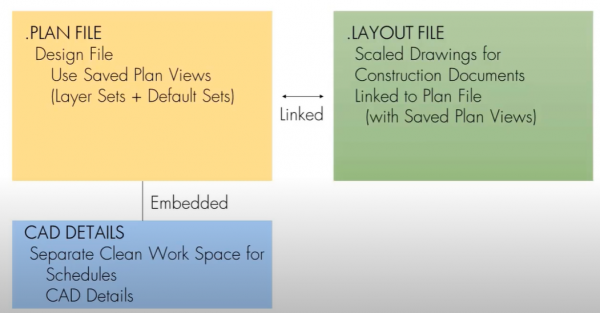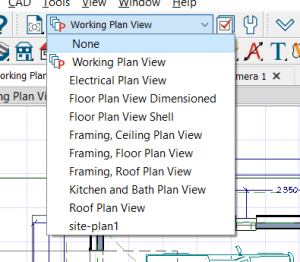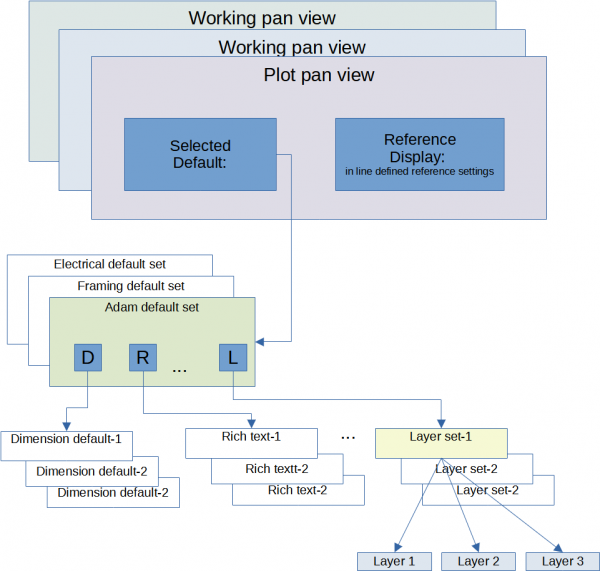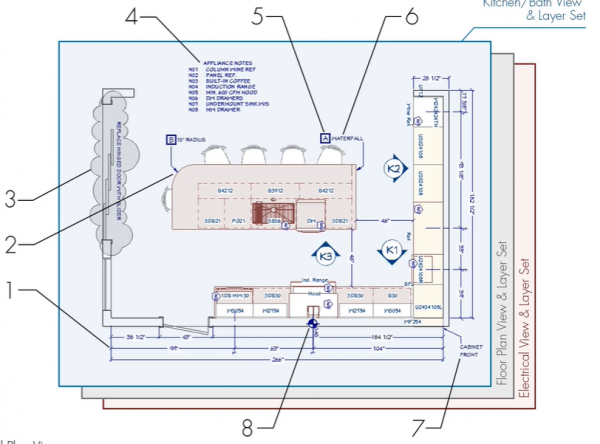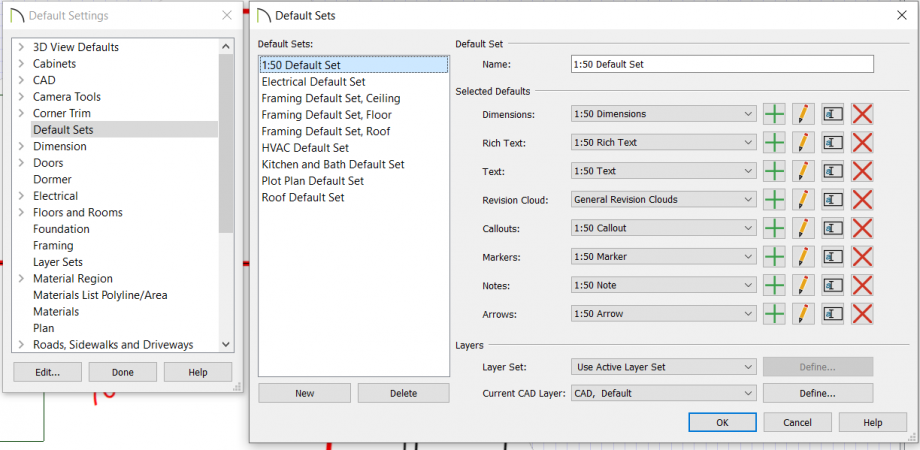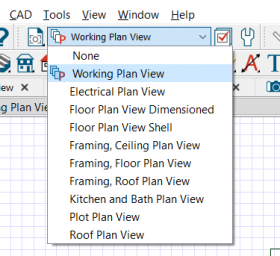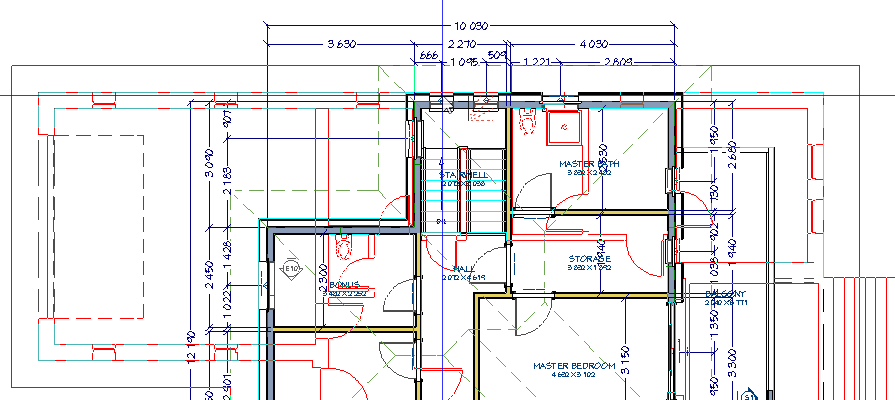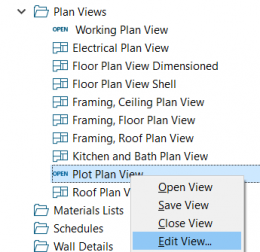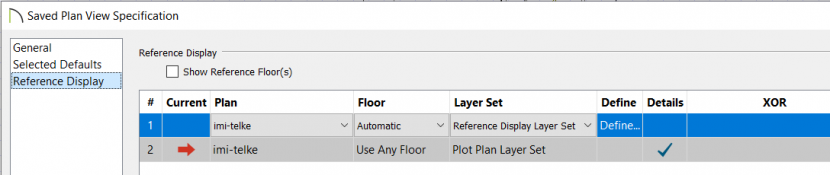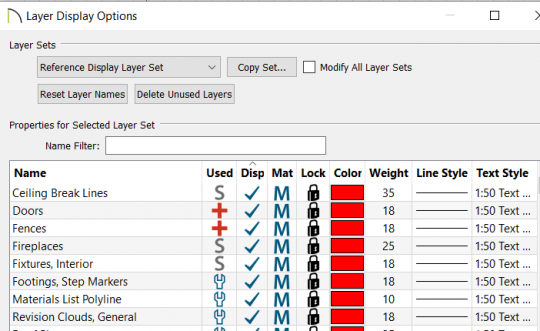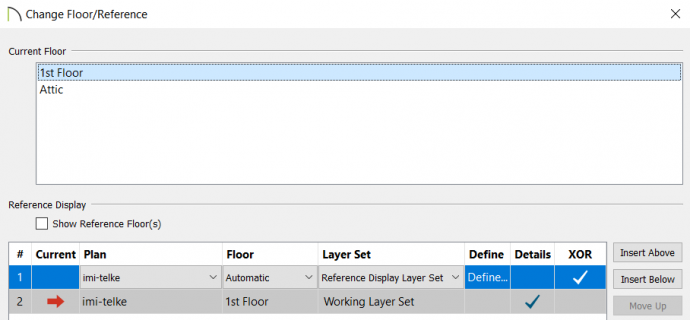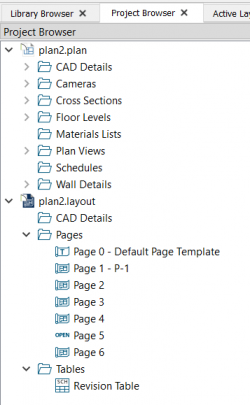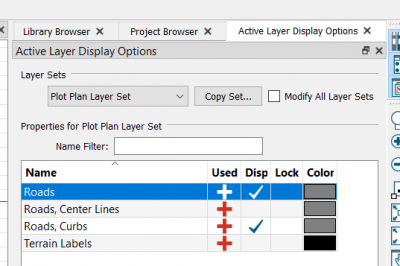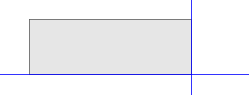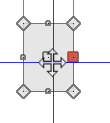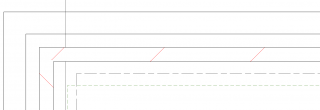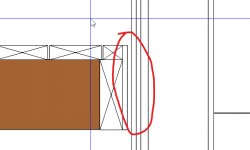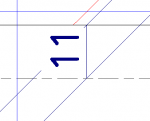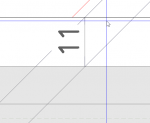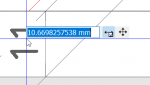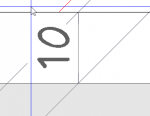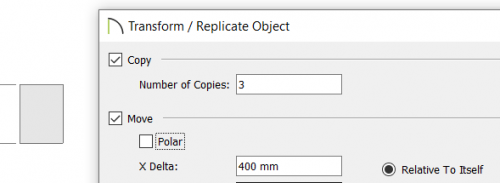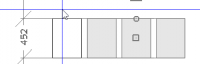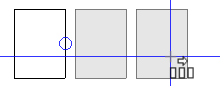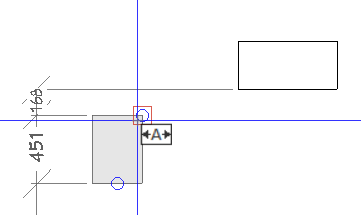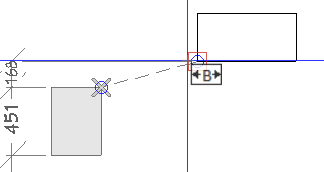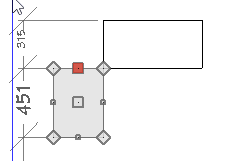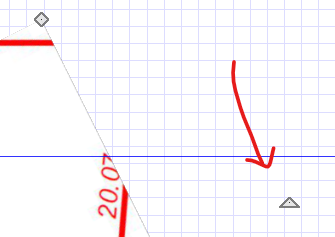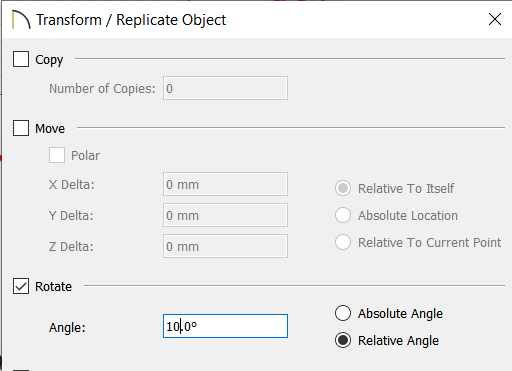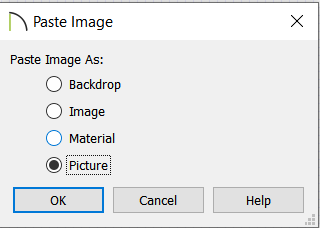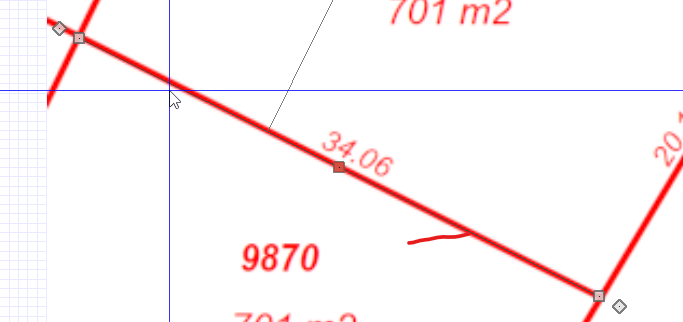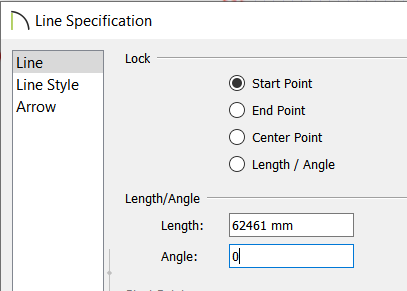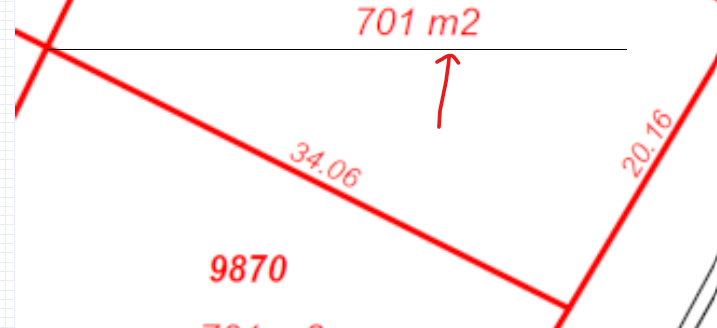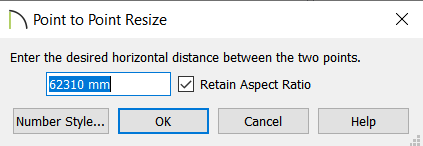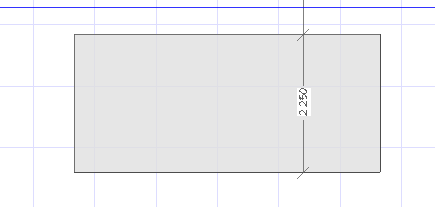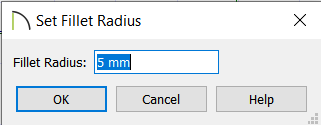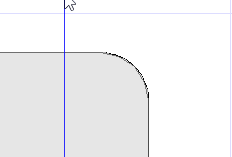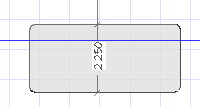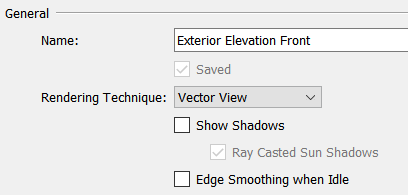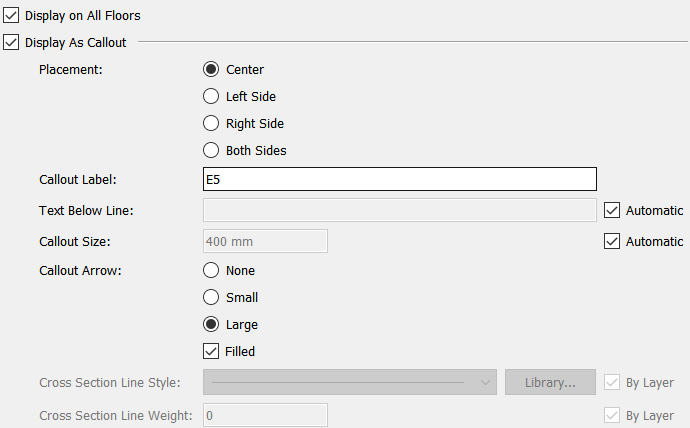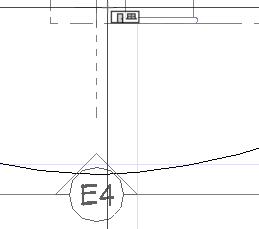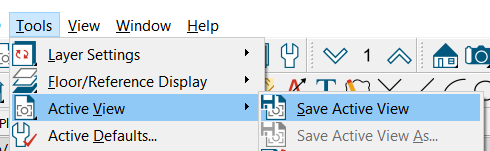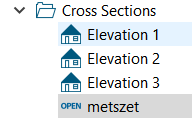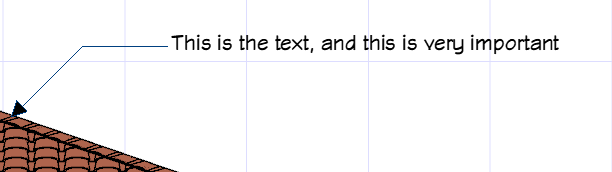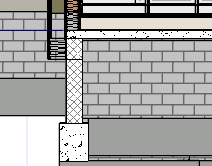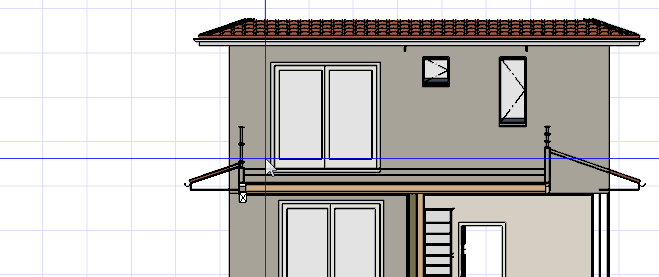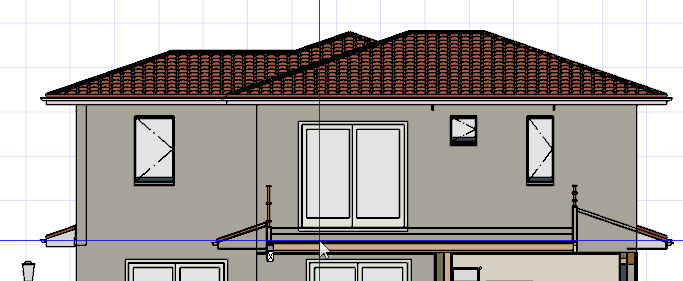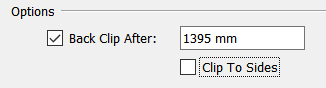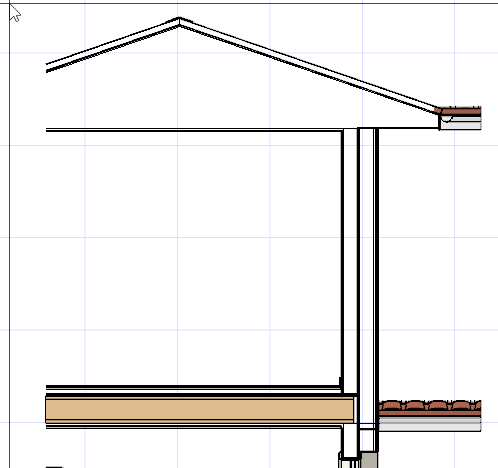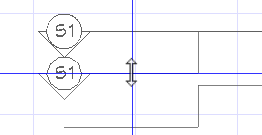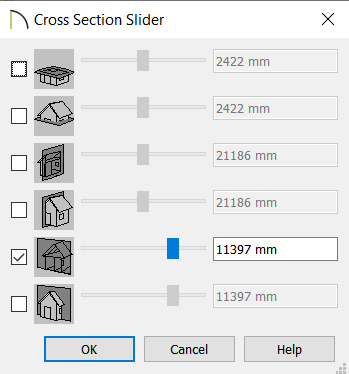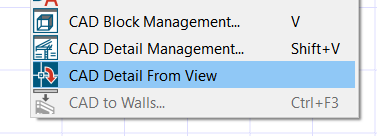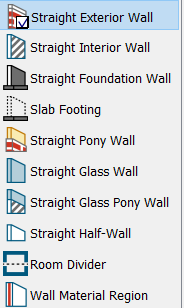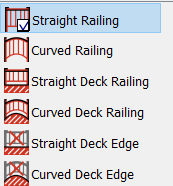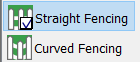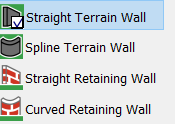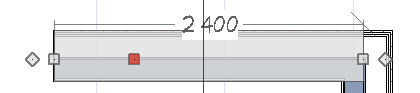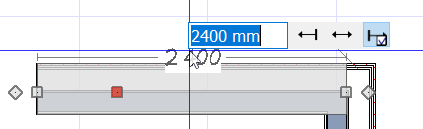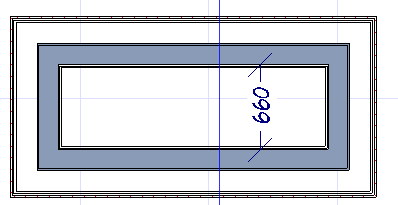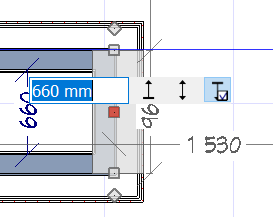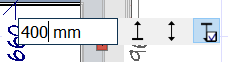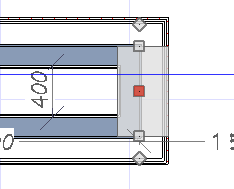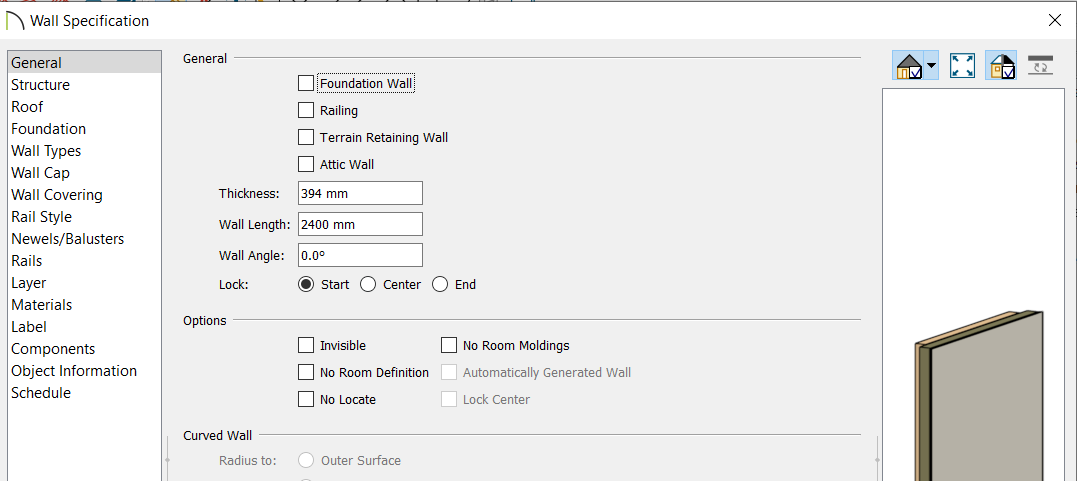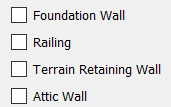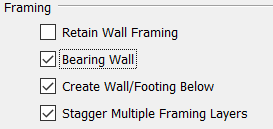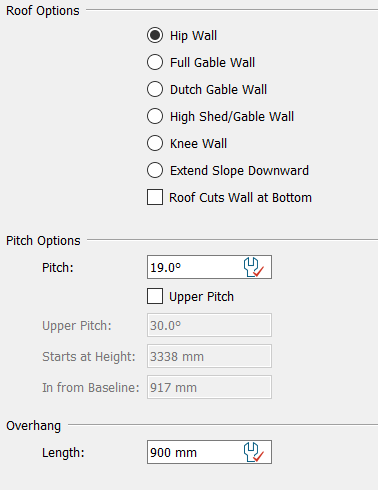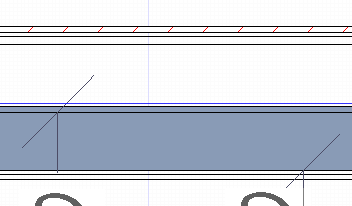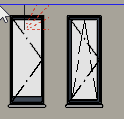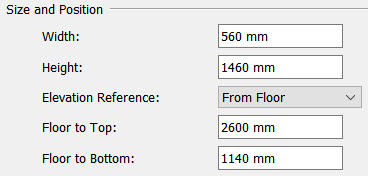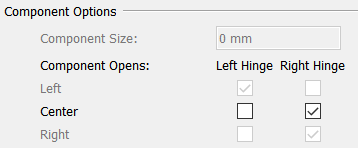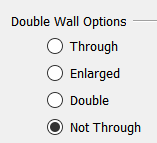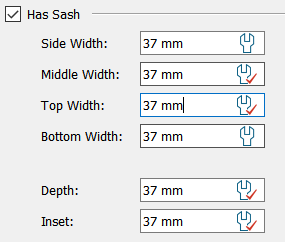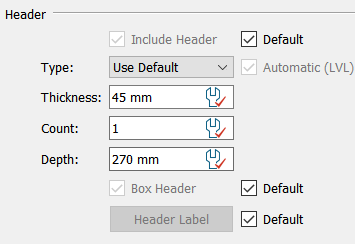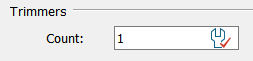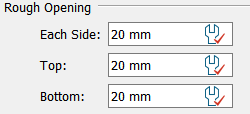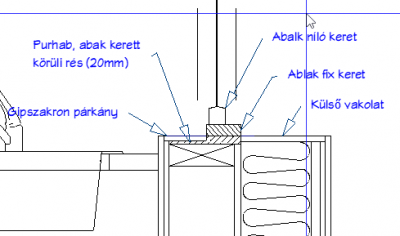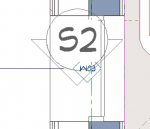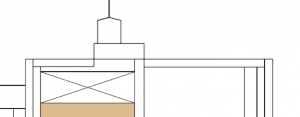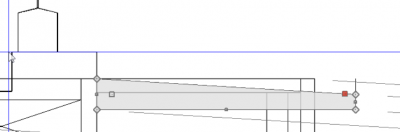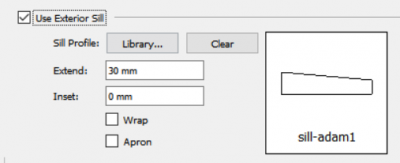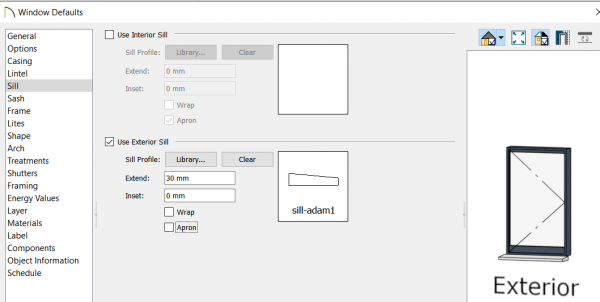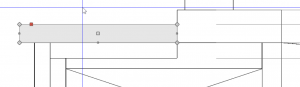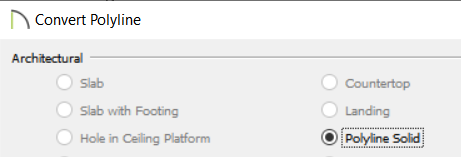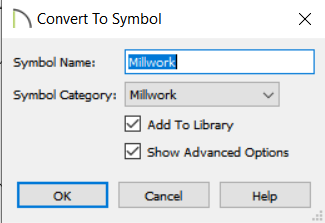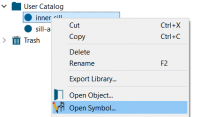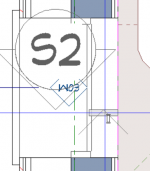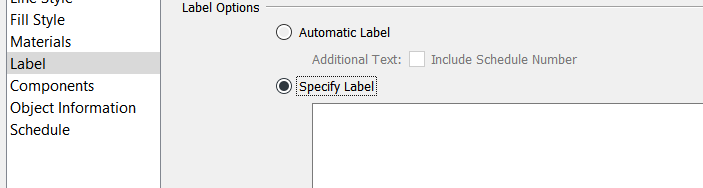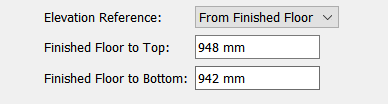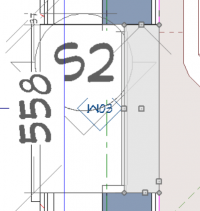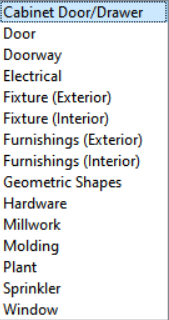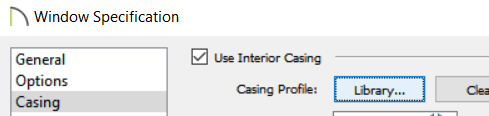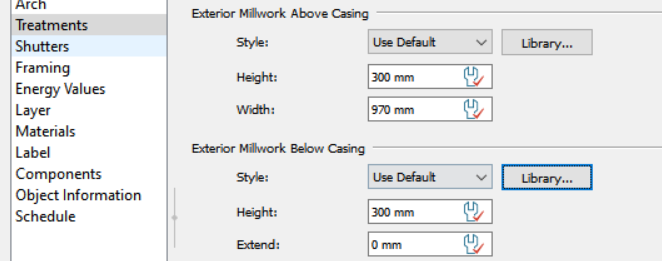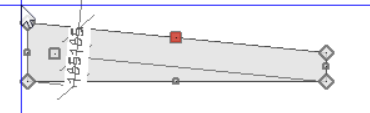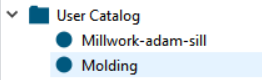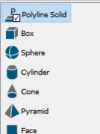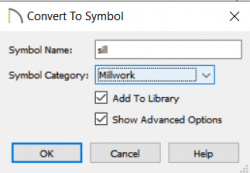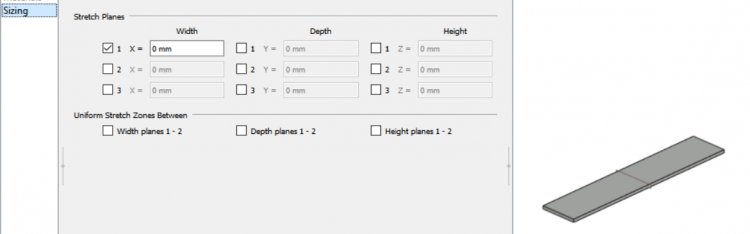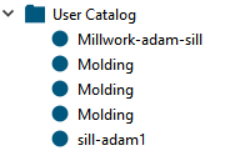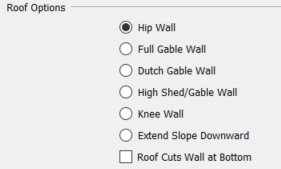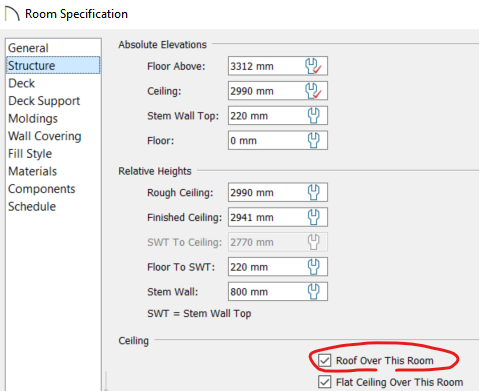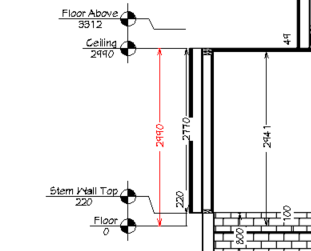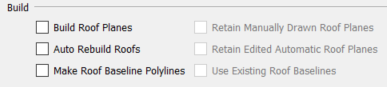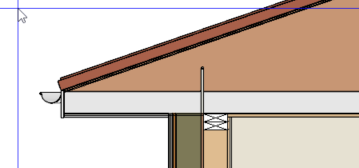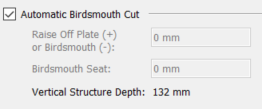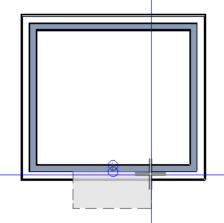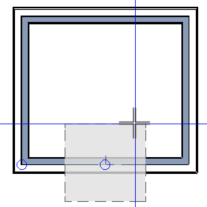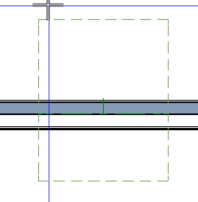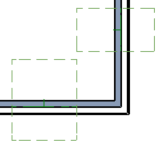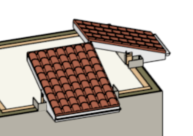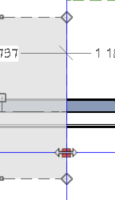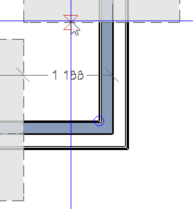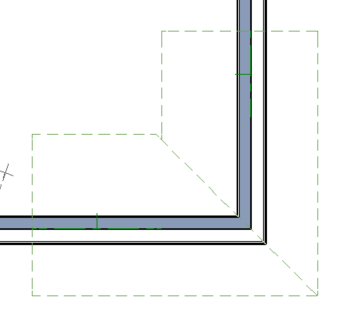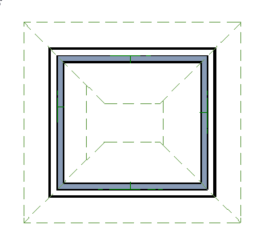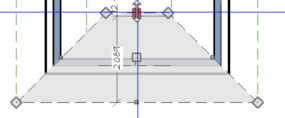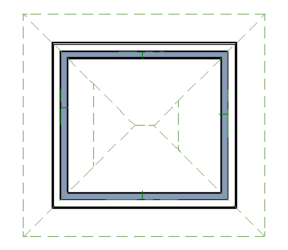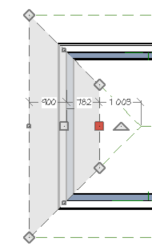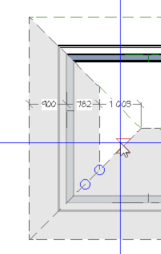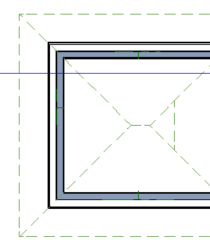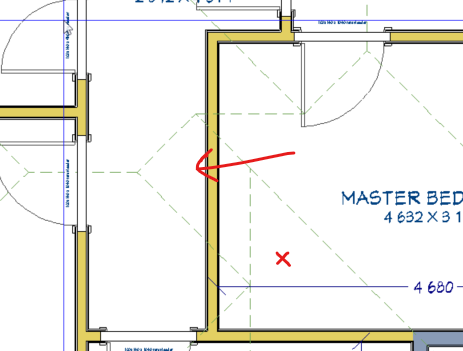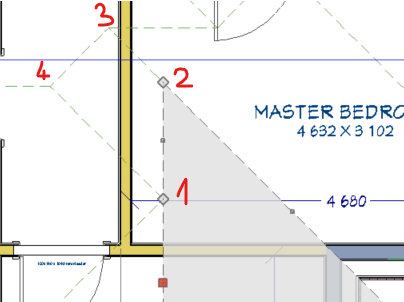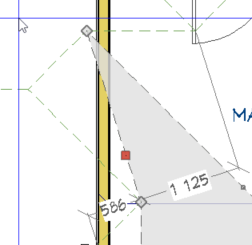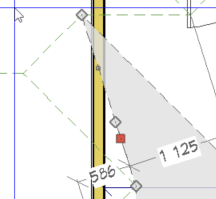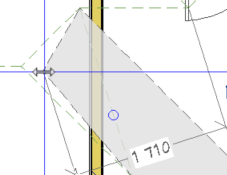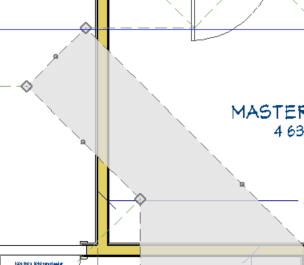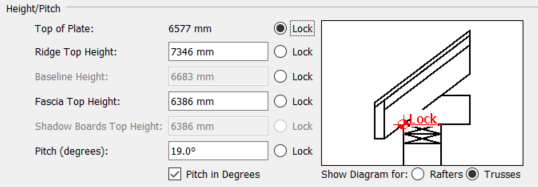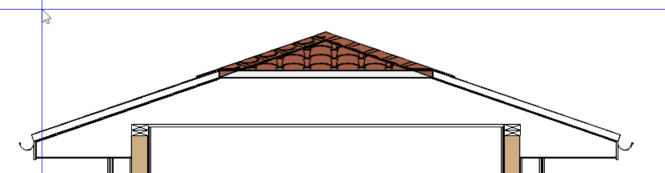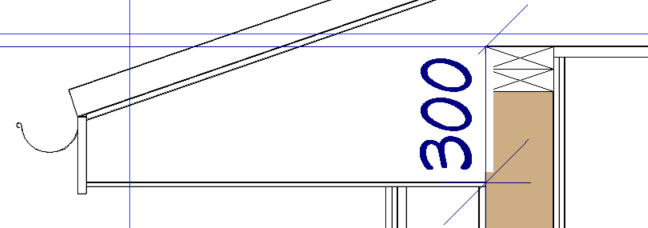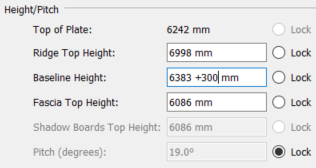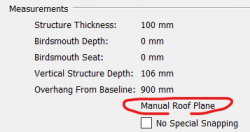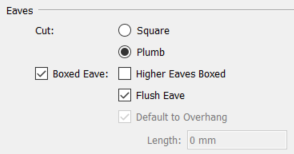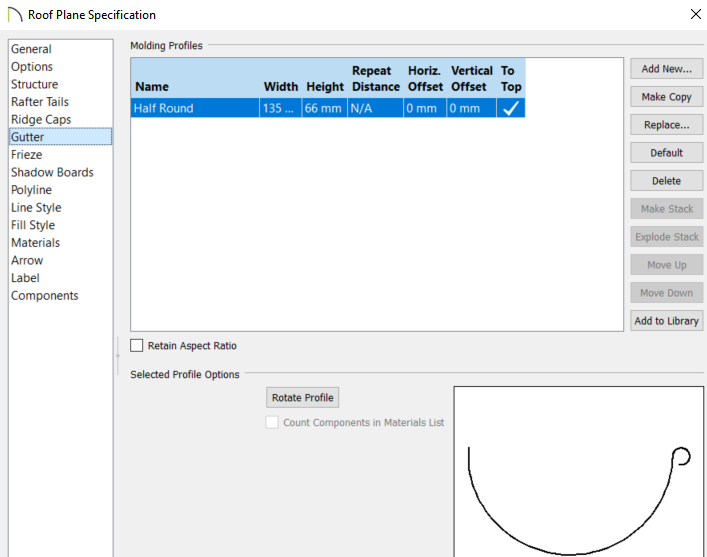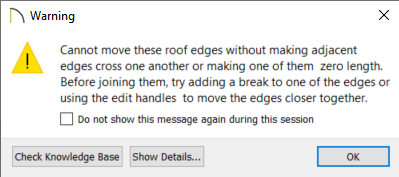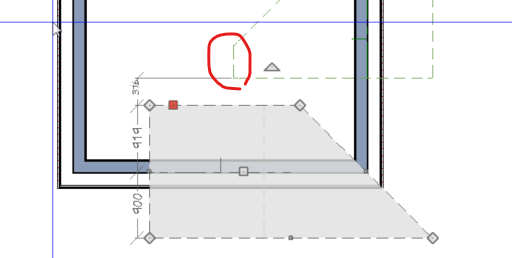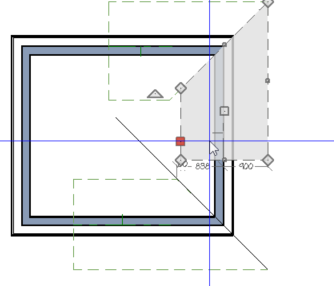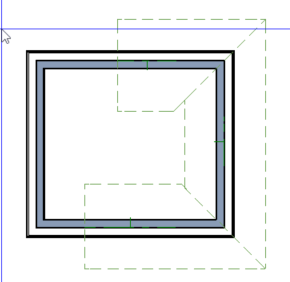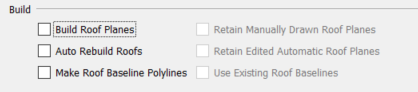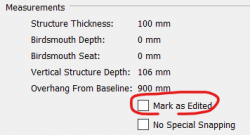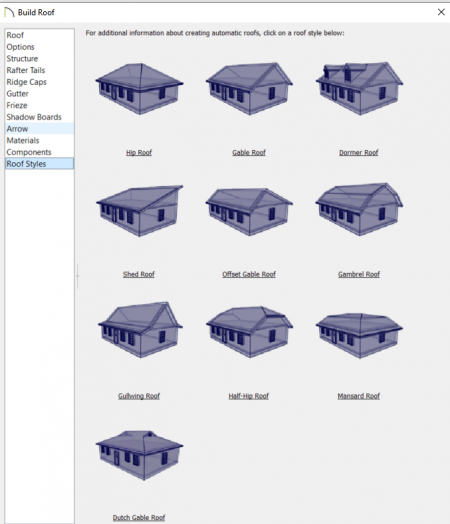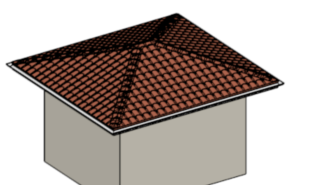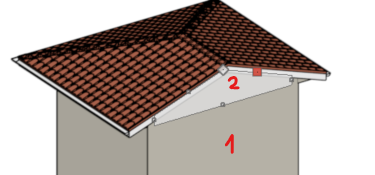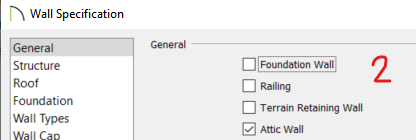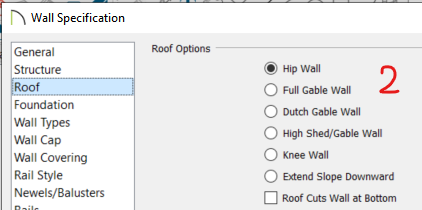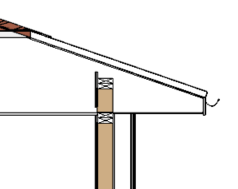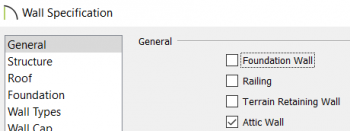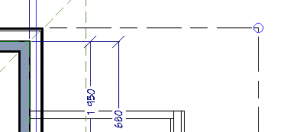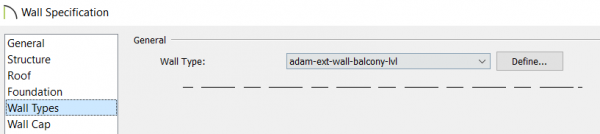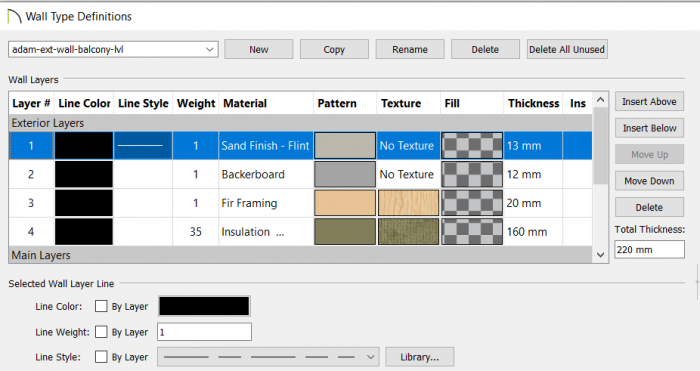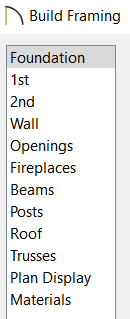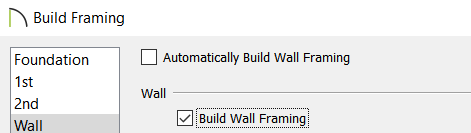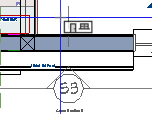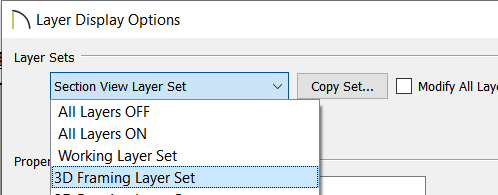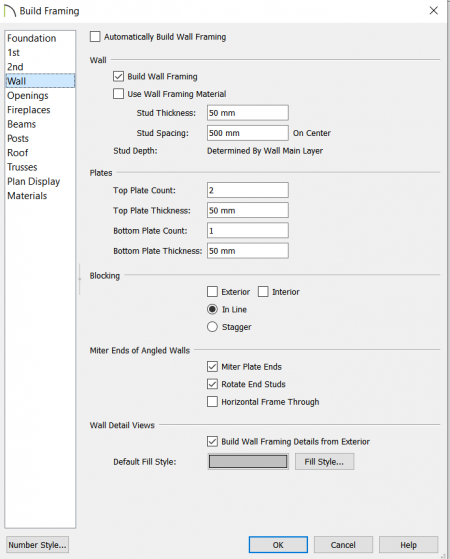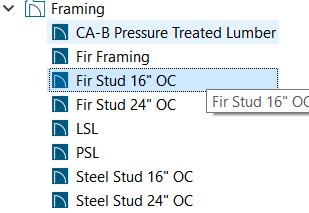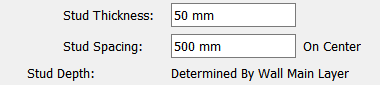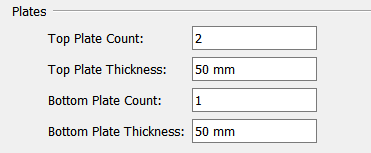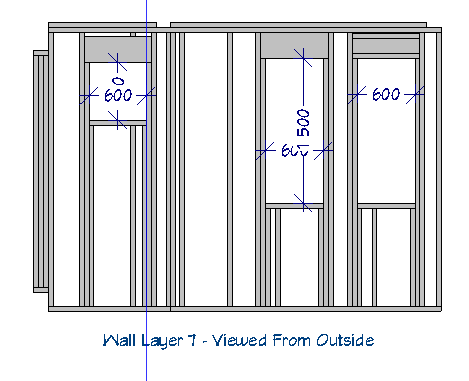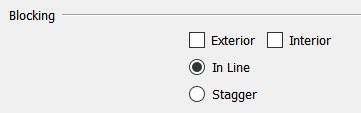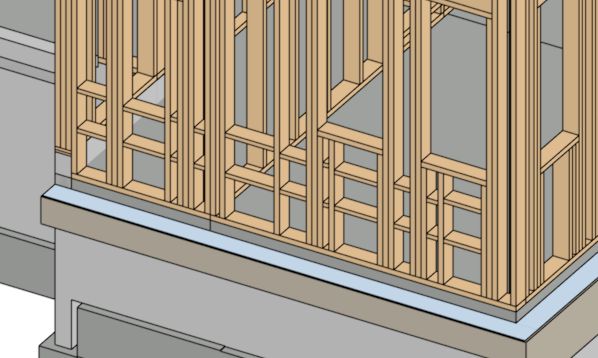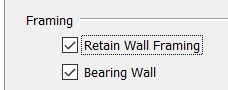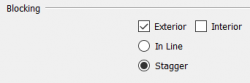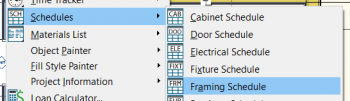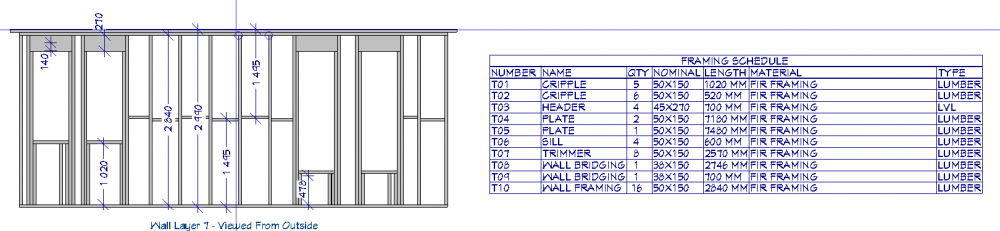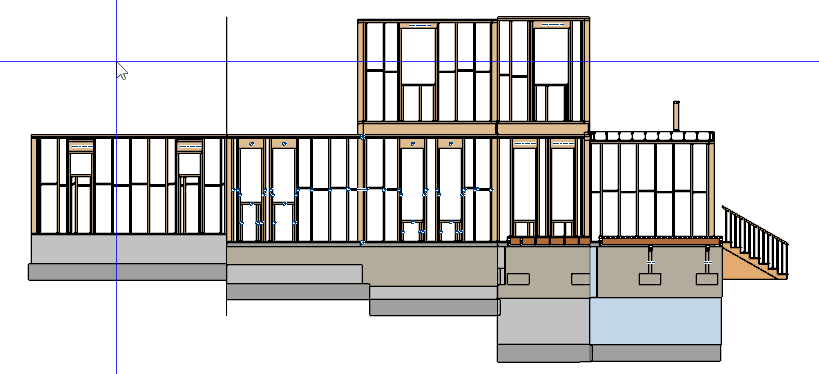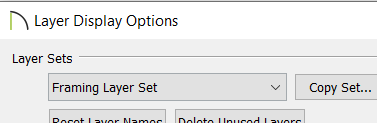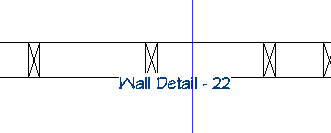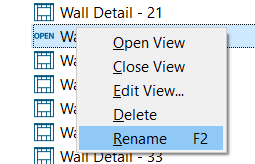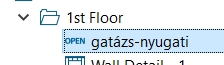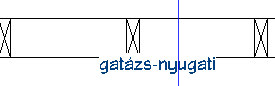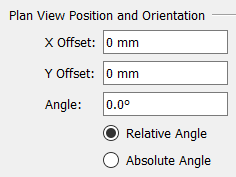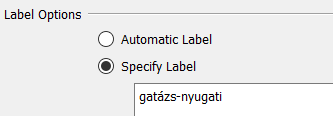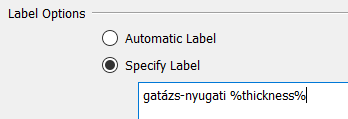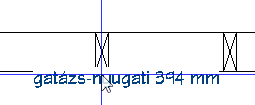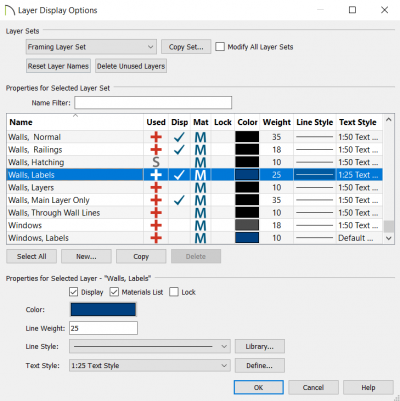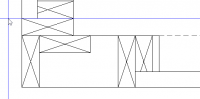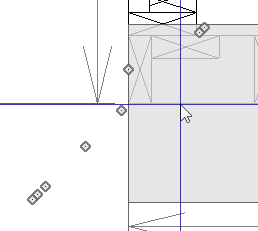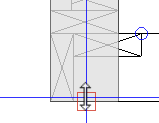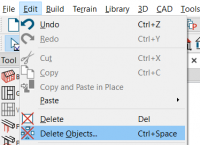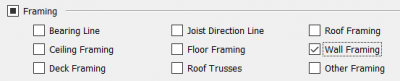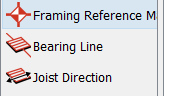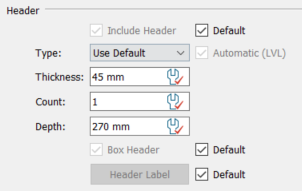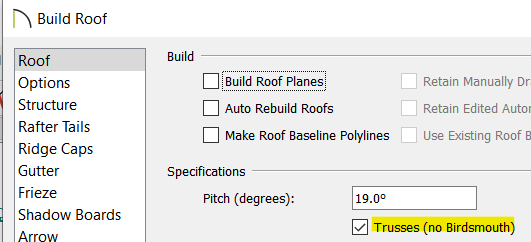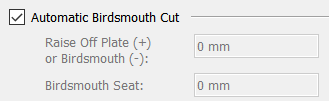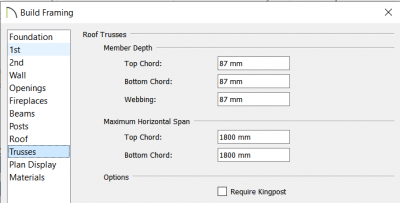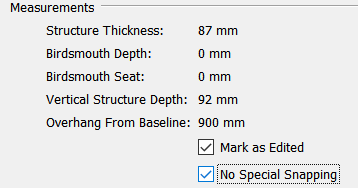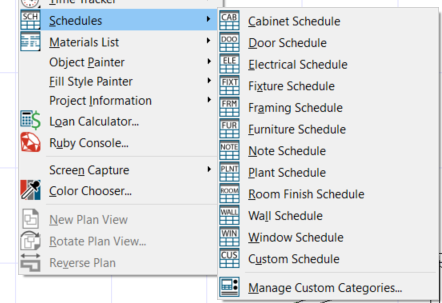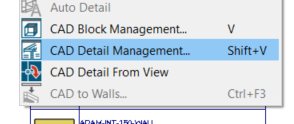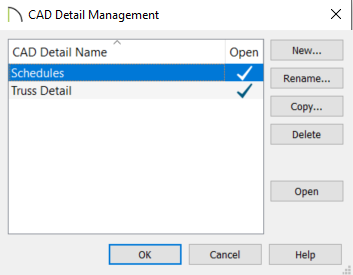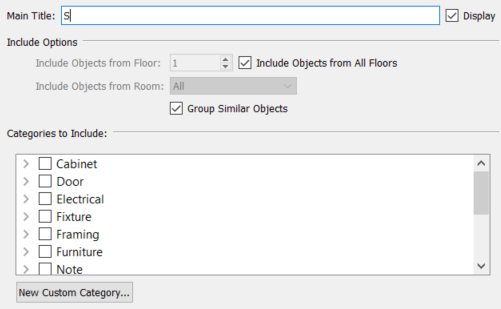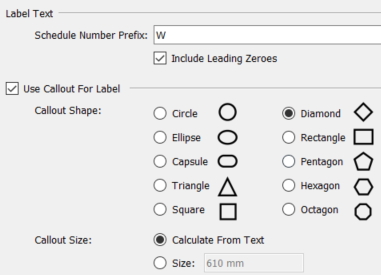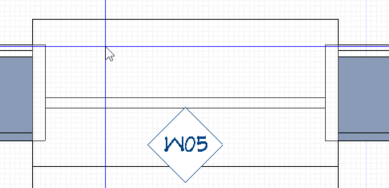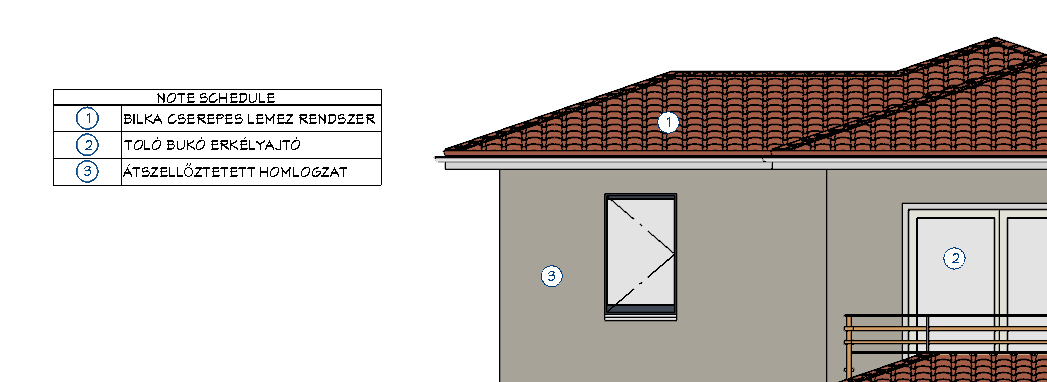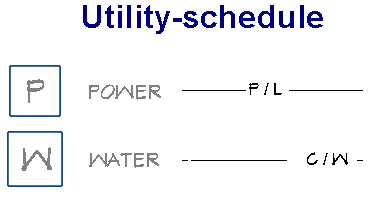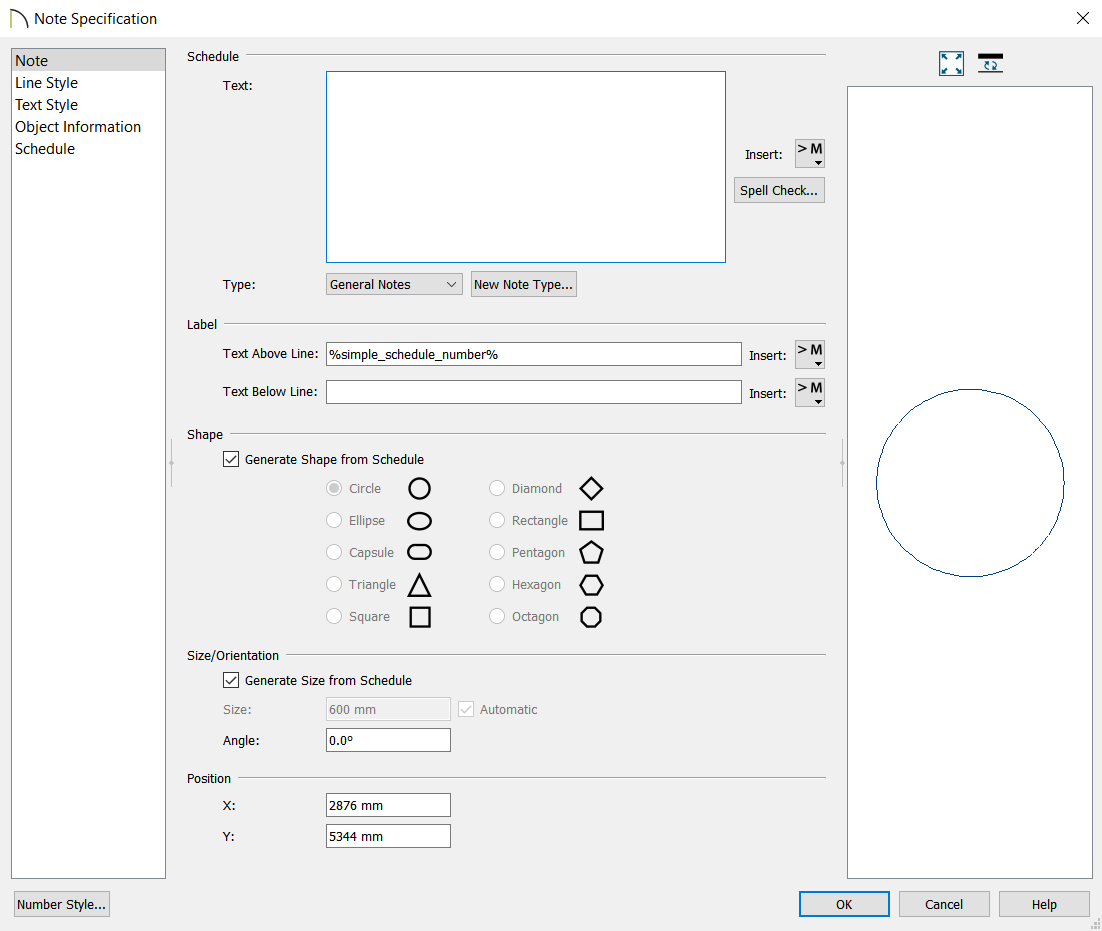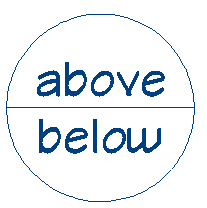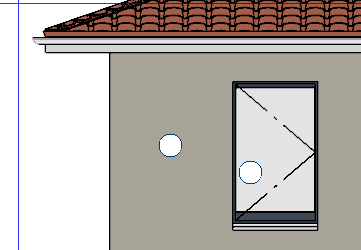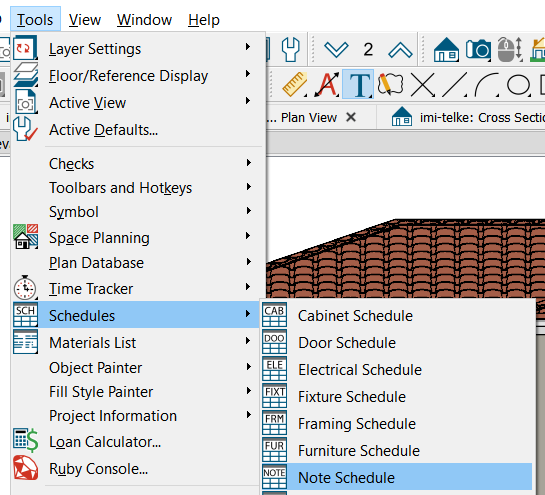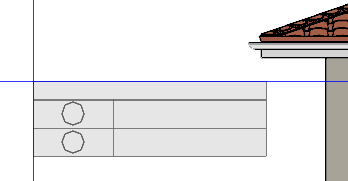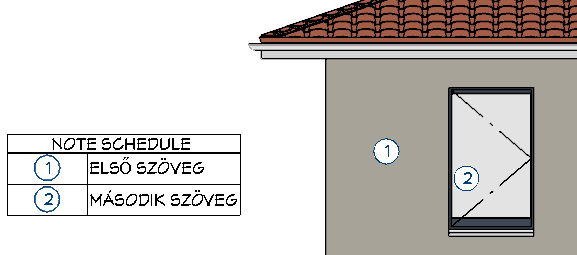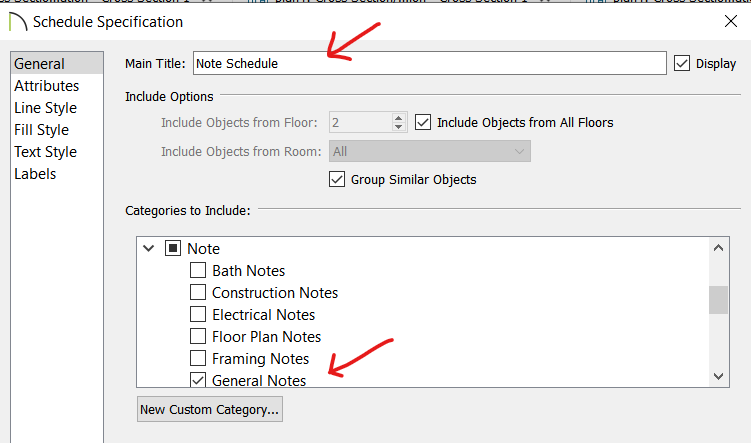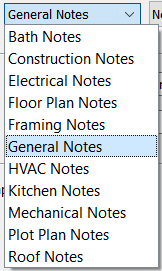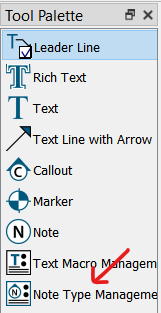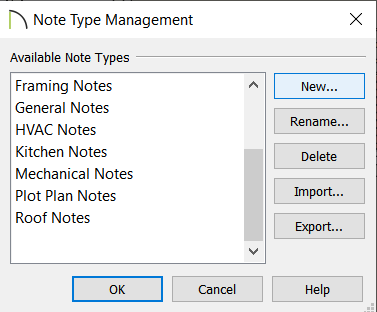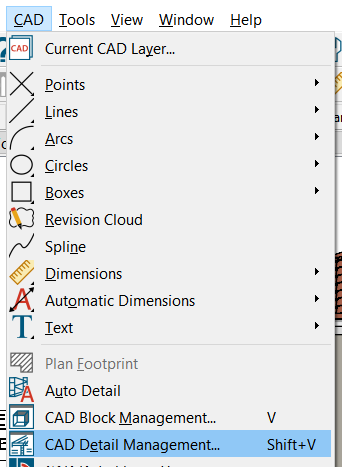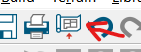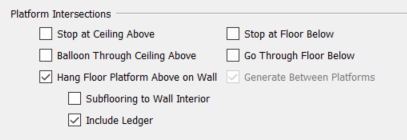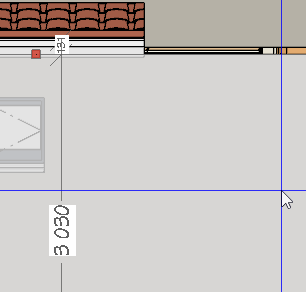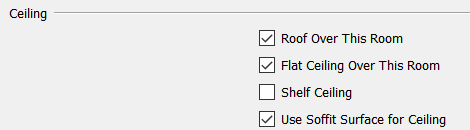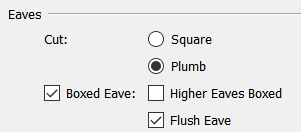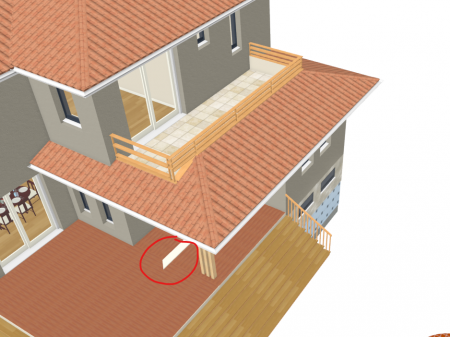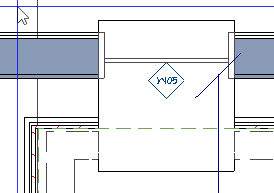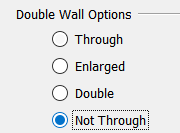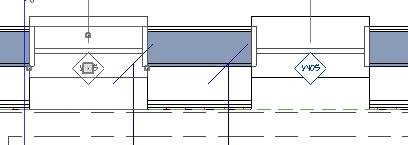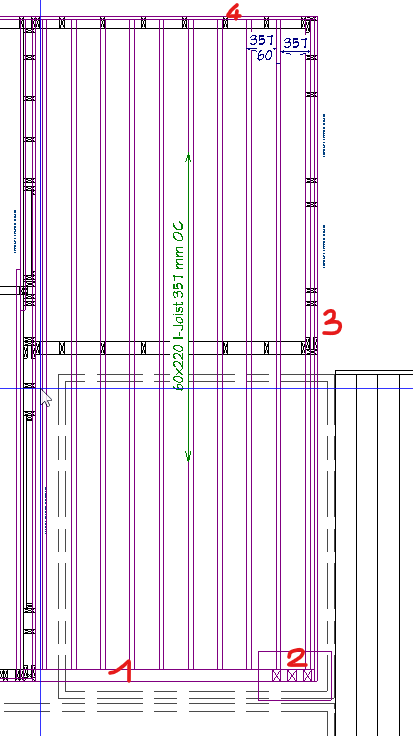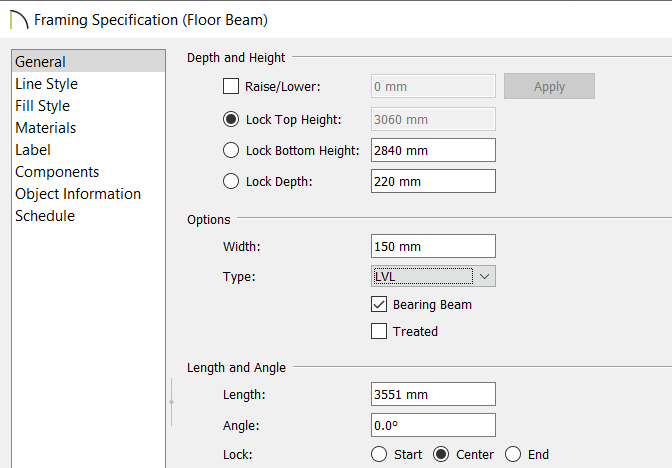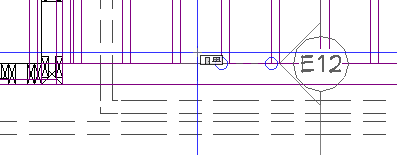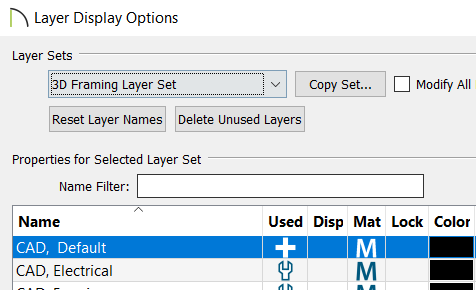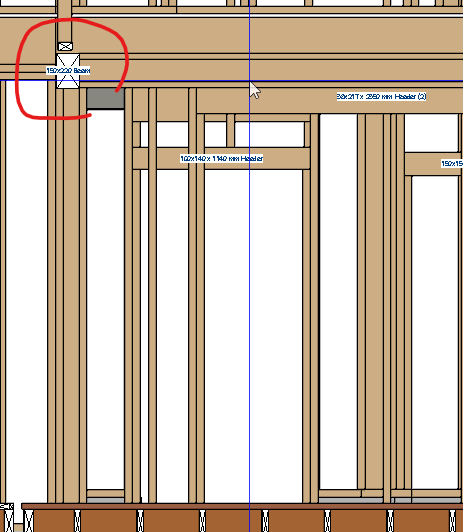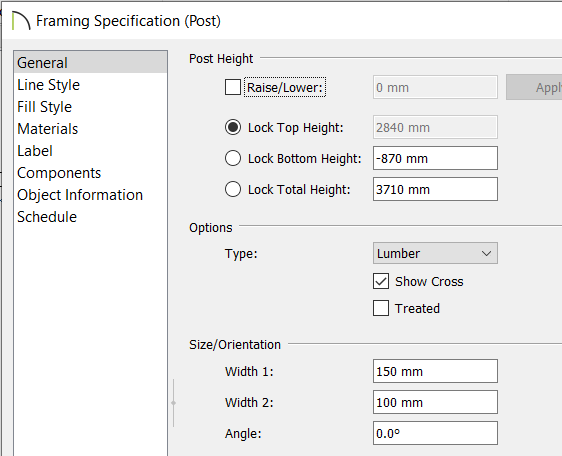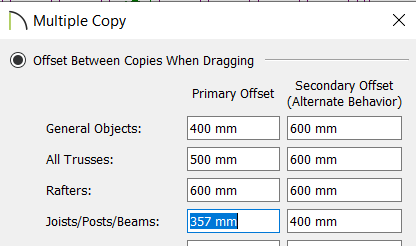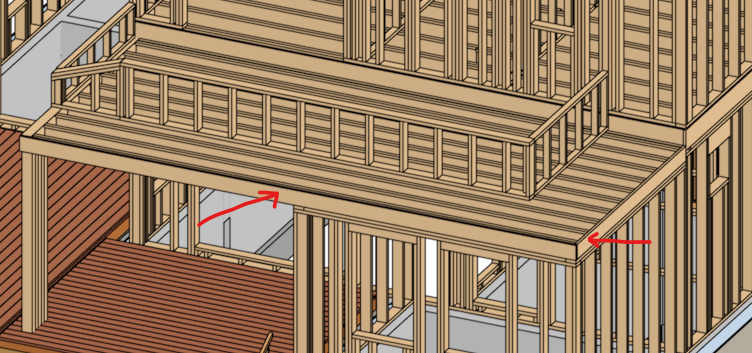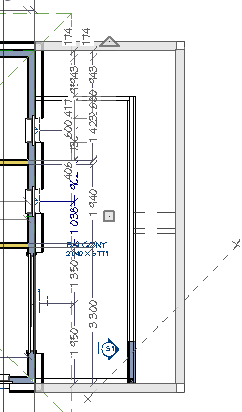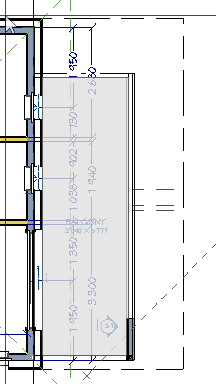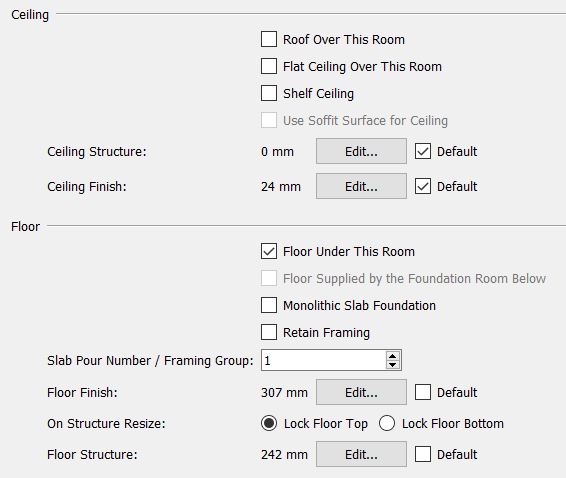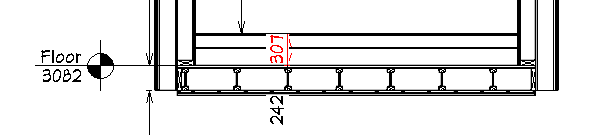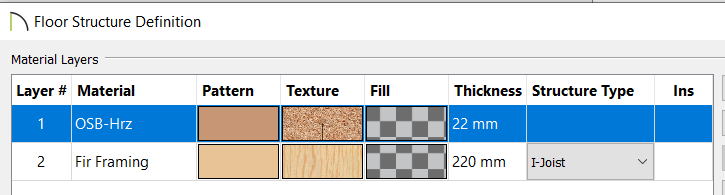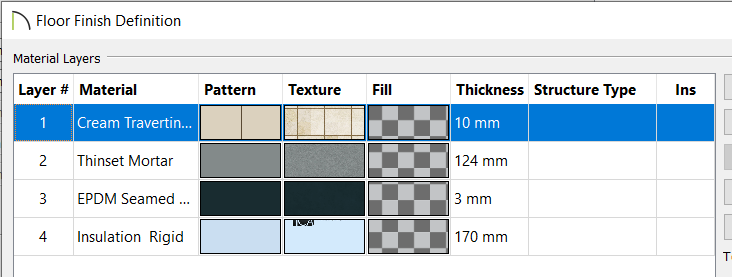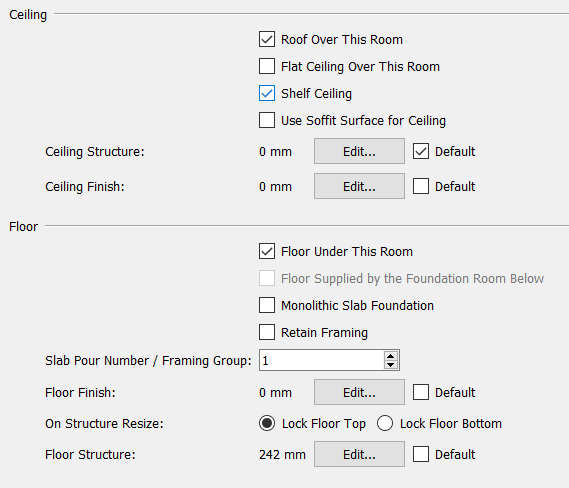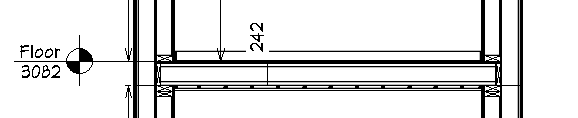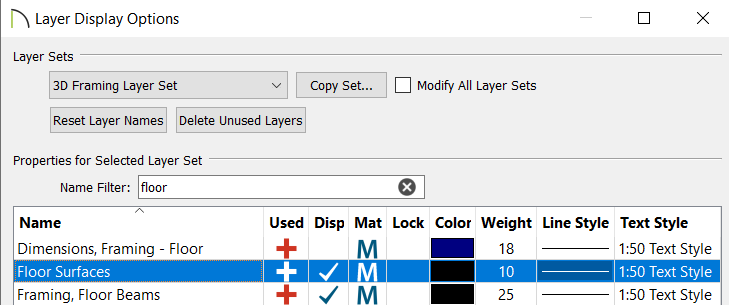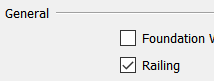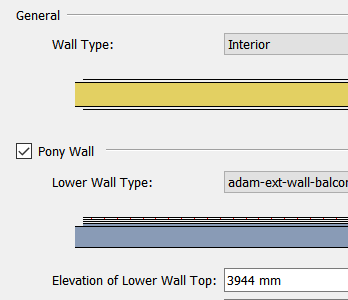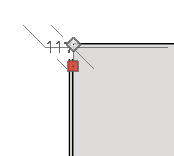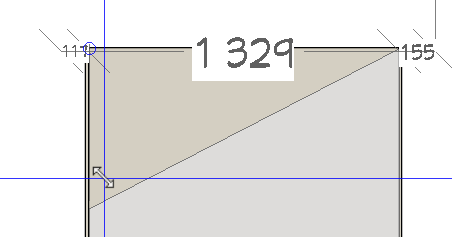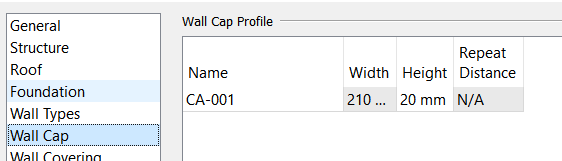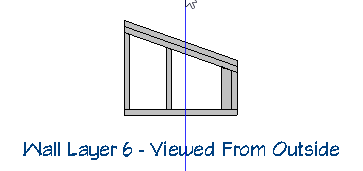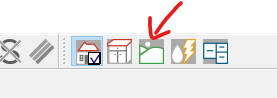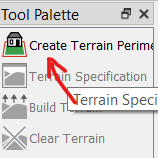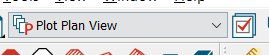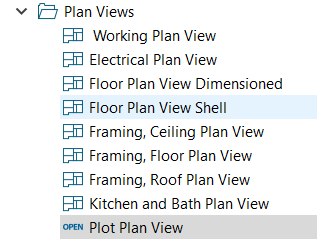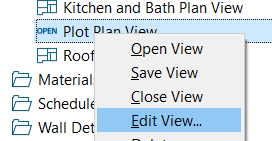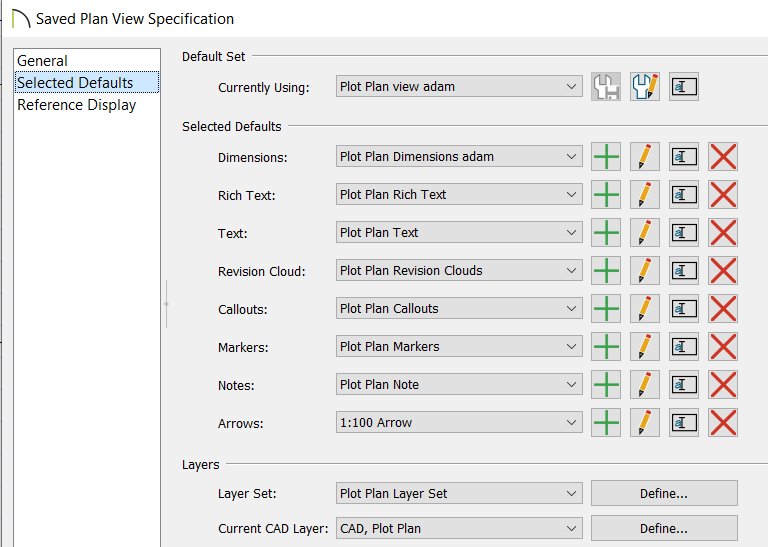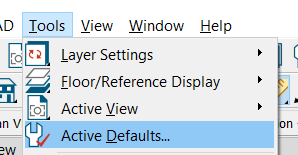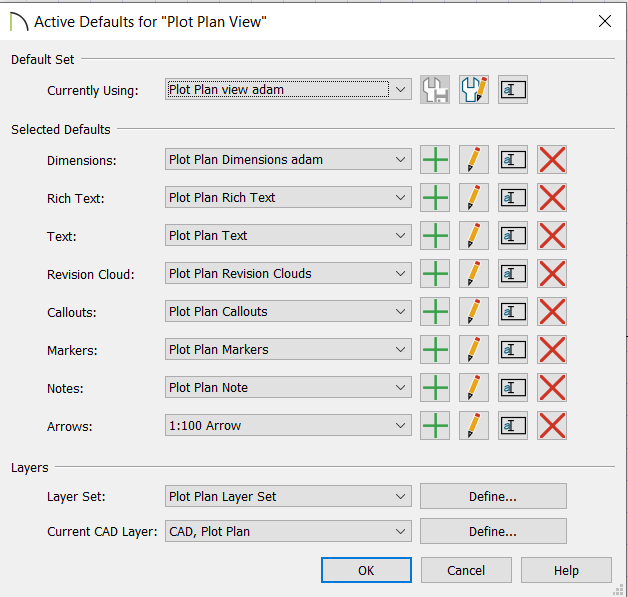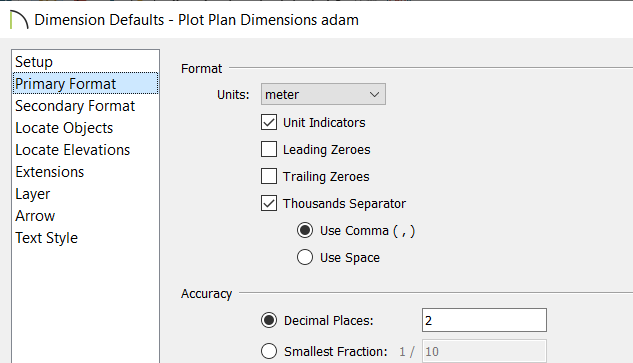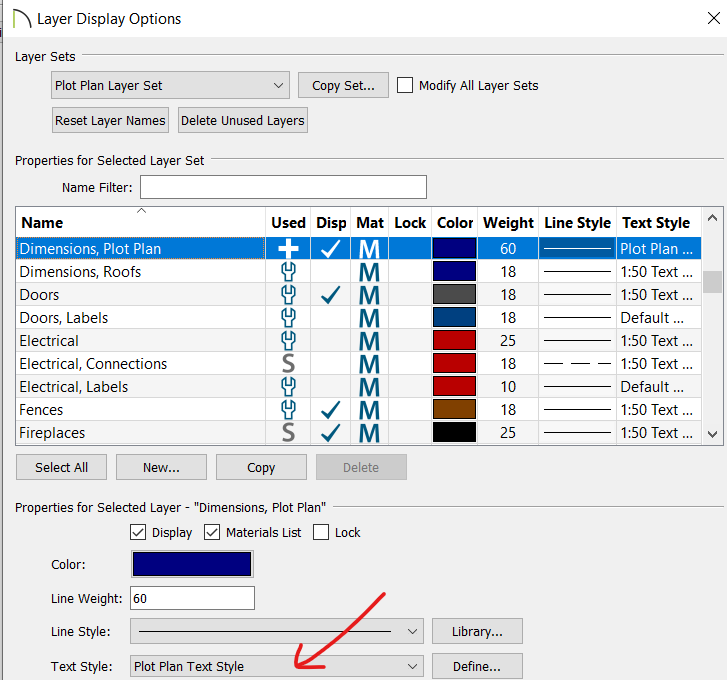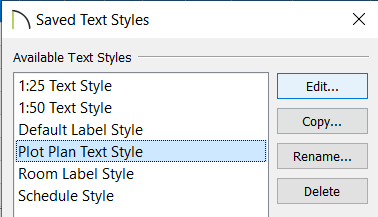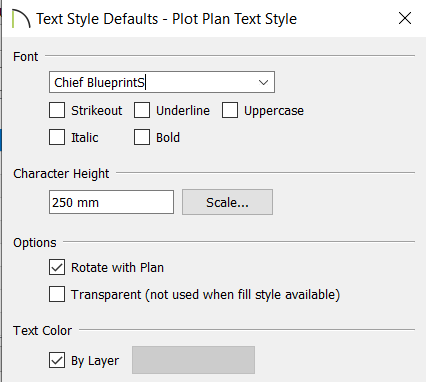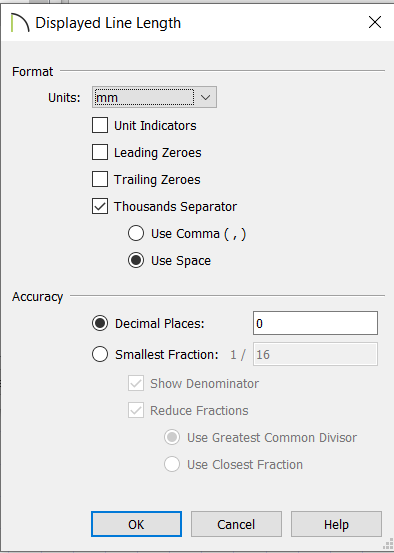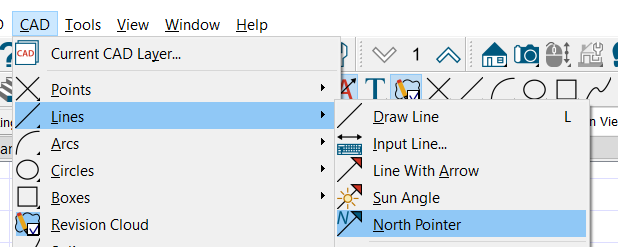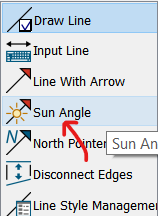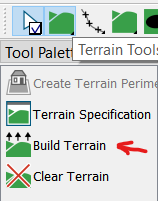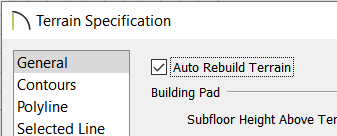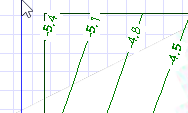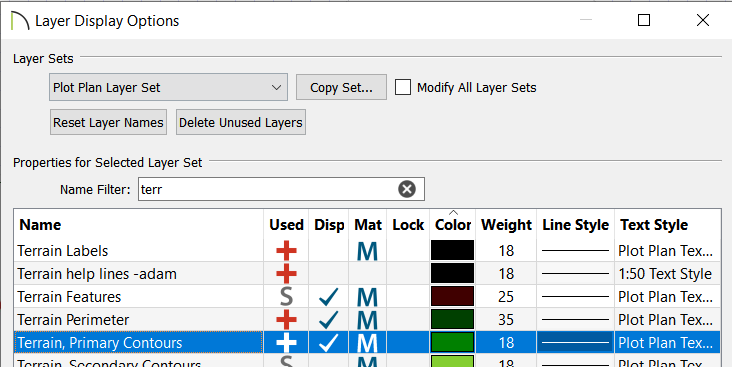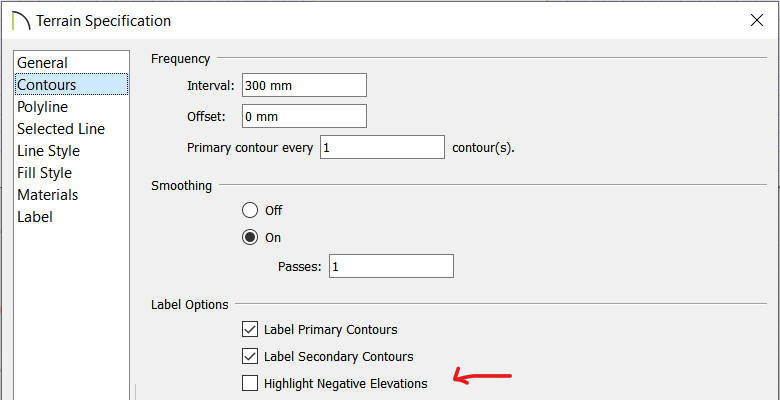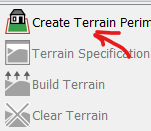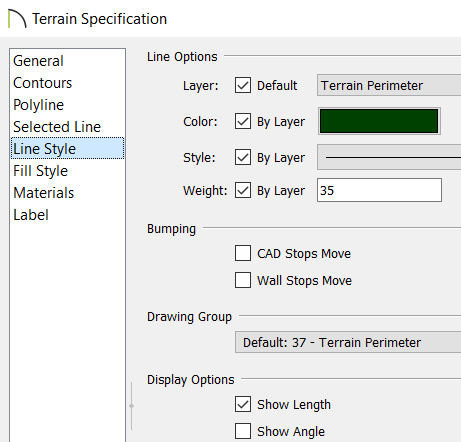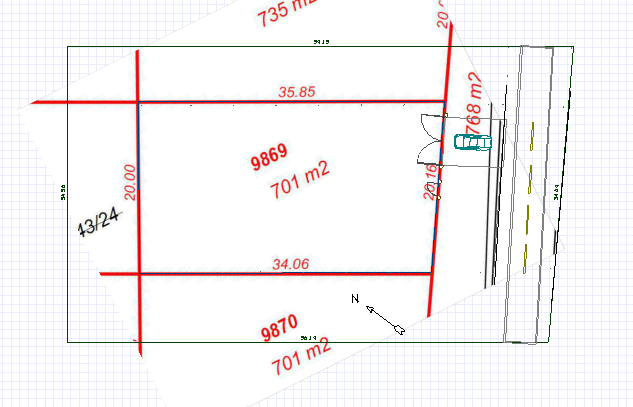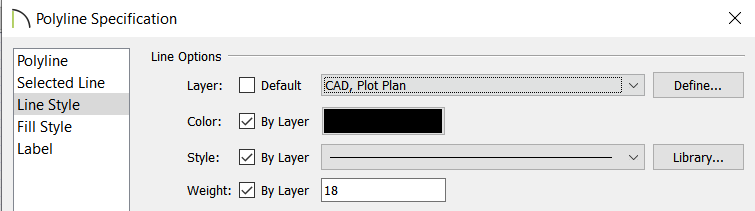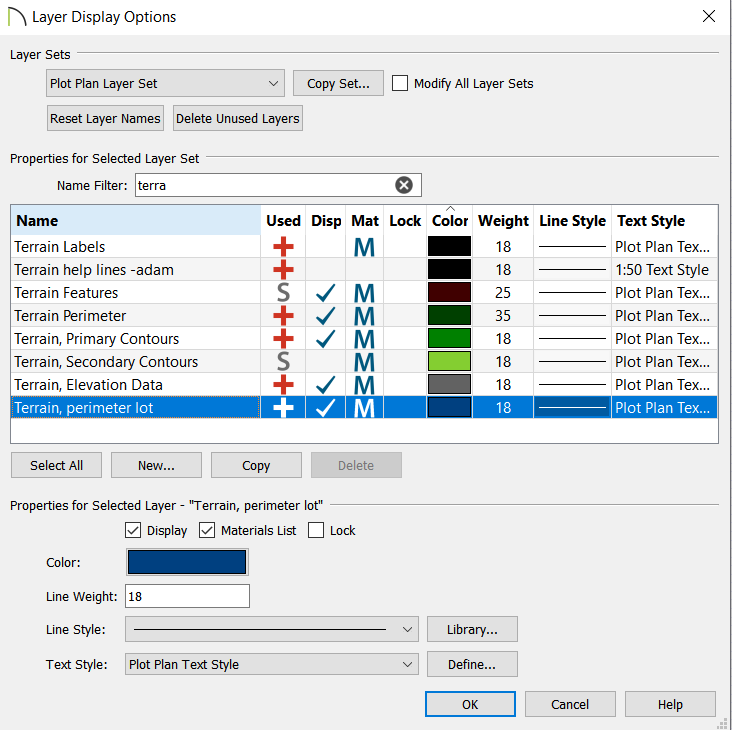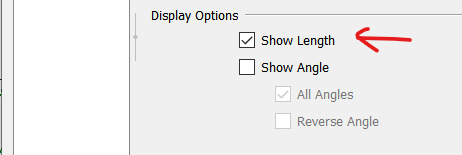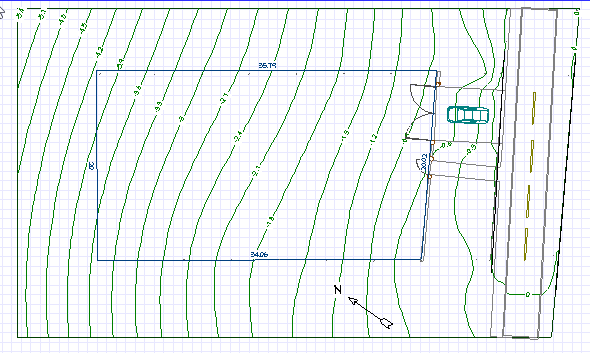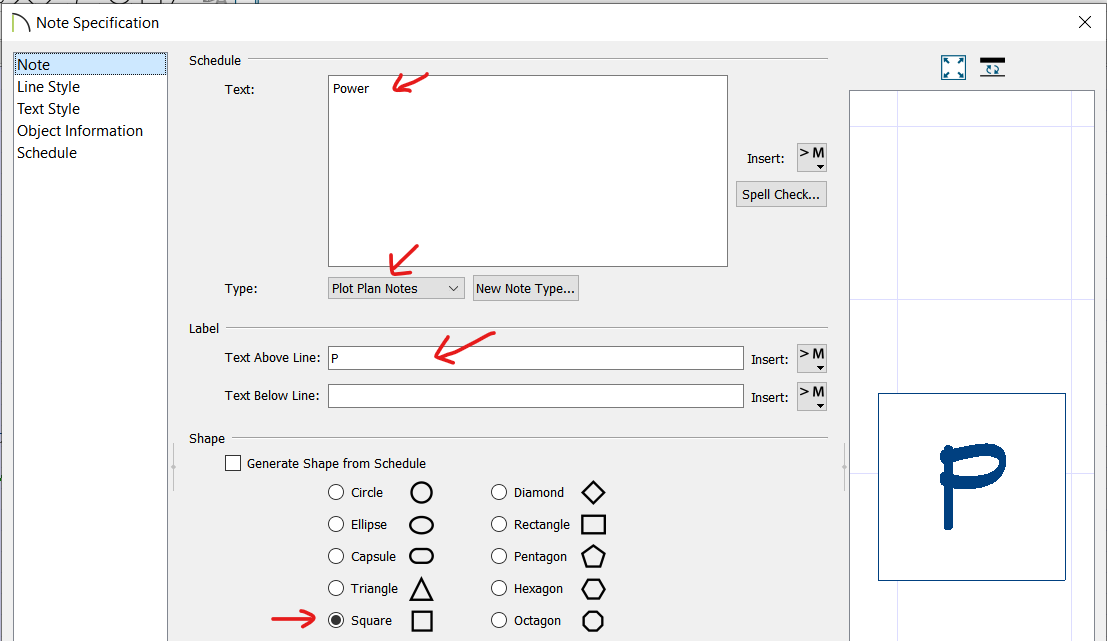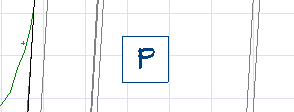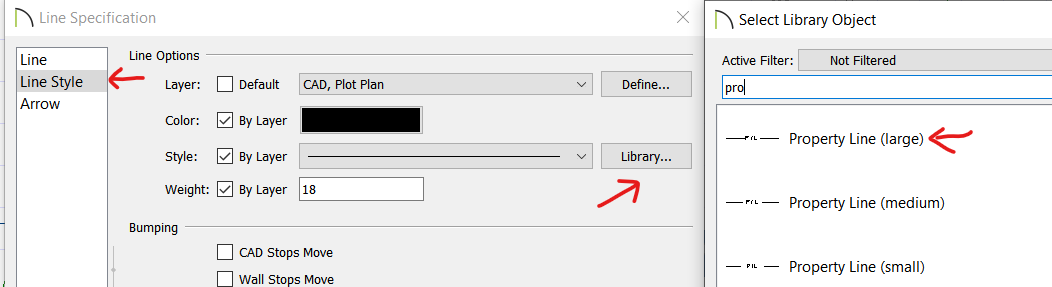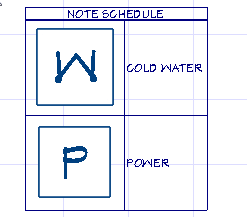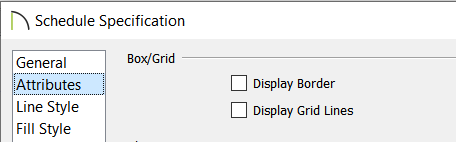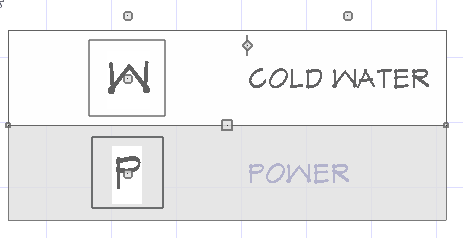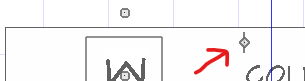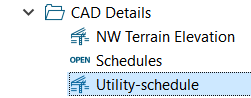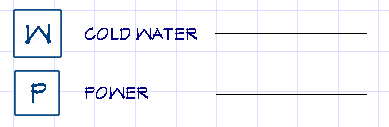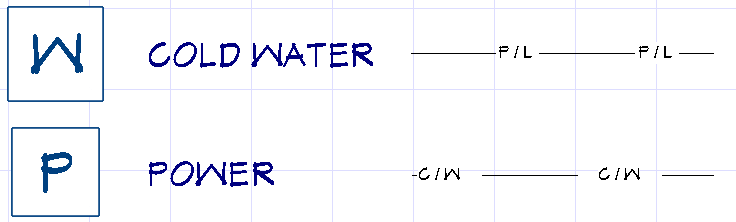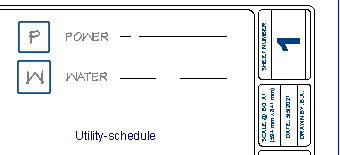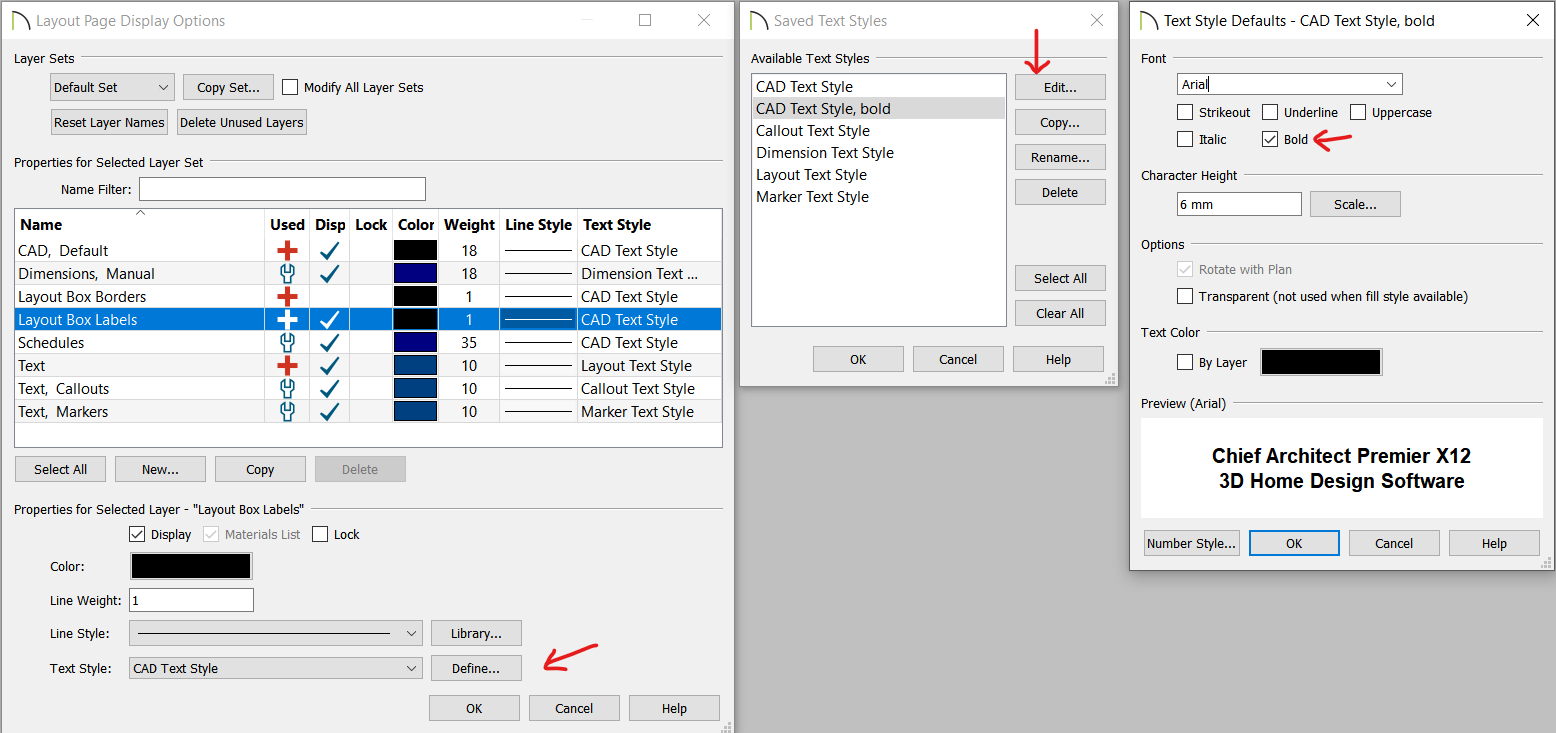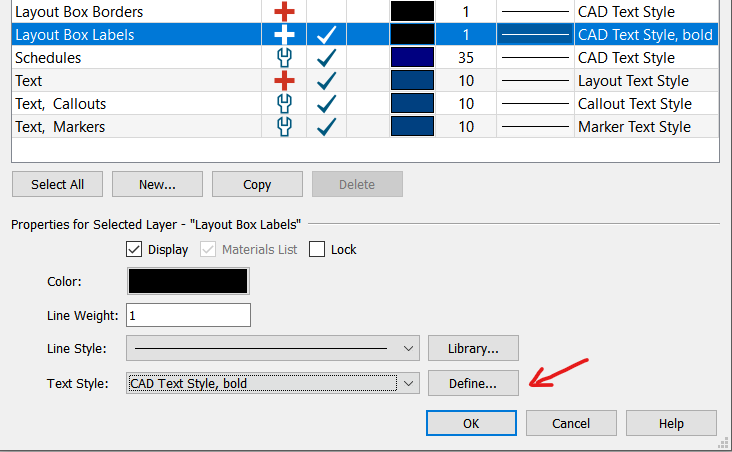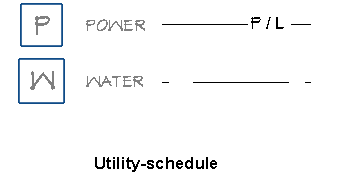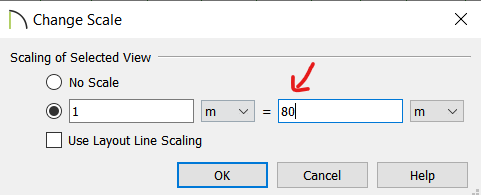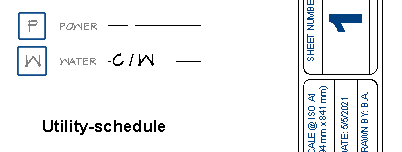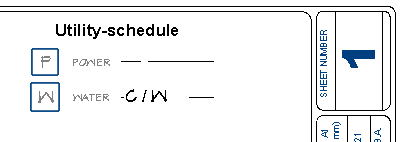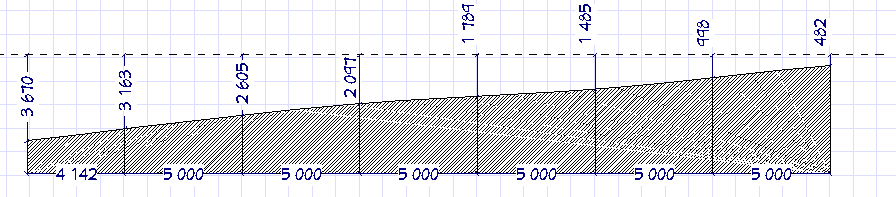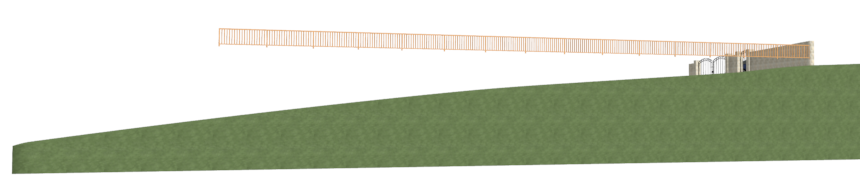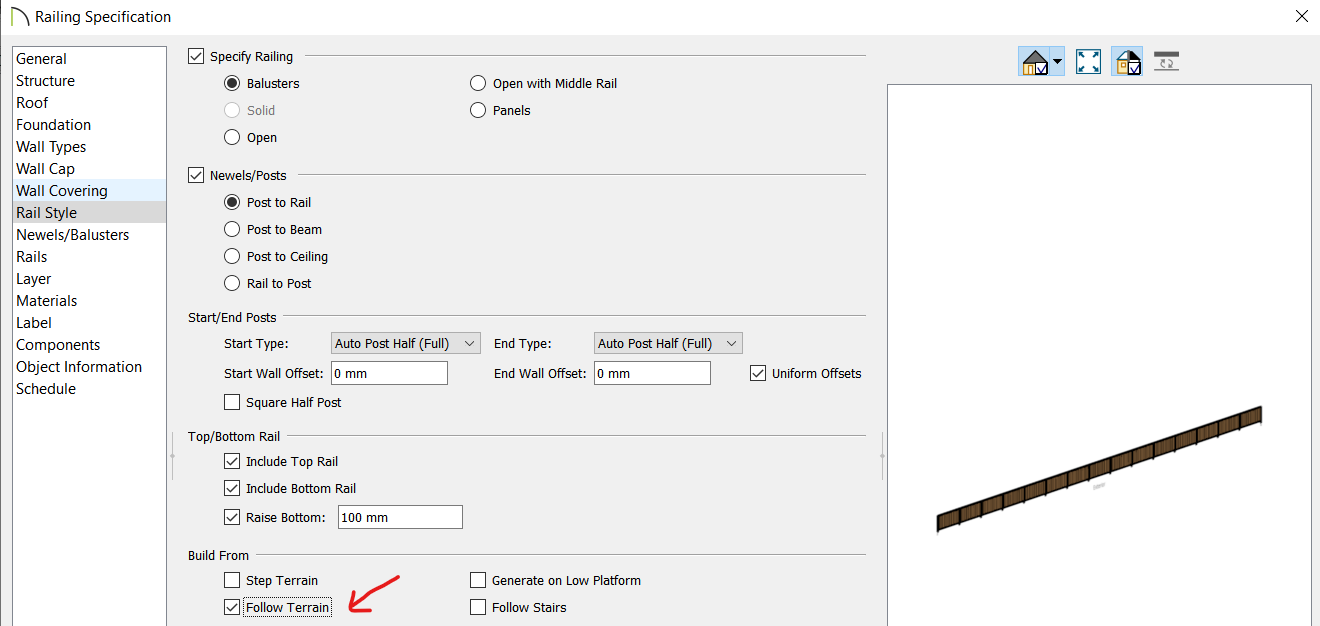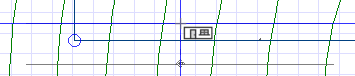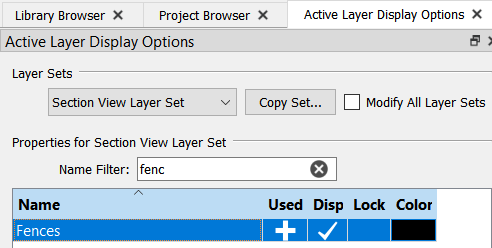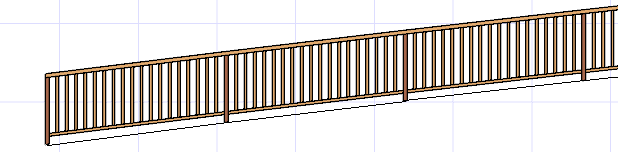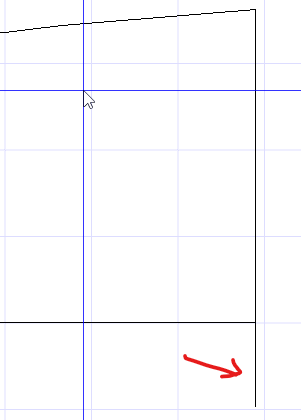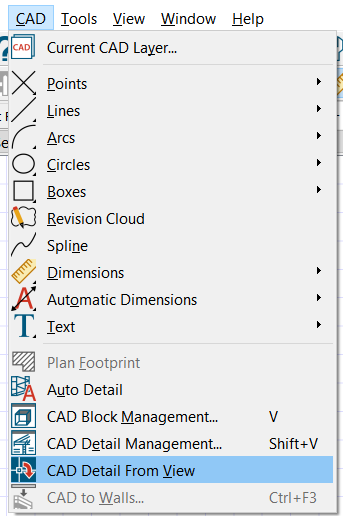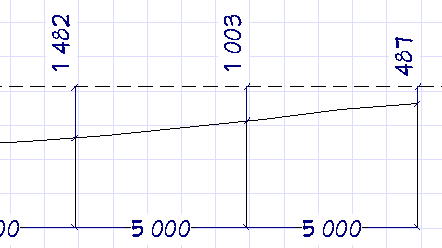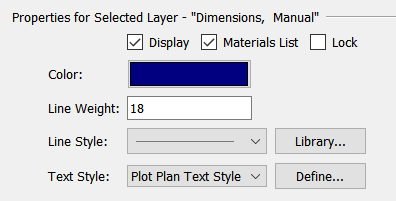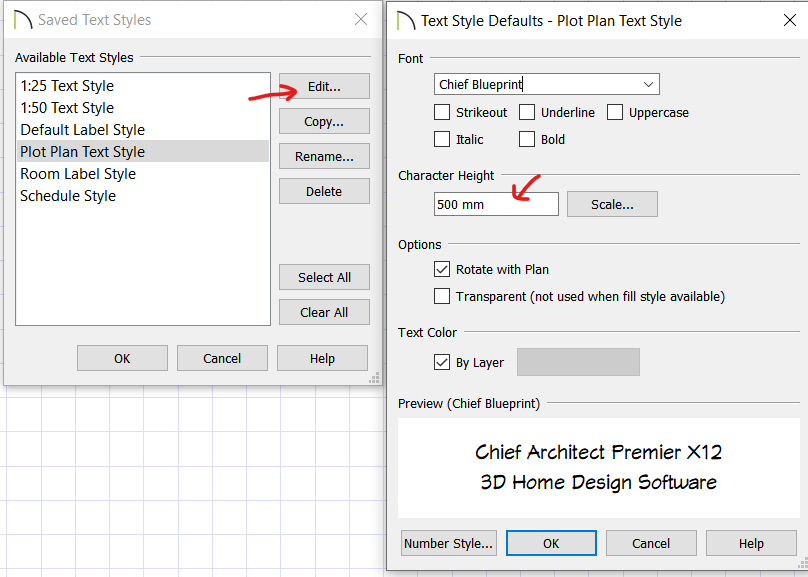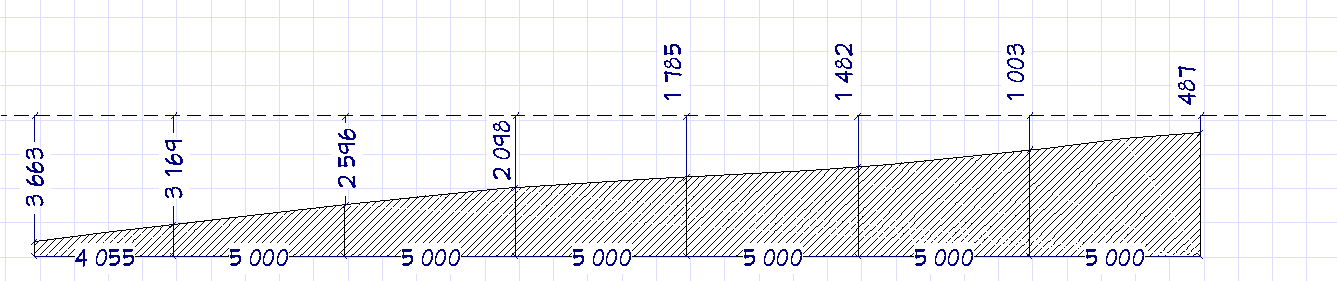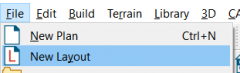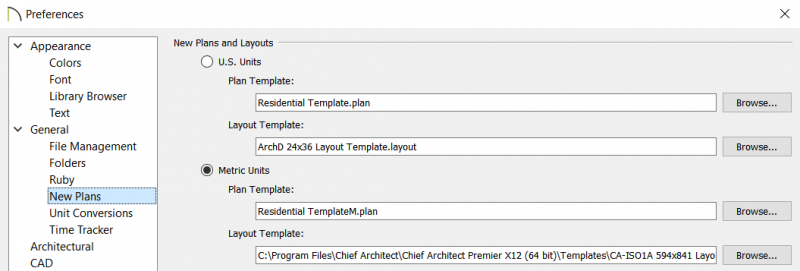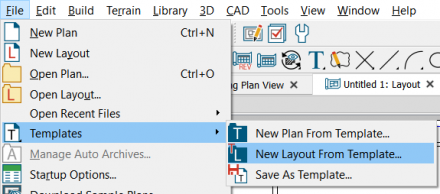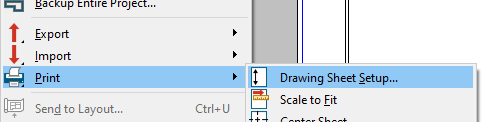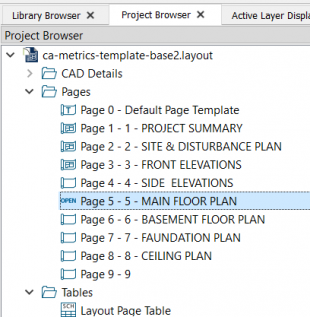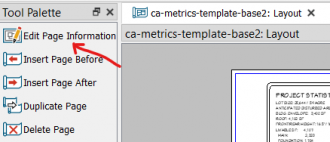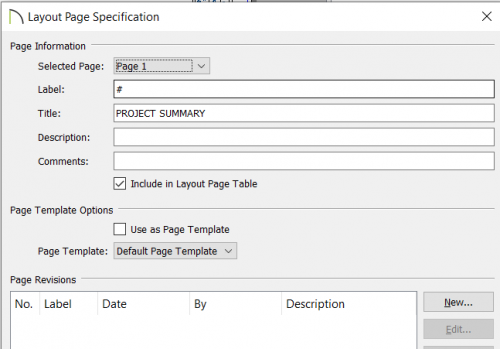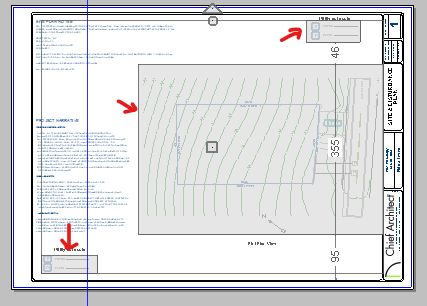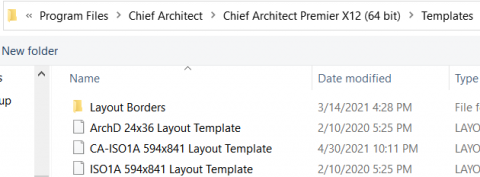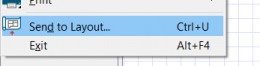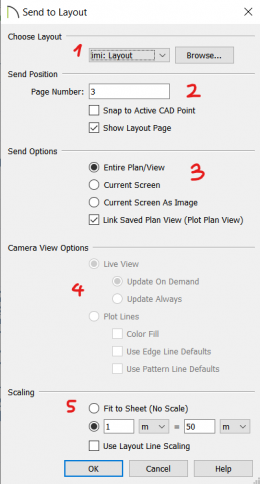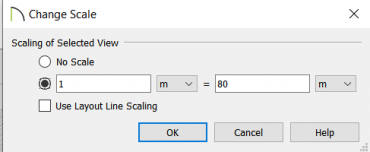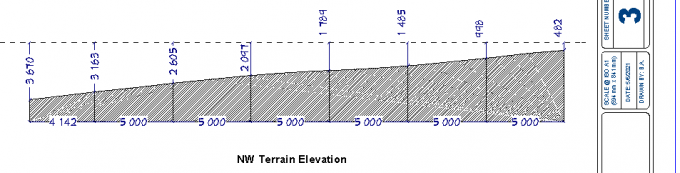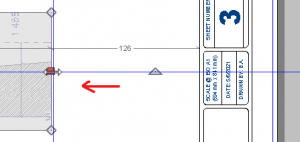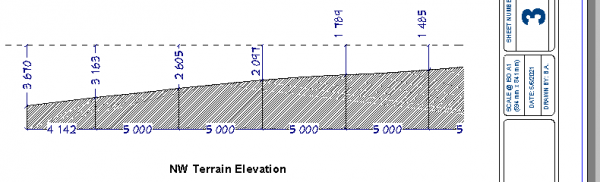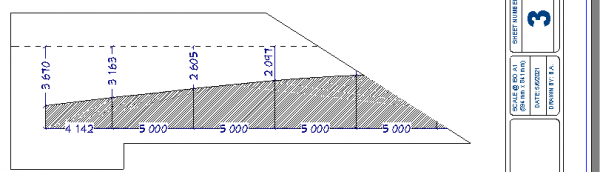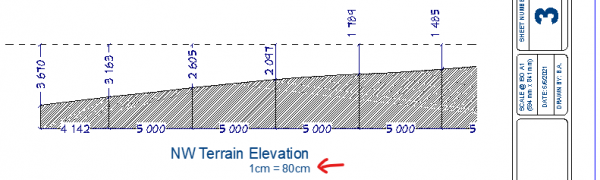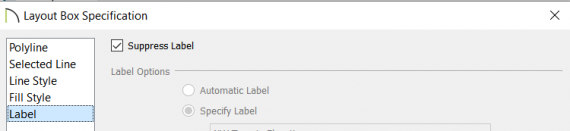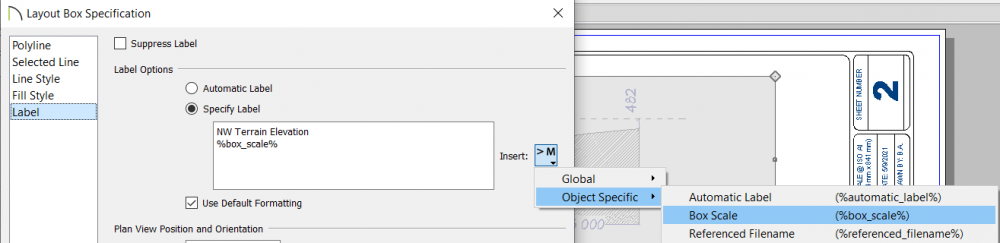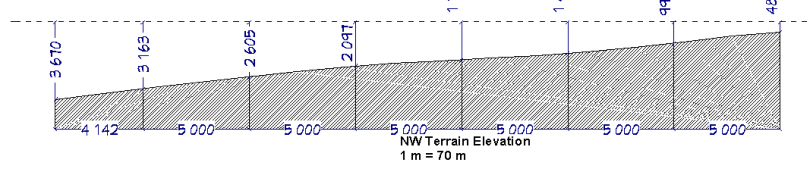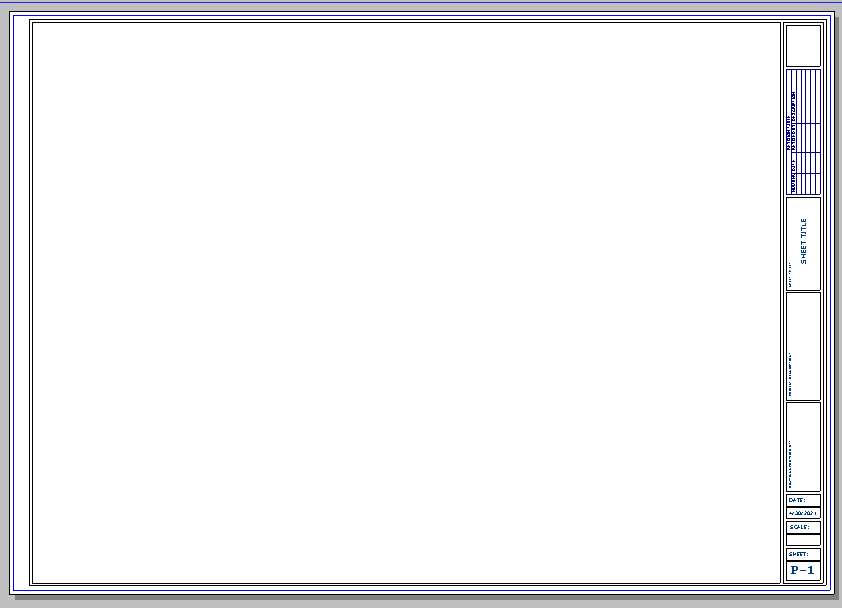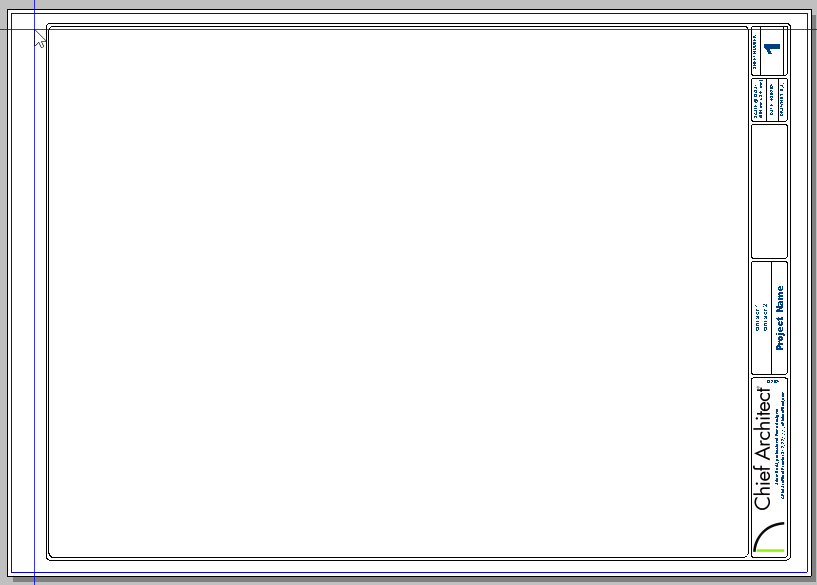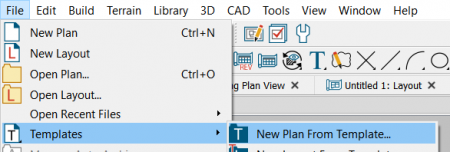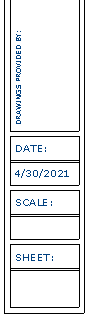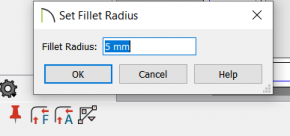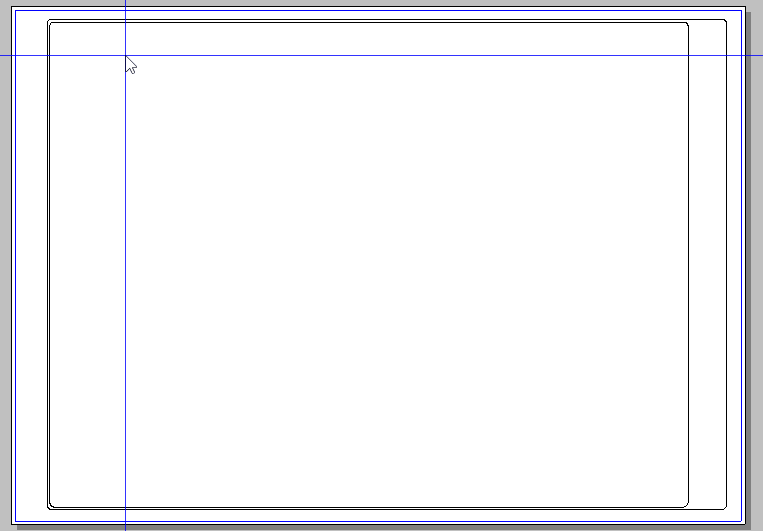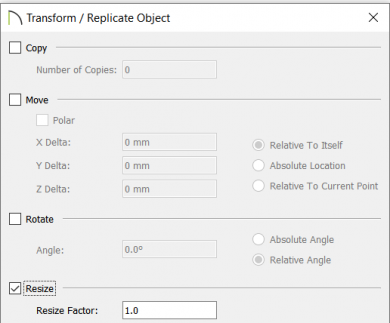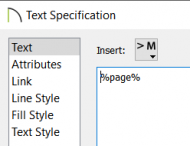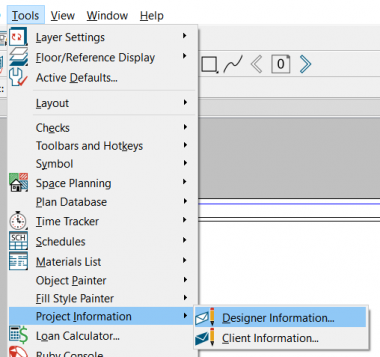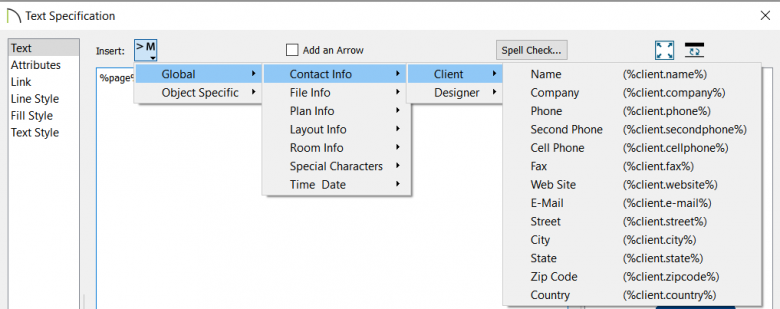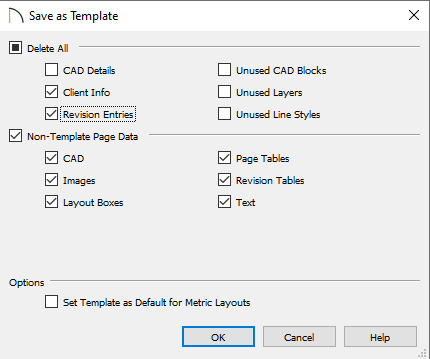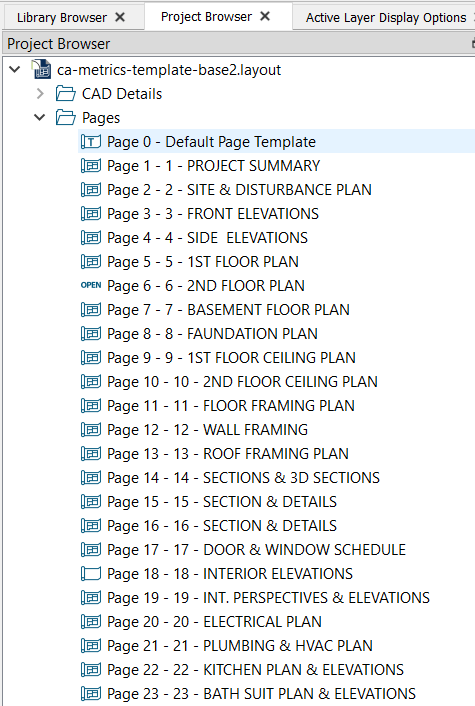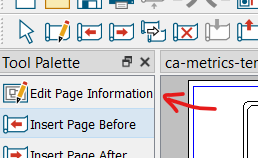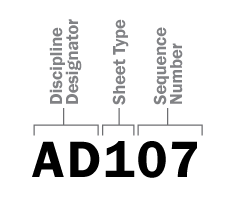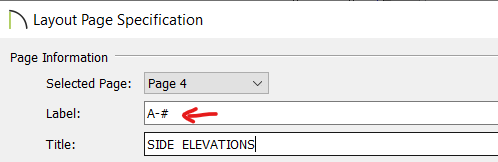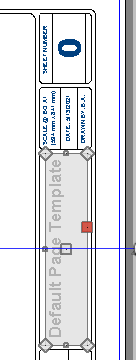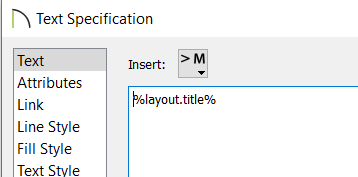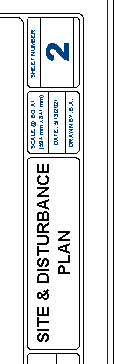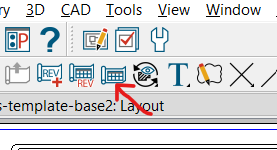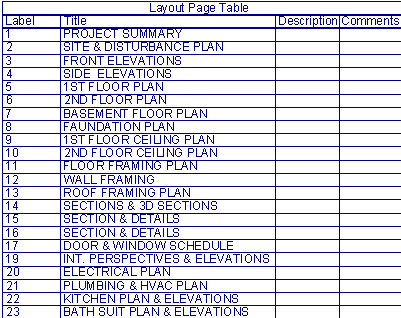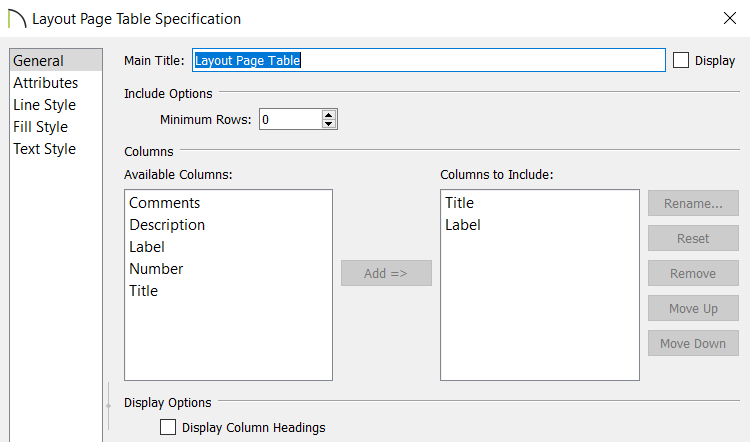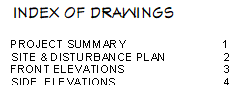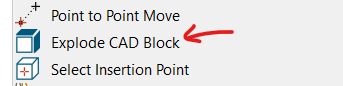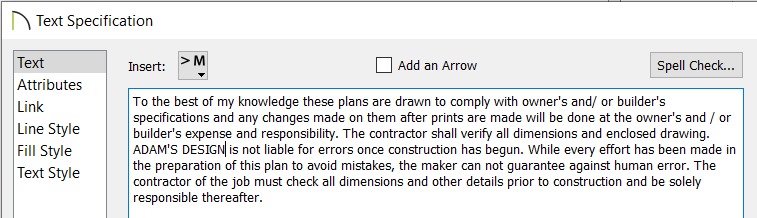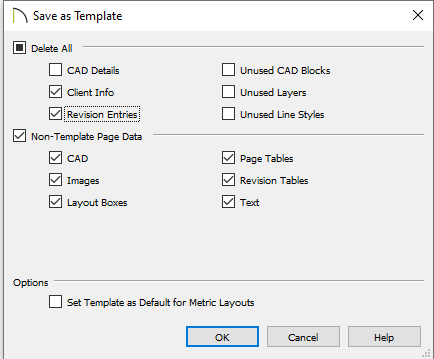Difference between revisions of "Chief Architect X12"
(→Templét mentése) |
(→Disclaimers/Notes) |
||
| Line 2,380: | Line 2,380: | ||
Ekkor a beszúrt CAD blokkból előbújik a Rich text tartalom, ahol már át tudjuk írni a szöveget. Itt a szöveg színét is át tudjuk írni: | Ekkor a beszúrt CAD blokkból előbújik a Rich text tartalom, ahol már át tudjuk írni a szöveget. Itt a szöveg színét is át tudjuk írni: | ||
:[[File:ClipCapIt-210511-221720.PNG]] | :[[File:ClipCapIt-210511-221720.PNG]] | ||
| + | |||
| + | <br> | ||
| + | <br> | ||
| + | ===Layout templét mentése=== | ||
| + | A ''''File -> Template -> Sava as template'''' menüpontban tudjuk templétként elmenteni. A felugró dialógusban állítsuk be, hogy csak a 'Client Info' és a 'Revision entries' legyen törölve, más ne, mert használtunk CAD dolgokat a templétet, azokat ne törölje le. | ||
| + | :[[File:ClipCapIt-210516-112120.PNG]] | ||
| + | Majd mentsük el a 'c:\Program Files\Chief Architect\Chief Architect Premier X12 (64 bit)\Templates\' mappába ezen a néven: '''ISO1A 594x841-multi-page-Layout-Template''' | ||
| + | <br> | ||
| + | <br> | ||
=Material list= | =Material list= | ||
=Walkthrough= | =Walkthrough= | ||
Revision as of 09:24, 16 May 2021
Contents
- 1 Bevezető
- 2 GUI használata
- 2.1 Átteknintés
- 2.2 View-k, layerek és default set-ek
- 2.3 Project browser
- 2.4 Active layer set
- 2.5 Elemek mozgatása, átméretezése
- 2.5.1 Objektum rajzolás pontos mérettel
- 2.5.2 Objektum szabad mozgatása két tengely mentén
- 2.5.3 Objektum átméretezése pontos méretre
- 2.5.4 Deck mozgatása falhoz képest
- 2.5.5 Elem másolása és mozgatása
- 2.5.6 Többszöri másolat készítése (Multiple copy)
- 2.5.7 Point to Point Move
- 2.5.8 Rotate around custom point
- 2.5.9 Point to point resize
- 2.6 Elemek kijelölése
- 2.7 Elemek manipulációja
- 2.8 Section/Elevation
- 2.9 Reference display
- 3 Building tools
- 4 Wall and railing tools
- 5 Abalok és ajtók
- 6 Egyedi objektumok és formák legyártása (Symbol)
- 7 Roofing plan
- 8 Ceiling plan
- 9 Foundtaion
- 10 Framing
- 10.1 Bevezető
- 10.2 Generate wall framing
- 10.2.1 Alapok
- 10.2.2 Framing generálás egy falra
- 10.2.3 Framing manuális módosítása
- 10.2.4 Framing kikapcsolása
- 10.2.5 Automatikus blocking
- 10.2.6 Framing schedule
- 10.2.7 Oldalnézet framing -el
- 10.2.8 Wall framing labels
- 10.2.9 Sarkok találkozások módosítása
- 10.2.10 Delete wall framing
- 10.2.11 Framing reference
- 10.3 Ceiling framing
- 10.4 Floor framing
- 10.5 Roof framing
- 10.6 Windows and doors
- 10.7 Roof trusses
- 11 Schedules
- 12 Troubleshooting
- 13 Tippek és trükkök
- 14 aaaa
- 15 Terrain (Domborzat)
- 16 Layouts
- 17 Material list
- 18 Walkthrough
Bevezető
Az alap megközelítés teljesen más mint autocad-ben. Az egész szoftvert arra találták ki, hogy rezidenciális épületeket tervezzünk benne, nem egy univerzális CAD tervező program. (Computer-aided design). Nagy különbség, hogy a rendert 3D kép rajzolás közben előáll, nem úgy mint autoCad-ben. A szoftver minden porcikája épület tervezésre van kitalálva, nem épületet rajzolni benne igen csak nehézkes lenne.
Főbb jellemzők:
- előállítja a 3D-s nézetet is out-of-the box
- a szokványos tervrajz formák előállításra van kihegyezve: floor plan, elevations, sections, site plan, roof plan, ceiling plan, framing plan.
- nagyon gazdag az alap library. sok bútor és anyag van benne.
- előállítja kapásból a tető, a födém és a falak framing tervrajzát is.
- ki van hegyezve a favázas épületek tervezésére. Képes kiszámolni mennyi faanyag kell összesen az építkezéshez.
GUI használata
Átteknintés
A kezelő felület messze sokkal egyszerűbb mint amit az AutoCad-ben megszokhattunk. Ennek ellenére egy nagyon kifinomult, sokoldalú rezidenciális és kisebb kommerciális, pár szintes ház tervező programmal állunk szemben.
Minden projekt alapja a plan fájl. Ezeket mindig a *.plan kiterjesztésű fájlban találjuk. Egy plan fájl egy háznak a komplett 3D-s modellje, tehát nem tartalmazza a layout-okat, vagyis a kinyomtatható tervrajzokat. Egy *.plan fájl felfogható a modell térnek az AutoCad-ben. A plan -ből létre tudunk hozni layout fájlokat. Egy *.layout fájl egy komplett tervrajzot tartalmaz annak az összes oldalával (page) együtt. Egyszerre mindig egy adott *.plan fájlon dolgozunk (modell tér). Ha kész vagyunk akkor a modell egyes elemeit el tudjuk küldeni az éppen aktív layout-ba a megfelelő oldalra, ahol a modell már nem szerkeszthető, kvázi képként kezeli a layout. Azért csak kvázi kép, mert ha a modellen módosítunk a plan-ben, akkor képes frissíteni automatikusan a nézetet is a *.layout -ban, ahogy ezt majd látni fogjuk.
https://www.youtube.com/watch?v=8B9VBrObzqs
Egyszerre több plan és több layout fájl is nyitva lehet a CA-ban egyszerre, ekkor egyikről tudunk a másikra másolni. Ezek mind külön fülön fognak megjelenni a programban.
Egy plan-ből több layout-ba is küldhetünk "képeket" (nézeteket), de tipikusan egy plan-hez egy layout-ot szoktunk gyártani. A plan és azok a layout-ok ahova küldtünk belőle nézeteket/képeket össze lesznek drótozva, szoros kapcsolat lesz közöttük. Ha a plan-t módosítjuk akkor általában a layout-on is módosulnak a képek, dobozok.
Egy plan-ben lévő rajzok csak abban a plan-ben használhatók fel. A plan-ek közötti átjárást a 'Library' biztosítja a 'Library browser' segítségével, ahol olyan gyári és általunk készített elemek vannak, amik bármelyik plan-be és layout-ba behúzhatóak.
Ház tervező programról lévén szó, mindennek az alapja a plan-ben található "Working Plan view", ahol alaprajz nézetben készíthetjük el a ház tervrajzát minden szintre egyenként, a tetőt és az alapot is beleértve, valamit a teljes site-plan-t is a megfelelő magassági értékekkel. Emellett elérhetőek különböző oldal és 3D-s nézetek is, ahol szintén lehetőség van a modell manipulálására, de az elsődleges "nézet" erre a "Working Plan View"
Akárcsak az AutoCad-ben itt is vannak rétegek. De itt fontosabb szerepet kapnak, vagy inkább teljes mértékben előre definiált rétegekkel van dolgunk. Nagyjából 80 előre definiált, beépített réteg van alapértelmezetten minden egyes plan-ben. Egy épület minden egyes elem típusához ki van találva egy előre definiált réteg, és minden egyes épület elem automatikusan az alapértelmezett rétegére kerül. A réteg meghatározza a láthatóságát, az alaprajzi ábrákon az elem színét, vonaltípusát, sráfozását, stb. Valójában nem igazán van szükség új rétegek létrehozására, a beépített 50-80 réteg tökéletesen lefedi egy családi ház minden elemét.
Fontos fogalom a "View". A CA-ban 9 beépített view van. Minden view-ban alaprajz nézetben látjuk a modellt, és módosíthatjuk azt. Minden gyári view-hoz tartozik egy alapértelmezett layer beállítás halmaz, ami az adott view típushoz leginkább passzoló réteg beállításokat tartalmazza. A view választással igazából egy layer beállítás halmazt választunk ki. Pl. az "Electrical Plan View"-ban nincs szükség a dimenziók megjelenítésére, és elég ha a falakat csak egy vonalnak jelenítjük meg, nincs szükség a sraffozásra, vagy a falak kitöltésére.
A layerek-nek a megjelenése minden view-ban külön beállítható. És nem csak azt szabályozza, hogy látszik vagy nem, hanem hogy egy adott view-ban, hanem azt is hogy hogyan. (sráfozás, kitöltés, szín).
Nézzük meg az interfész elemeit:
1. View vagyis nézet választó. Az alapértelmezett munka tér, ahol az épületet elsősorban me kell rajzolni, a Workin Plan View. A nézez választó valójában előre definiált módon ki be kapcsolja, illetve átdefiniálja
2. Főmenü Eszköztár. Ezekben vannak a beépített építő eszközök. Mindegyik tartalmaz almenüt, lásd 3-as
3. Egy kiválasztott főmenü eszköztárban található eszközök. Pl a képen a falak eszközök vannak kiválasztva, itt választhatunk a különböző fal kategórák közül.
4. A munkaterületen már létrehozott és kiválasztott objektum manipulációs eszközei. Vannak alap manipulációs eszközök, amik minden objektum típusnál megjelennek és vannak amik csak egy adott objektum típusra jellemzőek, pl falak esetében falakat kapcsolhatunk össze vele a "Connect Walls" eszközzel.
5. Szintek kiválasztása. Bármilyen view-ban vagy 3D-s nézetben is legyünk, itt lehet kiválasztani, hogy melyik szintet lássuk. Alapértelmezetten az 1-es szinten vagyunk. Az "A" (Atic) a padlás, míg a 0-ás szint az alaksor.
6. Project browser: Az összes megnyitott plan és layout itt látható.
7.
View-k, layerek és default set-ek
Layer
https://www.chiefarchitect.com/videos/watch/5483/understanding-layer-sets.html?playlist=100
A CA-ban ugyan úgy vannak layer-ek mint az AutoCad-ben. Minden l
Layer set
https://www.chiefarchitect.com/videos/watch/5483/understanding-layer-sets.html?playlist=100
... TODO ...
Ha átírunk egy layer-set ben egy layer-t akkor az permanes, nem csak az adott view-ra (plan view, vagy más camera view-k) fog vonatkozni. ..
Default set
Note
X12 előtti verzióban ezt Annotation set-nek hívták
A Defult set egy beállított tulajdonság gyűtemény. CA-ban több olyan objektum típus is van, aminek több default beállítása lehet, és ezen default beállítások között különböző események hatására tud váltani a CA, hogy éppen melyik készlet legyen betölve. A Default set (régi nevén Annotions set) összesen 8 elem tulajdonságát csoportosítja, amik mind segéd vonalak, szövegek dimneziók:
- Dimensions
- Arrow
- Revision cloud
- Notes
- Rich text
- Text
- Markers
Az éppen kiválasztott default set határozz meg, hogy a fenit 8 objektum típus milyen stílusban és milyen layer-re kerül megrajzolásra by default. De a default set-et nem explicit választjuk, hanem implicit az 'Saved view'-al, lásd következő fejezet. A 'default set'-ek listáját 'default' eszköz-ben () a 'Default sets'-el nyithatjuk meg:
...TODO...
Saved Veiw
https://www.chiefarchitect.com/videos/watch/2421/saved-plan-views.html#:~:text=2421,walls%20associated%20with%20the%20view. A view egy elmentett beállítása halmaz. Mikor view-t valálasztunk a 'Plan views' listábaól, akkor valójában az alábbi beállításokat választjuk ki:
- Leyer set (melyik layer set aktív by defult az adott view-ban)
- Reference display ??
- multiple 2D view-kat nyithat meg egyszerre az elmentett beállítások alapján
- Floor és zoom specifikus beállítások
- kiválasztja a 'default set'-et is.
...TODO...
Reference display
A view-hoz tartozik egy 'reference display' beállítás is. A 'reference display' mindig segéd objektumokat rajzol ki egy másik szintről ugyan abban a plan-ben vagy akár egy másik plan-ből is kirajzolhatja objektumok kontúrját, ami mindig segítség a rajzoláshoz, pl a 2. szinten ha kirajzoljuk az 1. szint falainak a kontúrját, akkor tudjuk a második szinten a szoba belsejében is, hogy hova tegyük a falakat.
Egy adott szinten egy adott plan view-ban a jobb oldali menüben lévő 'Reference display' () gombbal kapcsolhatjuk be. Ha bekapcsoljuk, akkor az aktuális view-nak (pl 'Plot plan view') és az aktuális szintnek beállított referenciák meg fognak jelenni a plan view-ban, ami alapértelmezetten mindig az aktuális szint alatt szint és piros kontúrokat használ. Az alábbi képen a 2. szinten vagyunk, és kirajzolja az 1. szint falainak a kontúrját pirossal:
Ha megnyitjuk egy view-nak a beállításait a 'Project browser'-ben:
Akkor a reference display beállításokat a harmadik fülön találhatjuk:
Láthatjuk, hogy ha a menübár tetején lévő view selector legördülő listából a 'Plot plan view' van kiválasztva, akkor ez magával hozza a fenti képen látható 'Reference display' beállításokat is. Az alsó sorban van egy piros nyíl, az mutatja meg, hogy mi vonatkozik az aktuális szintre. Itt mindig az aktuális paln neve szerepel.
Fölötte látható hogy minden a referenciái fognak megjelenni ebben a view-ban ha a 'Reference display' be van kapcsolva. Láthatjuk, hogy a szint automatikusan lesz kiválasztva (ami mindig az alsóbb szintet jelenti) és hozzá mindig a 'Reference display layer set'-et fogja használni az alsóbb szintek falainak a megjelenítésére. Láthatjuk, hogy ha megnyitjuk a 'Reference display layer set' beállításait, hogy csak pár layer van benne bekapcsolva, és mindet piros vonallal jeleníti meg.
Ha a felső menüben kétszer kattintunk a szint választóra:
Akkor megnyílik a 'Change floor reference' dialógus, ahol át tudjuk állítani a referenciát az adott view beállításaitól függetlenül:
Ebben a listában fent már megjelennek a szintek is és nem teljesen értem hogyan működik
...TODO...
Project browser
Egyszerre több "plan" és "layout" is meg lehet nyitva. A Project Browser-ban az összes megnyitott plan és layout látható. Mind a plan-eknek és layout-okank megvan a saját mappa struktúrája, amit szintén a Project Browser-ben lehet áttekinteni.
Az itt felsorolt mappák fájlrendszer szintjén nem léteznek, ezek a plan illetve a layout fájlok részei. Ezekbe a virtuális mappákba a CA automatikusan rakja be az egyes view-kat és kamera nézeteket a típusuk szerint, nem mi döntjük el, hogy mi hova kerül. Minden plan be az alábbi virtuális mappa rendszer található meg.
- CAD details
- Cameras: A CA-bn több féle kamera kép
- Cross sections:
- Floor levels:
- Plan views:
- Schedules: Ide kerül az ablak, ajtó, szoba és más schedul-ok, amiket automatikusan legenárlunk a programmal.
- Wall details: Ha már van framing terv is az épülethez (lásd lentebb) akkor itt egyenként minden egyes fal framing tervét meg tudjuk nézni, és módosítani tudjuk.
Active layer set
A jobb oldali három tab-os ablakon az utolsó tab az 'Active layer display options', ami abban különbözik a 'Layer display options'-től, hogy ha kiválasztunk egy objektumot, akkor mindig csak azokat a layereket fogja automatikusan leszűrve mutatni, amik az adott elemre vonatkoznak. Pl. ha kiválasztunk egy utat, akkor csak az útra vonatkozó rétegek fognak megjelenni:
Itt nem csak a bekapcsoltakat látjuk, hanem az összeset aminek az úthoz köze van még akkor is ha egy adott layer ki van kapcsolva.
Elemek mozgatása, átméretezése
TODO: mindig diemnziók -al lehet mozgatni. Vagy van olyna mi automatica jeó nekünk, vagy mi veszünk fel újat. B megoldás: point to point move.
C: temporary point: https://www.chiefarchitect.com/support/article/KB-01031/positioning-a-cad-block-with-accuracy.html
Objektum rajzolás pontos mérettel
Miközben valamelyik nézetben rajzoljuk az objektumot, amíg lenyomva tartjuk a bal egérgombot, nyomjuk meg a TAB-ot:
Ekkor meg fog jelenni az Enter coordinates dialógus.
Itt pontosan be lehet írni az adott objektum méretét relatív és abszolút is.
Objektum szabad mozgatása két tengely mentén
Bármilyen nézetben is vagyunk, ha a mozgatás megkezdésekor, vagyis mikor az egeret a kijelölt objektum közepén lévő négyzet fölé visszük, és az egér négy nyíllá változik és bal egérrel elkezdjük mozgatni:
Akkor ha lenyomjuk mellé a Ctrl-t is akkor szabadon mozoghat minden irányban annak ellenére hogy mindenféle 'Snap' be lehet kapcsolva.
Objektum átméretezése pontos méretre
Ha van kijelölt objektumot elkezdünk átméretezni, amíg az egér le van nyomva, ha megnyomjuk a TAB-ot, akkor akár csak az új rajzolásakor megnyílik az 'Enter coordinates' dialógus:
Deck mozgatása falhoz képest
Az alábbi képen van egy deck egy fal mellett és a deck-et akarjuk a falhoz képest kijjebb mozgatni:
Ehhez zummoljunk plan view-ban a fal-deck találkozásra, majd húzzunk be egy 'Point to Point dimension'-t:
Majd jelöljük ki a deck-et alkotó 'Room divider' típusú odalát a deck-nek. Mozgassuk az egeret a dimension száma fölé, ekkor kis kezecskévé változik, jelezve, hogy át lehet írni. Ha ezt itt átírjuk 10-re, akkor a falhoz képest fogja a deck falát elmozgatni. Tehát mindig az aktív elemet mozgatja el a nem aktív elemhez képest, amik között a dimension vonal van.
Elem másolása és mozgatása
Minden elemet ha ki van jelölve, akkor az alsó menüben lévő 'Transform / Replicate object' () eszközzel másolhatunk le illetve mozgathatunk el az összes tengely mentén pontos számokat megadva.
A megnyíló dialógusban egyszerre tudjuk másolni mozgatni, átméretezni és tükrözni az objektumot, attól függ melyik lehetőségeket pipáljuk be, akár mindet lehet egyszerre akár több példányban is.
A fenti téglalap esetében bejelöltük hogy 3 másolatot csináljon amiket mozdítson el mindig az előzőhöz képest 400mm-el. A végeredmény az alábbi:
Többszöri másolat készítése (Multiple copy)
Van egy külön eszköz is ami kifejezetten a többszöri másolat készítésére szolgál, ez szintén az alsó menüben érhető el az elem kijelölése után. 'Multiple copy' ()
Ha rákattintunk és a kiválasztott objektum fölé visszük az egeret, akkor megjelenik a 'Multiple copy' ikonja a tárgy fölött jelezve, hogy indulhat a tömeges másolás. A kattintás után amelyik tengely mentén (akár átlóban is) elkezdjük húzni az egeret úgy hogy lenyomva tartjuk elkezdi egyenletes távolságokban a beállításoknak megfelelően a másolatok legyártását.
A kiosztási távolságot a Multiple Copy alsó almenüjében nyithatjuk meg a középső ikonnal:
Ez annyival több mint a 'Transform/Replicate object' hogy itt külön objektum típusonként be tudunk állítani távolságokat (mondjuk egyszer a projekt elején) és attól függően hogy milyen elemről csinálunk egyenletesen elosztott másolatokat, a beállításoknak megfelelően fogja kiosztani a másolatok közti távolságot.
Láthatjuk, hogy van egy általános (General object) típus, ami nagyjából megegyezik a 'Transform/Replicate object' eszköz 'Copy' funkciójával, csak így gyorsabb. Ezen felül külön van Truss, rafter, beam és wall studs.
Az 'Alternate behavior / Secondary offset ) nem túl fontos. Bizonyos funkcióknak vannak alternatív beállításai, és ha alternatív módba kapcsolunk akkor mindig az alternatív beállítások lépnek életbe, nem hiszem hogy ennek sok értelme van. Az alternatív üzemmódot az 'Edit -> Edit behaviors -> Alternate' menüpontjában kapcsolhatjuk ki és be.
Point to Point Move
Egy objektumot úgy tudunk egy adott síkon elmozdítani, hogy pontját precízen egy másik objektum pontjához mozgatjuk. Ehhez válasszuk kijelölt objektum esetében a 'Point to point move' () eszközt az alsó menüből.
Ekkor ki tudjuk választani a mozgatni kívánt objektum egy pontját (A jelölés), majd kattintsunk:
Ezután ki kell választani egy külső objektum egy pontját (B jelölés)
Majd kattintsunk. Ekkor a kiválasztott pont mentén fogja elmozdítani az első objektumot:
Rotate around custom point
Elemeket el lehet forgatni a mellettük lévő kis háromszöggel, ahol ha felé visszük az egeret, akkor kör nyíllá változik:
Vagy el tudjuk forgatni őket a pontos fokot megadva az alsó menü 'Transform/Replica object' () eszközzel:
Bármelyik módszert is használnánk, alapértelmezés szerint a CAD objektum középpontját fogja tengelynek használni. Lehetőség van custom pont megadására is a forgatáshoz. A custom középpont használatát az 'Edit -> Edit behaviour -> Rotate/Resize around current point' menüpontban lehet bekapcsolni. Ha be van kapcsolva, akkor az egérmutató megváltozik egy kis dobozra nyíllal, jelezve, hogy be van kapcsolva a funkció:
Custom pontot a felső toolbar 'Point tools' (
)
Rakjuk le valahova a pontot, ekkor ott meg fog jelenni egy kis X. Innentől kezdve minden objektum ekörül fog elforogni. Ha több ilyen is van, akkor az fog számítani, ami közelebb van hozzá:
Point to point resize
Képek (Picture típus) esetén lehetőség van két pont mentén átméretezni a képet. Mikor beszúrunk egy képet akkor annak a modellhez képest véletlen a mérete, attól függ mennyire vagyunk bele-zummolva a nézetbe. Ha van a képen két biztos pont, aminek a távolságát ismerjük (pl alaprajzok esetén ismerjük a rajzon lévő oldalak hosszát) akkor azok mentén át lehet méretezni a képet akkorára, hogy tökéletesen illeszkedjen a modell térbe. CSAK PICTURE TÍPUSRA MŰKÖDIK!! Kijelölünk két tetszőleges pontot a képen, és megmondjuk a CA-nak hogy az a két pont milyen messze legyen egymástól, majd arányosan módosítani fogja a kép méretet.
Warning
Fontos, hogy a 'Point to point resize'-t csak addig lehet elvégezni, amíg nem változtatunk a kép méretén vagy nem forgatjuk el, utána már fals méreteket ad
Szúrjunk be COPY-PAST -al egy képet valamelyik plan view-ba. A képen egy telek térkép részlet látható. Válasszuk az 'Picture' típust:
Láthatjuk, hogy az összes oldal mérete ismert. Most jelöljük ki a képet, majd az alsó menüben válasszuk ki a 'Point to Point resize' () eszközt.
Ekkor az egér mutató egy 'A' betűre változik, amivel ki kell jelölni az átméretezésre használt szakasz első pontját.
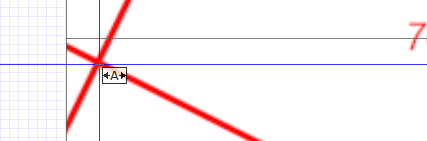
Rajzoljunk a telek rajz valamelyik két sara között egy CAD vonalat:
Majd nyissuk meg a vonal beállításait, és a 'Line' fülön az 'Angle'-t állítsuk 0-ra, hogy ezzel vízszintes vonalat kapjunk, amin már jó referencia lesz az átméretezésre:
Most jelöljük ki a képet, és kattintsunk a 'Point to point resize' eszközre és az 'A' jellel kattintsunk a vonal egyik végére, ekkor 'B'-er módosul az egérmutató, kattintsunk a vízszintes vonal másik végére, ekkor előáll a referencia vonal és megnyílik a méretet beállító abalak:
Itt írjuk be a pontos, kívánt távolságát a két pontnak. A tervrajzról tudjuk, hogy ez pontosan 34.06 méter. Írjuk be hogy: '34.06 m', majd pipáljuk be hogy 'Retain aspect ratio', és OK. Ekkor a kép pont akkora lesz, hogy a két pont között a kívánt távolság lesz:
Elemek kijelölése
Elemek kijelölése tab-al
Azonos típusú elemek kijelölése shif-el
Azonos típusú elemek kijelölése 'Select similar' eszközzel
Elemek kijelölése törlése
(pl roof plan vagy framing törlése...)
Elemek manipulációja
Fillet and Chamfer Tools (kerekítés levágás)
https://www.chiefarchitect.com/videos/watch/5310/fillet-and-chamfer-tools.html?playlist=97
A Fillet és Chamfer eszközökkel CAD sarkokat kerekíthetünk le vagy csaphatunk le. A használatukhoz első lépésként ki kell jelölni egy CAD téglalapot:
majd az alsó menüben a 'Fillet' vagy 'Chamfer' () eszközök valamelyikét válasszuk ki. A példában a 'Fillet'-et (lekerekítés) fogom megmutatni, a másik ugyan úgy működik.
Ha kiválasztjuk a 'Fillet' eszközt akkor megjelenik az almenüje, ahol választhatunk, hogy csak 1 sarkot vagy az összes sarkot szeretnénk lekerekíteni:
A lekerekítés sugarát mindig az 'F' jelűvel (bal oldali: 'Set fillet radius') kell megadni még akkor is ha később az 'A' jelzésűvel az összes sarkot egyszerre le fogjuk kerekíteni. A 'Set fillet radius' hatására megnyílik a rádiusz beíró dialógus:
Itt írjuk be a kívánt rádiuszt majd kattintsunk az OK-ra. Ekkor még semmi nem fog történni. Két lehetőségünk van:
1. Egy sarok lekerekítése:
- Rákattintunk az alsó al-menüben a 'Stick mode' pinre (
) Ha van rajta egy kis pipa, akkor be van kapcsolva.
- Ekkor első lépéskén válasszuk ki a lekerekíteni kívánt sarok melletti egyik élt
- kattintunk a sarokra. Ekkor az él le fog kerekedni:
2. Az összes sarok lekerekítése:
A rádiusz beállítása után kattintsunk az 'A' jelű 'Set fillet radius'. Ebben a pillanatban az összes sarkot le fogja kerekíteni:
Trim and Extend Commands
https://www.chiefarchitect.com/videos/watch/306/using-the-trim-and-extend-commands.html
Section/Elevation
Bevezető
Ahogy azt már megszokhattuk a CA-ban minden cross section és elevation ugyan azon az objektum típuson alapul csak más beállításokkal. Az egyikből elő tudjuk állítani a másikat konfiguráció útján. Az Elevation csak annyiban különbözik a section-től, hogy az egyik az épület belsejében van. A blackclipped corssesion meg csak annyiban különbözik a normál corss esion-től, hogy korlátozva van a mélysége. A corss esion jele mindig egy kis háromszög egy körrel:
A háromszög mutatja meg, hogy melyik irányba készült az elevation vagy section. Minden elevation -höz tartozik egy view, ahol vagy a ház egy homlokzata látható vagy egy metszete. Ezeket az elevation és cross section view-kat el is menthetjük és el tudjuk küldeni egy layout valamelyik oldalára.
Az elevation és section adja meg a szerkesztéshez a különböző oldal nézeteket, amit AutoCad-ban a modelltérben kapunk meg.
A cross section és elevation-nek ugyan úgy van Specification dialog-ja mint mind más objektum típusnak. De itt a dupla click nem működik, mert az megnyitja az elevation -höz tartozó view-t. Ehelyett a Specifcaiton gobbal () tudjuk megnyitni a dialog-ot.
General fül:
- Name: Ez a név fog megjelenni egyrészt a callout alatt a floor-plan-en, másrészt a layout-on, ha a section vagy elevation view-t elküldjük egy layout-ra.
- Rendering technique: Milyen módon renderelje a view-t. A 'Vector view' nevezhető standarnak.
- Show shadow: Az aktuális nap állás alapján az árnyékokat is rárakja az épületre. (Lásd fények és nap beállítása)
- Edge smoothing: ettől egy lágyabb képet fogunk lapni
Plan display:
Hogyan jelenjen meg a floor paln-en a metszet jelölése
- Display on all floors: ha nincs bepipálva, akkor csak az aktuális szinten fog megjelenni.
- Display as callout: ennek a hatására fog megjelenni a nyíl és a kör benne a számmal:
- Placement: hova tegye a kőr+nyíl kombót és hány legyen belőle. Elevation esetén jó a 'Center', ekkor csak egyet fog rakni, ami az épület felé néz, section esetén meg válasszuk a Both sides-ot, hogy kettőt rakjon ki, ami közrezárja a secion-t.
- Callout label: ez fontos, ez azonosítja majd a layout hogy melyik Elevation-höz ill. metszethez tartozik. Ezt a számot automatikusna generálja a CA. Section esetén 'S'-el prefixelve, Elevation esetén pedig 'E'-vel.
- Text below line: A kör ketté lehet osztva, és az view number alatt még lehet egy szöveg. Ha az Automatic be van pipálva, akkor mikor elküldjük egy layout-ba akkor oda automatikusan ki fogja tölteni az oldalszámot.
Elevation
Auto generate elevations
Cross section
https://www.chiefarchitect.com/videos/watch/16/cross-section-elevation-views.html?playlist=102
Teljes épület metszetet a Cross section / Elevation tool-al csinálhatunk:
Ha a kamerát az épületeten belül helyezzük el, akkor egy metszetet fog készíteni. A metszet alapvonala a Cross section eszköz vonala lesz, és arra fog nézni, amerre a szaggatott nyíl mutat. Nem számít a szaggatott vonal hossza, csak az iránya.
Ekkor létre fog jönni egy külön fülön a metszet nézet ami az egész épületen végig megy, ami egy teljesen szerkezthető nézet a modell szempontjából. Minden olyan objektumot tudunk manipulálni, amit nem vágott félbe a metszet.
Az új view-t el tudjuk menteni a Tools -> Active view -> Save Active view menüpontban.
Az ikonja ki van rakva a bal felső sarokba is a view választó elé:
Mentés után bekerül az új metszet a Project Browser -be a Cross section virtuális mappába:
A cross section-t ki lehet dekorálni nyilakkal, dimenziókkal és egyéb CAD objekutmokkal is.
Nyilat a Leader line-al készíthetünk:
Vagy kidekorálhatjuk szigeteléssel és egyéb anyagokkal a rajzot automatikusan az Auto Detail () gombbal.
A cross-section-ön végzett minden módosítás a teljes modellen hajtódik végre!
A cross section-t érdemes két callout-al jelölni, ami mutatja, hogy mettől meddig terjed a metszet. Ehhez nyissuk meg a section Specification dialog-ját a kis kék ajtóval, és a 'Plan Dispaly' / Placement dobozban pipáljuk be hogy Both side. Ekkor a 'Cross section line style' is aktív lesz, ahol a vonal típusát is be lehet állítani:
Backclipped cross section
A 'normál' cross section tool mélységben és széltében nem korlátozza amit látunk, mindegy milyen messzire húzzuk az alap vonalra merőleges szaggatott vonalat, az csak az irányt jelöli ki, és egészen a modell széléig mindent meg fog jeleníteni, ami csak látszik abból a vonalból, amit megjelöltünk az alap vonallal.
Ezzel ellentétben a backclipped cross section eszközzel () szabályozhatjuk a mélységet és a szélességet is az épületen kívül és belül is. Csak addig a mélységig fognak látszani a tárgyak, amíg elhúzzuk a szaggatott vonalat. És csak addig a szélességig, amíg az alap vonal tart.
Jó példa ennek a felhasználására amikor a framing-re akarunk elevation-t mutatni. Ekkor ha nem korlátoznánk mélységben amit a view mutat, akkor az összes hátsó fal váza belógna a képbe. De ha lekorlátozzuk a mélységet a fal vastagságára, akkor nem fog semmi belógni a képbe.
Ha az épületen kívül kezdjük húzni a fal felé, de a falnál megállunk, akkor azok a beugrók, amik ezen falnál mélyebben vannak, már nem fognak látszani. Az alábbi ábrán a szaggatott vonal mélysége csak az épület sarkáig ér (ezt a szaggatott vonalra egy merőleges segéd vonal is jelzi)
Az ebből keletkezett Elevation view-ban (baloldali) láthatjuk, hogy az épület bal oldali szárnya hiányzik. Ezzel ellentétben egy teljes Elevation veiw-ban látszana a baloldali szárny is (job oldali ábra)
Ugyan ez igaz, ha az épületen belül használjuk metszet készítésre. Csak az fog látszani, amit elér a vonal.
A backclipped cross section csak abban különbözik a normál cross section-től, hogy ki van a beállításiaban töltve a 'General -> Options -> Back clipp after' szekció, ami megmondja, milyen távolba jelentse meg az elemeket a section az alapvonaltól:
Ha bepipáljuk a 'Clip to slide' lehetőséget is akkor oldalirányba is korlátozni fogja az alapvonal mentén hogy mit mutasson a metszet. Ha ezt bepipáljuk, akkor az alapvonal két végén már megjelenik egy méretező szürke kis nézet, aminek a huzogatásával kijelölhetjük a section szélességét is.
Ahogy az alábbi képen látható, a metszet mind mélységében (nem látjuk a szemben lévő falat és ajtót) és széltében (csak ezt az egy szobát látjuk) korlátozva van:
Stepped section view
https://www.youtube.com/watch?v=SdB1BrYtJd4 (13:10-nél kezdődk)
A backclipped cross-section alapvonalat meg lehet törni, és az egyes szekciókat el lehet tolni egymáshoz képest, ekkor tudunk olyan blackcipped cross section-t csinálni, ami követi pl a fal vonalát. Ehhez létre kell hozni egy olyan balcklipped section vonalat, ahol bekapcsoljuk hogy a callout mind a két végén szerepeljen:
Majd a break eszközzel () az alapvonalt vágjuk el a kívánt helyen:
A vágás után a vágás helyén megjelenik egy kis szürke diamond, és mind a két oldalán a vágásnak megjelenik egy szürke pötty, amivel a két szekciót egymástól függetlenül tudjuk mozgatni:
És íme a végeredmény:
3D metszet
https://www.chiefarchitect.com/support/article/KB-00631/using-the-cross-section-slider.html
Készíthetünk 3D-s metszetet is az épületről. Ehhez készítsünk egy Perspective full overview-t:
Forgassuk be a modelt a kívánt szögbe, mert a metszet készítése közben nem lehet forgatni.
Majd válasszuk a 3D -> Camera view options -> Cross section slider lehetőséget:
Ekkor megjelenik egy csúszka dialog, ahol minden irány mentén le tudunk vágni az épületből.
A vágás után megint tudjuk forgatni a már levágott modellt:
Metszet to CAD konverzió
https://www.chiefarchitect.com/videos/watch/5479/creating-fully-editable-cross-sections.html?playlist=102
A metszeteket és elevation view-kat át lehet konvertálni 2D CAD részlet rajzá. Ehhez válasszuk a 'CAD -> CAD detail from view' lehetőséget. :
Ekkor a korábbi modellből létre fog jönni egy 2D-s, fekete-fehér CAD rajz, ami teljesen le lesz választva a model-ről, minden eleme vonalankét editálható lesz, és ha a modell változik ezt már nem fogja lekövetni, ez már egy önálló 2D-s CAD részlet rajz:
Be fog kerülni a CAD details közé a Project Brower-ben. Át tudjuk nevezni, és manipulálás után el tudjuk küldeni egy layout-ba is. A standard CAD eszközkészlettel lehet manipulálni.
Reference display
https://www.chiefarchitect.com/videos/watch/5435/using-the-reference-display.html?playlist=100
Bizonyos dolgok látszanak más szintről, layerről (pl felső szinten betesszük az alsó falak kontúrját, vagy egy remodel esetében a régi részt más render technikával jelenítjük meg ....
...TODO...
Building tools
A building tool-ok a bal felső sarokban találhatóak:
Ezeknek a segítségével készíthetünk el minden az épületen. Új falakat adhatunk hozzá, új szinteket, tetőt, floor és fal framinget készíthetünk.
Az én megértésemben a building tool-oknak két kategóriája van.
- Manuális: mi rajzoljuk meg a kívánt objektumot a kívánt helyen. Ilyen pl a fal rajzolás tipikusan.
- Automatikus: A már korábban megrajzolt objektumok és a beállítások alapján a CA magától legyártja az új objektumot. Tipikusan ilyen a tető, az új szint hozzáadása vagy pl a framing tervek elkészítése. Ilyenkor egy gombnyomásra megszületik a kívánt objektum (lásd lentebb). Ezeket minden esetben érdemes kihasználni, és addig állítgatni, amíg ne visz minket olyan közel az automatikus generálás a célunkhoz amennyire csak lehet, hogy a végén minél kevesebb manuális munka legyen.
Wall and railing tools
Bevezető
CA-ben a különböző korlátok és falak mögött ugyan az az objektum típus található. Összesen 9 féle egyenes fal típus és 6 fél korlát típus van. Ezen felül van még 5 íves fal típus is. Még a terraion eszközkészletben lévő falak és kerítések is ide tartoznak:
Ezek mind rokonlelkek.
Pl. A Strait wall tools-ban összesen 10 elem található. A 'Wall material region' kilóg a sorból, az nem fal típus, lásd lentebb:
- Strait exterior wall
- Strait interior wall
- Strait foundation wall
....
A főkategória egy előre definiált beállítás set-el rendelkező falat ad a kezünkbe. Pl. a Strait exterior wall alapértelmezetten mindig rendelkezik egy középső strukturális elemmel, a belső oldalon valamilyen vakolattal/gipszkarton, a külső oldalon pedig valami szigetelés, aztán külső vakolat. De valójában az összes fal ugyan az az objektum típus (fal), csak úgy van előre konfigurálva, hogy a kívánt fal típus pottyanjon ki belőle. De bármelyik falból konfiguráció útján tudunk egy másik fal típust előállítani. Tehát ez a sok faltípus csak segítség nekünk.
A kiválasztott fal típust mindig egy fehér pipa jelzi hogy aktív.
Ha aktív az egyik fal eszköz, akkor elkezdhetünk falakat rajzolni. Azt hogy milyen szögbe engedje a falat húzni, és hogy ráugorjon e a fal húzása közben más elemekre (snap) azt a jobb oldali eszköz tárban állíthatjuk be:
A legalsó szabályozza, hogy milyen szögben enged valamit mozgatni ill. rajzolni.
A lényeg hogy helyiség, (aminek vagy van padlója vagy plafonja vagy mind kettő) csak úgy jöhet létre hogy vagy valamilyen fal elem vagy korlát elem körbe veszi. Amint zárt objektum lesz helyiség lesz belőle. Zárt fallal vagy korláttal körbevett területnek már lehet padlója és plafonja. Bekerülhet a helyiség listába.
Méretezés
Miközben rajzoljuk a falat, kiírja hogy milyen hosszú. Minden objektumot át lehet méretezni, de nem úgy mint az AutoCad-ben, hanem dimension vonalak segítségével.
Mikor rákattintunk egy objektumra, pl egy fal elemre (Kiválasztani valamit mindig a select eszközzel lehet: ), akkor általában megjelennek rajta automatikusan dimension vonalak.
Ilyenkor ha a dimension szám fölé visszük az egeret, az kezecskévé változik, jelezve, hogy ennek az objektumnak az adott dimenzió mentén történő méretezése elvégezhető. Ha rákattintunk, akkor előjön a beíró mező:
Itt megadhatjuk, hogy pontosan az adott dimenzió mentén mekkora legyen az elem. A beíró mező mögött van három nyíl (Van hogy csak 1, ez az elem típustól függ). A nyíl azt szabályozza, hogy az átméretezés után melyik végéből vegyen el vagy adjon hozzá az objektumbank. Pl a képen látható fal esetében ha átírnám 2000-ra akkor a bal odalát vegye kisebbre és a jobb vége maradjon helyeben vagy fordítva. A középső nyíllal a ceneter marad középen és mind a két végét módosítja. Mindig az az oldal marad helyben, ahol a nyíl talpa van:
Ez a bal oldalt hagyja helyben. Ez nagyon fontos falak méretének a beállításakor, hogy ne essen szét a model a rossz oldal elmozdításakor.
Ha nem jelenik meg automatikusan az a dimenzió ami nekünk kéne, akkor a Dimension toolset (:) valamelyik eszközével hozzá kell adjuk a dimenziót. Az alábbi képen látható dimenziót a Internal dimension-el adtam hozzá:
Ekkor most akár a baloldali, akár a jobb oldali kis falszakaszt választjuk ki, majd az egeret a dimenzió száma fölé visszük és rákattintunk, mikor kezecskévé változik, akkor az adott falat fogja méretezni. Fontos, hogy ha az objektum (pl fal szakasz) amit méretezünk, össze van kapcsolva más objektumokkal is, akkor az a vége, ami ki van jelölve csökkentésre vagy növelésre a kis nyilakkal magával fogja húzni a hozzákapcsolt objektumokat is.
A fenit képen átíram a 660-at 400-ra, úgy hogy a felső oldal kis nyila volt kiválasztva. Ekkor a lenti fal követte a méretezést, ráadásul a jobb oldali fal is átmérerezésre került! Ezért fontos, hogy mindig a jó oldalát mozgassuk a falaknak.
Specification dialog
A fal és korlát szerkesztését az objektum beállító panelen végezhetjük el (object specification dialog), amit vagy gyors dupla likk-el nyithatunk meg, vagy ha több azonos típusú objektumot akarunk egyszerre manipulálni, akkor az alábbi ikonnal, ami a bal alsó sarokban van, ha egy objektum(ok) ki van választva.
Minden egyes objektum típusnak (legyen az fal vagy ablak vagy tető) van specification dialógusa. Azonban a Specification dialog tartalma mindig az adott objektum típusra jellemző, és olyna beállításokat tartalmaz, ami az adott objektum típuson értelmezett. Pl a tetőnek van hajlásszöge, egy falnak nincs. A különböző fal és korlát típusokank teljesne megegyezik a Specification dialog -ja.
General fül
Falak és korlátok esetében a legfontosabb beállítás a generál fül első doboza:
Itt mondhatjuk meg, hogy alapjába véve ez a fal/korlát típus micsoda. Ezek bizonyos együtt állásokban bebpipálhatók:
- Semmit nem pipálunk be: ez egy alapértelmezett fal, van neki valami struktúrája középen, van neki külső és belső rétegrendje (de utálom ezt a szót) (lásd Structure fül)
- Foundation wall: az alapot alkotó fal. Általában van neki egy footing része betonból és áll rajta egy zsalu tégla fal.
- Railing: Ha ez be van pipálva, akkor lesz belőle korlát vagy kerítés (ezek között csak a stílus a különbség)
- Terraian retaining wall: Ha ez is be van pipálva, akkor ebből terepet elválasztó kerti fal lesz.
- Attic wall: Ez egy nagyon fontos fal típus. A tető szerkezet és az alatta lévő fal közötti részt kitöltő falacska, fal darabocska. Általában a roof tool magától hozza létre, mindig az alatta lévő fal tetejétől indul és a tető szerkezetig megy fel. Az attic wall megjelenik a floor plan-en is, zavaró lehet. Elrejthetjük (invisible bepipálhatjuk) vagy ki is törölhetjük, ha sehol nem látszik, tehát nem fog lyukat okozni a törlése).
Structure fül
A struktúra fülön számomra a legfontosabb a Framing doboz volt:
Ha bepipáljuk, hogy ez egy Bearing wall, akkor az automatikus alap készítő fog alá rakni sávalapot, vagy alaksori falat. Ezen felül az automatikus joist kiosztás esetén 'Bearing wall'-ról fogja indítani a joist-okat merőlegesen a teherhordó falra.
Roof
Itt az adott fal feletti tető tulajdonságait befolyásolhatjuk. A tetőkhöz 3 féle úton is eljuthatunk.
- Fal szakasz feletti tető (erről lesz itt szó)
- Szoba feletti tető
- Tető közvetlen állítgatása
Alapértelmezetten egy hip roof fog létrejönni ha máshogy nem rendelkezünk erről. (Lásd roofing fejezet)
A roof fül első dobozában azt mondhatjuk meg, hogy milyen tető fajta kerül a fal fölé. Alapértelmezetten a hip-wall van bepipálva, vagyis hip-roof fog a fal fölé kerülni:
Ha viszont valamelyik oldalon bepipáljuk a Full gable wall lehetőséget, és a tető automatikus tető újra generálással készült, akkor láthatjuk, hogy máris gable-roof lett belőle és kapott egy gable falat a kiválasztott falszakasz.
Ha a Dutch gable wall-t választjuk, akkor meg tudjuk mondani a Start at height szekcióban, hogy milyen magásságban kezdődjön a részleges galbe fal:
Wall type
Na ez itt kérem szépen a legfontosabb.
Fal szerkezet
Láthatjuk, hogy a fal szerkezete egy csomó vonalból áll. A falnak mindig van egy külső és egy belső oldala ami eltérő rétegrendű (de utálom ezt a szót :) )
És azt is láthatjuk, hogy a dimension vonalak mind a középső, kék részhez futnak be. A középső kék rész a fal struktúrája, ehhez jönnek hozzá a külső és belső rétegek. Mi döntjük el, hogy melyik réteg hova tartozzon, és hogy milyen rétegekből épüljön fel a fal.
Wall material region
https://www.chiefarchitect.com/videos/watch/5234/material-region-tools.html
Ez a testvére a Floor material region eszköznek ami a Floor tools'-ban található. Mind a kettővel kicserélhetjük a burkolatot egy adott objektumon. A Wall materail region-el a fal külső vagy belső burkolatát cserélhetjük le egy kijelölt helyen vagy ragaszthatunk rá extra rétegeket. Az alábbi képen a falra a kijelölt helyen díszburkolatot ragasztottam.
Ezt a hatást ebben az esetben el lehetett volna érni pony-wall használatával is, ahol meg lehet adni hogy a fal két faltípusból épüljön fel, és hogy a típus határ milyen magasan kezdődjön. De az mindig egy egyenes vágás a falon, és a teljes fal szegmensre vonatkozni fog. Ellenben itt egy általunk bejelölt területről van szó.
Pony wall
Railing and deck tool
Abalok és ajtók
Ablakok
Az ablakok szerintem nem elég rugalmasan konfigurálhatók a CA-ban. Az USA piacon használt ablak típusokra talán egész jó, de az európai ablak fajtáknál már nehezebb dolgunk van.
General fül
Az ablak alapvető típusát a General fülön a 'Window type' legördülőben lehet kiválasztani.
Ezek közül számunkra itt Európában az alábbiak az érdekesek:
- single casement: normál, egy irányba nyíló ablak. A nyíl mutatja a nyílási irányt oldal nézetekben.
- double casement: két felé nyíló dupla szárnyú ablak
- Fixed glass: Nem nyitható fix ablak.
Az ablak valódi méretét a 'Size and Position' szekcióban kell megadni. Tehát ez a nominális méret, nem a falnyílás mérete!
Kitt kell azt is megadni, hogy milyen magasan legyen az ablak valódi alja a padló szintjétől (tehát nem a falnyílás alsó vonala) .
Nyílási irány:
Options fül
Az ablakot be akarjuk süllyeszteni a falba, úgy hogy az ablak külső pereme az OSB külső vonalával legyen egy vonalba.
Casing fül
Itt be kell állítani, hogy dupla fal esetén a külső falra ne legyen hatással az ablak. Ez akkor lehet fontos, ha közel viszünk egy másik falat, pl egy deck alapját a falhoz, akkor az ablak ne lógjon bele a deck-be:
Sill fül
belső és külső párkány, lásd alább, külön alfejezet van róla
Sash fül
A nyíló ablakkeret tulajdonságai. Itt megadhatjuk a vastagságot és magasságot:
Frame fül
Az ablak külső keretének méretei. A 'Fit frame to wall'-ból vegyük ki a pipát, akkor nem fogja a keret a teljes falnyílást kitölteni. Az 'Inset' azt szabályozza, hogy mennyivel tolja beljebb a keretet az ablak középvonalához képest. Ha azt akarjuk, hogy az OSB külső síkjáig kimenjen az albak, akkor az Inset-be be kell írni az OSB vastagságát negatív értékkel:
Lite
Ablak felület díszítő vonalak (90-es évek ablakjai)
Treatment fül
Itt lehet az ablak alá kívülről dísz csíkot tenni, vagy belülről függönyt vagy sötétítőt, adja magát.
Framing fül
Na ez a legfontosabb. Itt tudjuk beállítani, hogy hogyan készüljön a header és mekkora legyen a tényleges ablak méret. A Header beállításaiban:
- type: itt választható az LVL
- thickness: milyen vastag legyen. Ha vékonyabb mint a framing akkor a külső oldalra fogja rakni
- Count: ha csak 1-et adunk meg, az a külső oldalra fog kerülni. Ha kettőt, akkor egyet rak belülre és kívülre (box header)
- Depth: milyen magas legyen.
A framiningről részletesen a framing fejezetben olvashatunk.
A 'Trimmer' szabályozza, hogy hogy hány Jack stud legyen az ablaknyílás két oldalán. Alapértelmezetten ez 1.
És végül a legfontosabb, hogy mekkora a valódi ablaknyílás mérete a falon az ablakhoz képest. Ezt kell úgy megadni, hogy az ablak valódi méretének értékéhez hozzáadva az itt megadott számokat, kiadja a nominális méretet, vagyis a katalógus méreteket:
Egyedi sill (párkány)
https://youtu.be/gjX2K_jpTQg
Itt több lehetőségünk van, de igazán jó megoldás nincsen sajnos. A külső párkányt mindig az balak külső függőleges vonalától indítja a CA, és mindig az ablak keret alsó vízszintes vonalától. A belső sill-t pedig mindig a fal szoba felőli vonalától indítja, sajnos nem az ablaktól, mivel arra készülnek, hogy az ablak keret ki fogja tölteni a teljes üreget a szoba felé. Sajnos erre nem lehet hatni ha az ablak 'Specification dialog'-ban lévő sill funkciót használjuk.
Külső párkány testreszabása
A külső párkányt legalább mindig az ablak külső vonalától indítja a CA, ez OK, viszont a magasságára sajnos nem lehet hatni, a párkány tetejét mindig az ablak alsó keret aljához fogja rakni a CA, ettől az ablakhoz beépített párkány funkcióval nem lehet eltérni sajnos. A legegyszerűbben úgy tudunk egyedi párkányt gyártani, ha beletörődünk a magasságba, hogy metszeti ábrán megrajzoljuk 2D-ben a számunkra kívánatos párkány formát. Tegyünk egy 'Blackcipped cross section'-t egy ablak közepére, hogy csak az ablak középső része legyen a metszeten:
Majd a 2D metszeti rajzon Polyline-ból () rajzoljuk meg a kívánt formát:
Praktikus a párkány formát a keret aljától indítani, mert majd a CA is oda fogja rakni. Ha megvagyunk a formával, akkor az Add to library () eszközzel adhatjuk hozzá a library-hez 2D molding-ként az új párkány formát. Ekkor megjelenik a User Catalog-ban. Adjunk neki egy egyedi nevet.
Nyissuk meg az ablak Specification dialog-ját, majd menjünk a Sill fülre. Majd pipáljuk be a Use exterior sill-t és a library-ből válasszuk ki az újonnan rajzolt modingot.
Állítsuk be a 30mm-es túllógást. (Extend), majd mentsük el.
Láthatjuk, hogy a külső párkány teteje egy vonalba került az ablak keret aljával, és automatikusan kivágta a falat a megfelelő mélységig, amilyen vastagra rajzoltuk a párkányt. Nincs mód az automatikusan rajzolt párkányt feljebb hozni.
Beállíthatjuk, hogy ezt a külső párkányt minden ablak megkapja. Nyissuk meg a Default settings-et (), majd menjünk a sill fülre. Itt a exterior sill-nél válasszuk ki a a sill-adam-1-et, majd a túllógásnak állítsunk be 30mm-et. A belső sill-t kapcsoljuk ki (oda majd manuálisan kell majd sajnos rakni) és kapcsoljuk ki az 'Apron'-t is, ami egy kis hézag a sill alatt.
Ez minden új ablakra már vonatkozni fog, a régiken még manuálisan kell lecserélni.
Belső párkény tesztre szabása
A belső párkányt nem lehet sajnos olyan egyszerűen elintézni mint a külsőt, mert azt mindig a fal belső síkjától indítja a CA. A legjobb amit tehetünk, hogy készítünk egy egyedi 3D-s Millwork symol-t amit hozzáadunk az ablakhoz mint belső treetment. (Millwork: ablak díszintő elem, mindig 3d-s formából készül). Sajnos ezt a lépést nem lehet elvégezni a default beállításokban (kis villáskulcs), minden egyes ablakra magunk kell rárakjuk.
Első lépésben kapcsoljuk ki a belső sill-t az ablakok. Majd egy metszeti nézetben rajzoljunk polyline-ból egy dobozt az elképzelt párkány helyére:
Majd a felső élét kerekítsük le az alsó menüben elérhető Filet lines-al (). Miután rákattintottunk, megjelenik egy almenü, ahol ki tudjuk választani, hogy minden sarokra vagy csak egyre vonatkozzon:
Nekünk a F-et kell választani. Kattintsunk rá. Ekkor meg fog jelenni a 'Set fillet radius' dialógus ablak. Sugárnak adjunk meg 4mm-et.
Az OK gomb megnyomása után kattintsunk a bal felső sarkára a 'Rectangular polyline'-nak, ekkor le fogja gömbölyíteni a bal felső sarkot:
Most konvertáljuk 3D-s polyline-á a Convert polyline () eszközzel. Válasszuk a 'Polyline solid' lehetőséget:
Az OK gomb megnyomása után megadhatjuk a 3D-s vastagságot, adjunk meg 25 mm-et:
Majd nyomjuk meg az OK-ot. Most már létrehozhatunk egy 3D-s symbol-t a 3D-s polyline-ból, amit berakhatunk a library-ba. Mikor ki van jelölve, nyomjuk meg a 'Convert selected to symbol' () lehetőséget a alsó menüben. A felugró dialógusban válasszuk ki a Millwork-ot kategóriának. (A millwork azért jó, mert be lehet állítani neki a padló szint feletti magasságát) Névnek adjuk meg, hogy 'Inner sill'.
Ha rányomunk az OK-ra, akkor bekerül a 'User library'-ba a Library browser-ben.
Nyissuk meg a Symbol specification dialógusát:
Majd itt a 3D fülön forgassuk addig a 'Rotate' gombokkal, amíg nem fog úgy állni, hogy ha behúzzuk egy ablakhoz akkor az íves rész fog kifelé állni.
Most menjünk át plan-vew-ba, majd kattintsunk az új 'Inner sill'-re a Library browser-ben. Majd vigyük az egeret az ablak belső párkánya föl, ekkor egy szürke csík jelzi, hogy rá tudna kapcsolódni az adott ablakra:
Most a metszeti ábrán láthatjuk, hogy az új párkányt lerakta a fal aljára, ráadásul a felirattól nem is látszik:
Kattintsunk kétszer az 'Inner sill' feliratra. Majd a specification dialógusban a Label fülön válasszuk a 'Specify label' lehetőséget, és töröljük ki a label tartalmát:
A general fülön írjuk be hogy milyen magasan legyen a párkány a padlóhoz képest:
Vagy akár a helyére is húzhattuk volna. Menünk át plan view-ba. A két végét széthúzva húzzuk ki az ablak nyílás széléig:
És íme a végeredmény:
Ezt sajnos minden ablakra egyenként át kell másolni.
Egyedi objektumok és formák legyártása (Symbol)
Áttekintés
Ahogy láthatjuk a beépített gyári library-ban vannak 2D és 3D objektumok is. Ahogy én megértettem, a 2D-s objektumokat mindig extrúdálással alkalmazza a CA. Pl ha van egy ilyen formájú 2D-s objektumunk, tudunk belőle csinálni egy ilyen 3D-s ablak párkányt automatikusan:
CA terminológiában ezeket a 2D-s rajzokat Molding-nak hívják, és lényegesebb kevesebb beállítási lehetősége van minta 3D-s library objektumoknak, amiket CA terminológiában Symbol-nak hívnak. A symbol-nak mindig van egy kategóriája, ami meghatározza a viselkedését, paraméter listáját, és hogy milyen objektum típushoz lehet hozzárendelni. Pl az ablakok alá, fölé lehet rakni díszítő elemeket (Millwork), de ehhez olyan symbol-t kell választani, ami a millwork kategóriába tartozik. Az alábbi symbol típusok léteznek a CA-ban:
Mikor létrehozunk egy új symbol-t akkor ezek valamelyikébe kell berakni. A pontos felhasználhatóságát az fogja meghatározni, hogy milyen kategóriába tartozik.
Példa 2D symbol felhasználásra:
Az ablakok Specification dialogjában a Casing fülön ki lehet választani, hogy kívülről, ill. belülről milyen dísz kerete legyen az ablaknak.
Itt a library-ból tudunk választani vagy beépített vagy általunk definiált casing-et. Ha rákattintunk a library gombra, láthatjuk, hogy csak olyan elemeket fog felhozni a library-ból amik megfelelnek az ablak ezen tulajdonságának, vagyis az ablak kerethez csak 2D-s formák fognak passzolni:
Példa 3D symbol felhasználásra:
Szintén az ablak dialogósuban található a Treatment fül. Itt az ablak köré rakhatunk díszítő elemeket, de csak 3D-s formákat és azon belül is csak olyanokat, amiknek Millwork a kategórája.
Ha rákattintunk a library gombra, akkor láthatjuk, hogy csak olyan elemek közül választhatunk a library-ból, aminek 'Millwork' a típusa.
Egyedi 2D molding legyártása
2D-s molding-ot vagy egy CAD view-ban vagy a plan view-ban is csinálhatunk valamilyen vonal rajzoló eszköz segítségével:
Csak 2D-s polyline-t lehet molding-ként hozzáadni a library-heh. Ezért vagy eleve polyline-ból indulunk ki, vagy két lépésben egy nem polyline rajzból csinálunk egy 2D-s plolylent.
Polyline formát a legegyszerűbben a Rectangular polyline eszközzel csinálhatunk.
Ez azért praktikus, mert elég gazdagon manipulálható a forma.
A másik lehetőség, hogy pl kiindulunk egy Box-ból:
Majd két lépésben konvertáljuk 2D-s polyline-á. Elsőre jelöljük ki a formát, majd a megjelenő alsó menüben kattintsunk a Convert Polyline eszközre: (). A megnyíló dialógban válasszuk a Molding polyline lehetőséget:
Majd a Convert to plain polyline eszközzel konvertáljuk 2D-s polyline-ra.
Ha valamelyik fenti módszerrel előállt a 2D-s polyline-unk, akkor az Add to library () eszközzel adhatjuk 2D-s molding-ként a library-hoz.
Ekkor a Library browser-ben meg fog jelenni a User catalog alatt Molding néven:
Ezt át tudjuk nevezni jobb click-el. Ezeket a 2D-s molding-okat minden olyan helyen el tudjuk sütni, ahol 2D-s formát vár a CA, pl az Ablak dialóg-ban a Casing fülön.
3D-s symbol létrehozása
A 3D-s symoblhoz mindenképpen 3D-s objektumot kell létrehozzunk. Ehhez a legjobb ha 3D-s formából indulunk ki, amihez a legjobb ha a Primitive tool valamelyik elemét használjuk fel.
Ha megrajzoltuk a kívánt formát, akkor ha ki van jelölve az adott forma, az alsó almenüben a Convert Selected to Symbol () eszközzel rakhatjuk be a library-ba. Ha rányomunk megnyílik a Convert to library dialógus.
Itt ki kell válasszuk, hogy milyen kategóriába essen az új symbol. Ha bepipáljuk, aShow advanced options-t, akkor mentés előtt meg fognak jelenni a részletes beállítások ahol finomhangolhatjuk a symbol-t:
- 3D fül: A Rotation szekcióban állíthatjuk be az irányát. Ez azért fontos, mert ha széthúzza majd a CA a formát, hogy passzoljon a kívánt helyre, nem mindegy ezt melyik tengely mentén teszi meg.
- 2D fül: Itt állíthatjuk be, hogy a 2D-s plan view-kont hogyan jelenjen meg az elem. Választhatunk a meglévők közül, vagy generálhatunk neki egy újat is.
- Sizing fül: Itt állíthatjuk be, hogy hogyan húzza szét a formát a CA mikor a helyére rakja. A Stretch planes határozza meg, hogy milyen tengely mentén hogyan húzza szét. Pl ha bepipáljuk a 'Width' - '1' -'X'-et, amit 0-ra rakunk, akkor az X tengely mentén pont az objektum közepén lesz az a vonal, ami mentén majd a két irányba széthúzza.
Erről részletesebben a CA blogokban lehet olvasni.
A 3D-s symbol is meg fog jelenni a Library browser-ben a User catalog alatt:
Roofing plan
Tetőkről általában
A tetőt elkészíthetjük automatikusan az összes szintre egyszerre, vagy manuálisan is összeállíthatjuk. Az automatikus tető készítésnél minden korábbi manuális módosításunk el fog veszni, ha csak nem állítjuk be, hogy a manuális módosításokat ne törölje, oda nem rakjon új tetőt. Attól függetlenül, hogy manuálisan építjük meg a tetőt, vagy automatikusan generáltatjuk le a CA-val, az hogy milyen paraméterű tető fog keletkezni, azt két dolog fogja meghatározni:
- Fal tulajdonságai ami a tetőt hordozza
- szoba tulajdonsága (room) ami fölé kerül a tető
- 'Build roof' dialógusban beállított tető értékek.
Minden egyes tetőt szegmenst a CA-ban 'Roof plane'-nek hívnak. Az alábbi képen egy kijelölt 'Roof plane'-t láthatunk. Egy tetőszerkezet a sok önálló 'Roof plane'-ből épül fel.
Fal tető beállításai
Minden fal 'Wall specification' dialógusában a 'Roof' fülön szabályozhatjuk hogy erre a falra milyen tető kerüljön függetlenül a helyiség többi falától. Meg lehet adni egy adott falra különböző dőlésszöget vagy túllógást.
Roof options: Ez határozza meg, hogy milyen tető forma kerül ezen fal fölé.
- 'Hip Wall': ez az alapértelmezett, ez azt jelenti, hogy a fal fölé ferdetető kerül:
- 'Full gable wall': Ez egy oromfal is egyben, így nincs fölötte ferde tető, ez háromszöget fog alkotni egy sátortetőben.
- ' Dutch gable wall': Az oromfal nem teljes, az alján van valamekkora ferde tető:
Pitch options: egyedi hajlásszöget adhatnunk meg erre a tetőre.
Overhang: Mekkora legyen a túlnyúlás és milyen módon legyen dobozolva az eresz. Ezeket 'Roof plane' szinten illetve szoba szinten is tudjuk szabályozni
Szoba tető beállításai
Csak olyan szoba fölé fog tető kerülni (manuálisan vagy automatikusan) ahol be van állítva, hogy a szoba felett tetőt található. Minden helyiség 'Room specification' dialógusában a 'Structure' fülön állíthatjuk be, hogy van e tető az adott szoba fölött a 'Ceiling' szekcióban a 'Roof over this room' pipálóval.
A fal magassága is kihat az elkészült tetőre, mert alapértelmezetten mindig a felső top-plat-re fogja illeszteni a truss-okat vagy rafter-eket a tető szerkezetétől függően, amit a 'Rough ceiling' mezőben tudunk bepipálni.
Build roof dialógus
A 'Build roof' () dialógus a 'Roof tool' kategóriában található. Itt beállíthatjuk a tető legfontosabb tulajdonságait és a tető szerkezet anyagát is, ami átfedésben van a 'Build frame' dialógus 'Roof' fülével.
Roof: ezen a fülön találjuk az alap vezérlő pipáló dobozokat:
- 'Build roof plan': ha ezt bepipáljuk, és rányomunk az OK gombra, akkor le fogja generálni a tetőt az összes olyan szoba felett, ahol be van jelölve, hogy van felette tető.
- 'Auto rebuild roof': Ha ez be van pipálva, akkor minden alkalommal ha egy falat odébb mozgatunk, akkor a CA a tetőt automatikusan hozzá fogja igazítani. (Csak olyan tetők esetében fog működni, ahol a két alábbi retain nem jut érvényre, vagy mert be sincs itt pipálva, vagy nem módosítottuk manuálisan a tetőt)
- 'Retain manually drawn roof planes': Minden tetőnek van egy alap attribútuma, hogy 'Manuálisan' vagy 'Automatikusan' hoztuk létre. Ha ez be van pipálva, akkor a manuálisan készített tetőket nem fogja felülcsapni egy tető újragenerálás után.
- 'Retain edited automatic roof plans': A korábban automatikusan létrehozott tető terveknél be lehet állítani, hogy 'Módosított', vagyis hogy mi manuálisan belekontárkodtunk. Ha ez be van pipálva itt, akkor egy tető újragenerálás ezeket az automatikusan létrehozott de utána manuálisan módosított tető darabkákat nem fogja felül csapni.
Specification: itt adhatjuk meg a tető dőlés szögét:
Itt nagyon fontos, hogy a 'Trusses (no birdsmouth)' be legyen pipálva ha truss-okat akrunk haszálni a rafter-ek helyett (lásd #Roof_trusses fejezet)
Roof height: Itt állíthatjuk be, hogy az elképzelt tető szerkezet mennyivel kerüljön a felső top-plate fölé. Ha rafter-ekből lesz a tető (hagyományos szerkezet) akkor ez a szám 0 szokott lenne, ami azt jelenti, hogy a rafter ráül a top-plate-re.
Ha truss-os tetőt akarunk készíteni, olyat, ahol az 'Eave' egy vonalban van a top-plat-el, ahogy a felő ábrán is van, akkor a tető magasságát feljebb kell emeljük. Azt hogy mennyivel, az a dőlésszögtől függ. A tető magasság később a 'Roof plan specification' dialógusokban egyenként is beállítható minden egyes tető 'darabkára' ennél sokkal szofisztikáltabban.
- Same wall height for exterior walls': ha ez be van pipálva, akkor nem fogja figyelembe venni a tető generálás közben az egyes szobák és falak egyéni beállításait.
Automatic birdsmouth cut: ennek csak rafter-es tető esetében van jelentősége. A rafter-ekre, ha framing-et is készítünk a tetőhöz a 'Framing tool'-al, akkor a CA automatikusan el fogja készíteni a seat-cut-ot, (a kivágás ahol a rafter ráül a felső top plate-re). Enneka a paramétereit állíthatjuk itt be. Ha truss-os tetőt használunk, akkor ennek nincs jelentősége, 0 kell legyen.
Manual roof plane
https://www.chiefarchitect.com/videos/watch/724/joining-roof-planes.html
Lehetőség van rá, hogy manuálisan készítsük el a tető formát (nem a szerkezet, az framing ügy). Mindig az a jó megközelítés hogy amit csak lehet automatikusan generáltatjuk le a CA-val és egészen addig nem hajtunk rajtuk végre egyedi módosításokat amíg csak lehet. Ez igaz a tetőre is, de valamennyi manuális munka mindig marad.
Akkor is ha manuálisan rajzoljuk meg a tetőt, az előző pontban leírt 3 beállítás lesz hatással a dőlésszögre, az ereszre és magasságra:
- fal tető jellemzők
- helyiség tető jellemzők
- 'Build roof' dialógus beállítások
Roof plane rajozáls
Ha minden be van állítva előre helyesen akkor a 'Roof tools' alatti 'Roof plane' () eszközzel rajzolhatjuk meg manuálisan a tető kontúrját. Akkor vagyunk roof plan rajzoló üzemmódban, ha a 'Roof plane' mellett egy kis pipa van:
Note
Minden tető szegmensből (roof plane) csak egy kis darabkát kell megrajzolni, aztán majd a CA-val összeköttetjük ezeket a kis darabokat és a CA fogja kialakítani a 45°-os találkozásokat a sarkokon és a találkozásokat a ride-en (gerinc)
Ekkor bármilyen fal fölé tudunk tetőt rajzolni. Elsőként a tető alapvonalát kell megrajzolni egy szakaszon valamelyik fal 'Structural layer'-ének külső vonalában. Láthatjuk, hogy ha az egeret a falszerkezet külső vonalához visszük, akkor snap-el odaugrik és egy kis piros homokóra lesz belőle.
Ekkor megrajzolhatjuk a tető alapvonalát párhuzamosan a fallal valamelyik irányba:
Láthatjuk, hogy ahogy húzzuk a vonalat, úgy rajzolja meg az 'Eave'-et is a fal/tető beállításoknak megfelelő szélességben. Nekünk 900mm-re van állítva, amit mindig a fal külső rétegétől számít a tető széléig, beleértve a facial board-ot is. Majd kattintsunk.
Ezután a szoba belseje felé mozgassuk az egeret, amivel kijelöljük, hogy merre építse meg a tető dőlését, vagyis hogy merre fusson a tető:
Nem kell nagyon felhúzni, csak egy kis darab kell belőle mind a két irányban, majd kattintsunk:
Ugyan ezt csináljuk meg a mellette lévő falon is:
Ahhoz hogy tető legyen ebből a két roof plane-t a CA -val össze kell köttetni egymással.
Roof plane-ek összekötése
A CA automatikusan össze tudja kötni a roof plane-eket és leszabja az élüket olyan formára, hogy kiadják a megfelelő sarkokat, ami szimmetrikus tető esetén 45°. Első lépésben jelöljük ki annak a roof plane-nek azt az oldalát, amit hozzá akarunk kötni egy másik roof plane-hez. Ehhez jelöljük ki a roof plane-t 'Plane view'-ban, az egérrel kattintsunk azon az élen lévő négyzetre, amit hozzá akarunk kötni a szomszédos roof plane-hez. Ekkor a kiválasztott élen a kis négyzet pirosra vált:
Most az alsó menüből válasszuk ki a 'Join roof plans' () eszközt. Ezután kattintsunk a másik roof plan azon élére amit hozzá akarunk ehhez az élhez kötni. Ahogy az egeret az él felé visszük, snap-el rá fog ugrani és meg fog jelenni a kis piros homokóra:
Ekkor ha kattintunk a két tető darabkát össze fogja kötni a CA és ki fogja alakítani a 45°-os találkozást:
Ha ezt mind a négy oldalon megcsináljuk, akkor középen maradni fog egy lyuk:
Nincs más dolgunk, mint hogy a gerinceket is összekössük. Ehhez jelőljük ki pl az alsó roof plane-nek a felős élét:
Majd válasszuk a 'Join roof planes' eszközt és jelöljük ki a felső roof plan alsó élét. Az egér snap-el rá fog ugrani.
Ha kattintunk, akkor az alsó és a felső tető darabka össze lesz kötve középen:
Nincs más dolgunk, mint hogy a két kis háromszöget is befoltozzuk. Ehhez válasszuk ki a jobb oldali roof plane belső élét:
Majd válasszuk ki megint a 'Join roof planes' eszközt és válasszuk ki az alsó vagy felső roof plane valamelyik belső élét:
Ekkor a lyukat be fogja zárni a CA:
Komplex formák rajzolása
Ha bonyolultabb a tető formája, akkor szükséges a roof plane vonalainak a darabolására, hogy szabadabban tudjuk formázni. Ha van egy bonyolultabb tető formánk, akkor egy idő után pusztán az élek összekapcsolásával már nem tudjuk a lyukakat eltüntetni. Az alábbi képen két különböző magasságú tető találkozik, és a nyíllal jelölt részt ki kéne töltse a nyíl baloldalán lévő, 'X'-el megjelölt Roof plane ahogy az a 3D-s ábrán is látható.
Azonban ahhoz hogy felegye ezt a trükkős alakot az 'X'-el jelt roof plane, be kell iktassunk törési pontokat, hogy át tudjuk méretezni. Ehhez jelöljük ki a Roof Plane-t, majd az alsó menüben lévő 'Break' () eszközzel iktassunk be egy törési pontot a 1-essel jelölt pontjára a roof plane-nek.
Manuálisan húzzuk a 2-es csúcsot a 3-as pontba:
Most látszik hogy a 'Break' eszközzel még egy törést be kell iktatni a 3-as és az 1-es pont közé, hogy a 4-es pontba is behúzható legyen.
A törés beiktatása után megjelenik egy új pont a 3-as és 1-es között szakaszon. Ezt az egérrel húzzuk a 4-es pontban és készen is vagyunk.
Roof plane Specification
Minden elkészült tető darabkának, vagyis roof plan-nek van 'Roof plane specification' dialógusa, ahol az adott tető darab összes beállítása szerepel.
General:
- 'Height/Pitch': A legfontosabb rész a general fülön a 'Height/Pitch' szekció, ahol szintén a tető magasságát és dőlésszögét állíthatjuk be, ahogy azt a fal/szoba/'build roof' beállításokban, csak sokkal szofisztikáltabb módon.
Mind a dőlésszöget, mind a tető magasságát 5 különböző viszonyítási pont szerint állíthatjuk be. Az egyiket a radio választóval lock-oljuk, a többit pedig kalkulálja a program. A jobb oldali ábrán szokás szerint mutatja, hogy melyik pont van lock-olva. Ha a tető síkját feljebb akarjuk mozgatni, akkor az a legjobb, ha a 'Pitch'-et lock-oljuk, és a 'Baseline height'-t írjuk át a kívánt magasságra. Azt hogy mennyit kell a tetőt fentebb vinni, a legegyszerűbben egy cross-section view-ban mérhetjük meg:
Ha azt szertnénk, hogy a eave alja egy vonalban legyen a top-plate tetejével, láthatjuk, hogy 300mm-et kell a tetőt feljebb vinni. Jelöljük ki az összes roof-plane-t ami ehhez a tetőhöz tartozik (legyen a roof plane eszköz aktív, és ekkor a Shift + egérrel az összes roof plane-t ki tudjuk jelölni), majd a Specification dialógban a 'General' fülön adjunk hozzá 300mm-at a 'Baseline'-hoz miközben a 'Pitch' lockolva van.
- 'Measurements': itt látható hogy a roof plane (tető szegmens) manuálisan vagy automatikusan lett létrehozva:
Ennek akkor van jelentősége ha automatikusan újra akarjuk generálni a tetőket a 'Build roof' eszközzel, ki tudjuk választani, hogy a manuálisan készült tetőket ne csapja felül, azokat hagyja változatlanúl.
Options:
Az Options fül tetején található az 'Eaves' szekció, ahol be tudjuk állítani, hogy dobozos legyen az ereszé, és hogy kövesse e a tetőt, vagy merőleges legyen a falra.
Structure:
Ez a 3. hely ahol be tudjuk állítani, hogy milyen anyagból milyen osztással legyen a tető ha rafter tetőt akarunk. A truss tetőt nem tudja a CA magától legenerálni.
Gutter:
Itt tudjuk kiválasztani az esőcsatorna formáját és anyagát. Itt 2D-s formával dolgozik a CA. Ha nem találjuk a megfelelő formát könnyen rajzolhatunk egyet magunk 2D-ben, majd Molding-ként a library-hez adjuk (lásd itt: Egyedi moaldin legyártása
Roof plane trouble shooting
Az alábbi egy tipikus hibaüzenet két roof plan összekapcsolásakor.
Ennek két oka lehet:
- Nem két szomszédos élt választottunk ki az összekapcsolásra. Tipikusan induláskor a kezdő élnél könnyű mellé nyúlni. Mindig a jó élen legyen induláskor a piros négyzet és mindig a szomszédos élre kattintsunk az összekapcsoláshoz.
- A kiválasztott roof plan egyik éle túl rövid, és az összekapcsolás után eltűnne. Fontos, hogy nem veszhet el él az összekapcsolás után, vagyis egyik él sem redukálódhat 0 hosszúságrura, erre nézzünk itt egy példát.
Tegyük fel, hogy adottak az alábbi roof plane-ek. A felsőt és az oldalsót már összekötöttük, az alsóhoz kötnénk hozzá a bal oldalit.
Ha kijelöljük a megfelelő éleket és rányomunk a 'Join roof plans' eszközre, akkor a CA nem fogja tudni összekötni a két élet, mert az alábbi bekarikázott élet 0-ra kéne csökkentse a CA. A jobboldali képen berajzoltam az a vonalat, ami mentén létrehozná a kapcsolatot, és láthatjuk, hogy a belső élet tejjesen eliminálná az összekapcsolás:
Ilyenkor meg kell növelni a problémás élet, úgy hogy megmaradjon az összekapcsolás után is. A jobboldali roof plane-t húzzuk összébb, hogy a belső él hosszabb legyen:
És most már össze tudjuk kapcsolni a két tető darabkát:
Automatic roof plane
Hogyan működik
A tetőt elsősorban automatikusan kell elkészíttetni a CA -val, majd ha az nem tökéletes, akkor kezdjük kézzel alakítgatni.
A tetőt a 'Build roof' () eszközzel tudjuk legeneráltatni. Ugyan itt kell az alapbeállításokat is elvégezni a manuális tető készítéshez. Itt a 'General' fül tetején találhatjuk a lényeget:
Ha bepipáljuk a 'Build roof planes' pipáló dobozt, majd rányomunk az OK gombra.
Note
Ahogy minden generáló eszköz a CA-ban, a 'Build roof' is olyan, hogy ha nem pipáljuk be a 'Build roof planes' opciót és úgy nyomunk rá az OK gombra, akkor csak jóváhagytuk az általános tető beállításokat is. Ha viszont bepipáljuk, és úgy nyomunk rá, akkor ezzel nem beállítottunk valami fajta tulajdonságot, hanem utasítottuk a CA-t hogy most mehet a generálás. Ha újra megnyitjuk a 'Build roof' eszközt, akkor ez a pipáló nem lesz bepipálva azért mert korábban már generáltunk. Tehát ez úgymond csak 'runtime' vonatkozik, csak azt szabályozza, hogy az OK gomb aktuális megnyomása mit csináljon. A többi beállítás viszont a 'Build roof'-ban megmarad, az OK megnyomása elmenti
Az OK megnoymása minden olyan szoba fölé, ahol be van állítva a szoba beállításaiban a 'Structure' fülön, hogy legyen tető felett:
El fogja készíteni automatikusan a teljes tetőt. A tető tulajdonságait megint csak 4 dolog befolyásolja:
- Fal beállítások 'Roof' füle
- Szoba beállítások 'Structure' füle.
- 'Build roof' dialóg beállításai
- Default beállítások 'Roof' menüpontja
Ezek egyvelegéből követve azon szobák falainak a vonalát le fogja a CA automatikusan generálni a tetőt, ami még egész komplex formák esetében is sikerül neki.
Ha megnyitjuk egy legenerált tető szegmens (roof plane) beállításait, akkor a 'General' fülön a 'Measurements' szekcióban láthatjuk, hogy ez a tető CA által generált:
Ha itt bepipáljuk, hogy 'Mark as edited', akkor lehetőség van rá, hogy az automatikusan újra generált tető ezt a tető darabot (roof plane-t) ne csapja felül. Lásd következő fejezet.
Korábbi módosítások megtartása
Ahányszor rányomunk, bepipáljuk a 'Build roof plane' dobozt és rányomunk az OK gombra, az összes korábbi tetőt ki fogja dobni a CA és a helyére autó generált tetőt fog rakni. Ezt kétféle képen akadályozhatjuk meg a 'Build roof' dialógusban a 'General' fülön:
- 'Retain manual drawn roof planes': Minden tető szegmensnek, vagy roof plane-nek NEM megváltoztatható tulajdonsága, hogy manuálisan vagy automatikusan generált. Ha ezt bepipáljuk, akkor semmilyen manuálisan létrehozott tető szegmenst (roof plane-t) nem fog felülcsapni.
- 'Retain edited automatic roof plan': Automatikusan generált tetők esetében a beállításokban a 'Measurements' szekcióban a 'General' fülön be lehet pipálni, hogy manuálisan mi átállítottuk az auto generált tető szegmenst. Ha ezt bepipáljuk, akkor ezen tetők darabokat sem fogja bántani.
Orom falak kezelése (Gable roof)
Alapértelmezetten hip roof-ot fog készíteni a CA minden szoba fölé.
Ha Gable roof-ot akarunk készíteni,
akkor azon a falon, ami fölé a 'gable wall'-t rakni akarjuk, implicit be kell állítani, hogy a felette lévő tetőben a fal típus 'gable wall', vagyis oromfal.
A 'Build roof' dialógus utolsó fülén (Roof style) az összes tetőt típusra mutat egy példát, és ha rákattintunk le van írva, hogy hogyan kell a CA-ban az adott típust elkészíteni:
Ha van egy ilyen modellünk:
Ahhoz hogy ezt átalakítsuk Gable roof-ra, valamelyik falnak nyissuk meg a Specification dialógusát, majd menjünk a 'Roof' fülre. Itt a 'Roof option' szekcióban állíthatjuk be, hogy a fal felett milyen típusú tető legyen.
Ha a fenti kis ház egyik falát átállítom 'Full Gable wall'-ra, majd megnyitom a 'Build roof' eszközt és bepipálom hogy 'Build roof planes' majd ok, akkor a CA újra fogja generálni az összes tetőt, és az átállított fal fölé 'Gable roof'-ot fog tenni.
Note
A roof típusának átállítása csak akkor jut érvényre, ha újra generáljuk a tetőt a 'Build roof' eszközzel
A két roof plane-t a Gable wall két oldalán még kihúztam az oromfal fölé, hogy legyen ott is túllógás. Íme:
Az CF létrehozott egy úgynevezett 'Attic wall'-t az alsó fal felett, amin beállítottuk, hogy a tető 'Full gable wall' típusú. Az Attic falakat a CA rendszerint automatikusan hozza létre a falak és a tető közötti sík kitöltésére, lásd a következő fejezet.
Attic wall
Gable wall (orom fal)
A padlás fal egy különleges állat fajta, amit általában a CA hoz létre automatikusa. Ha a tető valahol nem ül rá az alatt lévő falra, akkor a CA a felmaradó helyett automatikusan ki fogja tölteni úgynevezett 'Attic wall'-al, ami egy kis faldarab, ugyan olyan típusú mint az alatta lévő főfal.
Pl mikor 'Gable roof'-ot csinálunk valamelyik oldalon (lásd előző alfejezet példája), akkor a tető alatti kis háromszöget ki fogja tölteni a CA egy 'Attic wall'-al:
Az 1-es falon beállítottuk a 'Roof' szekcióban, hogy a fel felett található tetőhöz 'Gable wall' tartozik, vagyis 'Gable roof' van felette, nem 'Hip roof':
Ha megnyitjuk a képen látható automatikusan generálódott háromszög fal tulajdonságait, akkor a 'General' fülön láthatjuk, hogy a fal típusa 'Attic wall':
Ez nem összekeverendő a fel feletti tető falának típusával. Ezen fal felett már nincs még egy tető, tehát az 'Attic wall' beállításaiban a 'Roof' fülön már irreleváns mi van, alapértelmezetten 'Hip roof', de mindegy is:
Hip roof alatti fal
Ha valahol a 'hip roof' nem éri el a top plate-et, akkor a CF oda is automatikusan generálni fog egy attic falat. Az alábbi képen a teljes tető 300mm-el feljebb van emelve, ezért egy ilyen magasságú 'attic' falat generált a CA:
A fal típusa meg fog egyezni az alatta lévő fal típusával, amit természetesen átállíthatunk, de akkor azzal felrúgjuk az automatikusan generált roof plane-t. Ez a fal 'Attic' szinten is látszik, vagyis ha a legfelső szinten még túlnyomjuk egyel a szint állítót:
Át tudjuk állítani a fal beállításaiban, hogy csak egy vonalnak mutassa, vagy ki is tudjuk törölni ha nincs rá szükségünk. Ha pl truss-okat akarunk a tetőbe rakni rafter-ek helyett, akkor nincs szükség ezekre az attic falakra.
Manuális attic wall
Ha valamilyen okból a tetőt magasabbra kell rakni mint a födém síkja, akkor az attic fal nem láthatatlan helyen van, hanem tényleg kitölti az eresz doboz és a fal felső része közötti helyet:
Ha van egy szobánk, ami alacsonyabb mint a többi szoba, hogy helyet adjunk a plafonban az erkély szigetelésének, de a tetőt ugyan olyan magasra kell rakni mint a többi szobán van:
Akkor a szoba fala és a tető eresz doboza közé kell egy attic falat rakni:
Ez felső nézetben az erkély körül a második szint plan view-ban csak szaggatott vonallal van megjelenítve, mert átállítottam a fal típusának a megjelenítését (egyedi fal típust definiáltam ide) a falhoz tartozó 'Wal type' definition dialógusban.
Láthatjuk, hogy minden réteg megjelenítését kikapcsoltam a 'Line style' oszlopban, kivéve a legkülsőt, aminek a vonal típusát átállítottam szaggatott vonalra:
Ceiling plan
https://www.chiefarchitect.com/videos/watch/69/ceiling-basics.html?playlist=124
Foundtaion
Framing
https://www.chiefarchitect.com/videos/watch/73/framing-basics.html?playlist=93
Bevezető
A framinget a CA generálja ki automatikusan, amit mi utólag magunk tudunk finom hangolni. Alapjába véve a framing egy automatikus, reprodukálható művelet kell legyen. A CA ki tudja generálni a falak, a födém vázszerkezetét is. Ehhez a 'General framing tools'-on belül a Build framing () eszközt kell választani.
A dialógus bal oldalán azon elemek listáját láthatjuk, amiknek a vázszerkezetét a CA automatikusan ki tudja generálni, vagy újra tudja generálni:
A falak, az első és a másodok szint födémjét, valamit a tetőszerkezetet képes automatikusan újra generálni a CA minden alkalommal, ha azok formája megváltozik.
Egy adott kategórához úgy generálhatunk vázszerkezetet, pl a falakhoz, hogy kiválasztjuk a Wall fület, majd bepipáljuk a 'Build wall framing' dobozt és rányomunk az OK gombra.
Ekkor az épület minden falába újra fogja generálni a CA a framing-et, kivéve azokban a falakban, ahol beállítottuk, hogy ne generálja újra, vagy egyáltalán ne generáljon.
Ugyan ez igaz a födémre és a tetőre is. Ott be kell pipálni, hogy 'Build ceiling framing' illetve 'Build roof framing' dobozt és meg kell nyomni az Ok gombot. Ekkor minden olyan plafonban illetve tetőben újra fogja generálni a vázszerkezetet, ahol nem volt ez explicit kikapcsolva.
..
Attól még hogy egy falat egybe rajzolunk meg, pl ami végig fut a ház teljes oldalán, a fal magassága követni fogja minden szakaszon az alapot és az adott szoba plafon magasságát. A framing ezt le fogja követni, tehát nem kell szétvágni a wall break-el () szétvágni szakaszokra a falat, csak akkor ha külön fal terven szeretnénk látni azt a Project browser-ben.
Mind az Orthographic mind a Perspective nézetnek van framing változata
Ezek igazából nem speciális nézetek, csupán olyan layer beállítást töltenek be, hogy csak a framing látszik, tehát ez egy segéd eszköz, hogy ne nekünk kelljen ezt átállítani.
Ezek a '3D framing layer set'-et töltik be, ezt bármilyen view-ban mi is bekapcsolhatjuk, hogy a framing-et megmutassuk.
Bármelyik cross-section view-ban is tudunk framing-et mutatni. Ehhez a legjobb a Backclipped cross section view, mert mivel a framing átlátszó, nem fog bezavarni a hátrább lévő fal váza. Tehát oldalról húzzuk a backclipped cross section view-t a falhoz floor plan-bne úgy, hogy a mélység a fal vastagságával egyezzen nagyjából meg:
Majd a megnyíló section view-ban válasszuk ki a '3D framing layer set'-et:
Ekkor meg fog jelenni a framing is section view-ban:
Generate wall framing
https://www.youtube.com/watch?v=MWx-xNY6uss
https://www.chiefarchitect.com/videos/watch/332/editing-the-wall-framing-detail.html
Alapok
A wall framinget a 'Build framing' dialógus Wall fülén tudjuk legenerálni, vagy ha már korábban generáltunk akkor újra generálni.
Ehhez csak be kell pipálni a 'Build wall framing' lehetőséget, majd az OK gombra kattintunk.
Ekkor minden olyan falban, amiben ez nem volt explicit kikapcsolva (lásd lentebb) újra fogja generálni a framinget, és minden korábbi manuális framing változtatás el fog veszni.
Csak olyan falakban fog framinet generálni, amiben van legalább 1 darab framing layer.
Egy layer attól lesz framing layer, hogy a Library Browser -ben a 'Framing' mappában lévő valamelyik anyagból van:
A framing kiosztást és tulajdonságokat a 'Build framing' dialgóusban kell beállítani. A kiosztást és a szélességét a stud-oknak az első szekcióban találjuk:
A plate jellmezőket pedig a 'Plates' szekcióban állíthatjuk be:
Be lehet állítani, hogy hány top és hány button plate legyen és azok milyen vastagok legyenek.
Ha bepipáljuk a 'Use wall framing materials' dobozt, akkor nem számít itt mit állítunk be, a 'Framing layer'-nek megfelelő anyag jellmezőket fogja figyelembe venni. Pl ha 'Fir studs 24" OC" layert használunk, akkor 24"-os osztással fog US szabványú stud méretet használni.
Ha bepipáljuk, hogy 'Automatically build wall framing' dobozt, akkor automatikusan újra fogja generálni a framinget minden falban ha megváltozik a mérete ahol van framing layer ill. nincs explicit kikapcsolva a framing:
Framing generálás egy falra
Plan view-ban ha olyan falat jelölünk ki, ahol a 'Retain Wall framing' nincs bekapcsolva, akkor az alsó menüben meg fog jelenni a 'Build wall framing for selected object' () eszköz, amivel csak erre a falra tudjuk újra generálni a framininget.
Framing manuális módosítása
Egyrészt bármelyik section veiw-ban vagy 3D-s view-ban tudjuk a framinet manipulálni ha a '3D framing layer set' van kiválasztva. Itt ki tudjuk törölni az egyes framing member -eket vagy át tudjuk őket méretezni.
Ezen felül minden egyes framin-el rendelkező falhoz tartozik egy framing cad view, (akárcsak a truss-okhoz) ahol át tudjuk rajzolni a framing-et. Ha ki van választva a fal plan view-ban, akkor az alsó menüben az 'Open wall details' ()
választásával tudjuk megnyitni a fal framing cad rajzát.
Ide a 'Project browser' -ben a 'Wall details' kiválasztásával is eljuthatunk, ahol szintenként vannak összegyűjtve a fal tervek:
A 'Wall details' cad view-ban a 'General framing tools' () két alábbi eszközével tudjuk a framinget manipulálni:
A 'general framing'-e új elemeket szúrhatunk be, aminek meg tudjuk mondani a típusát és méretét, a 'Wall bridgin'-el pedig blocking-ot adhatunk a falhoz. A blockin-ot csak végig kell húzni egy megadott magasságban és automatkusan beteszi az osztásközökbe:
Az hogy egyvonalba vagy létra szerűen rakja az a 'Build framing' dialgóus 'Wall' fülén a 'Blocking' szekció beállításaitól függ:
Ha ezt átállítjuk 'Stugger'-re akkor létra szerűen fogja rakni:
https://www.chiefarchitect.com/videos/watch/332/editing-the-wall-framing-detail.html
Framing kikapcsolása
Ha kézzel módosítsunk egy fal framing szerkezetén akkor mikor újra generáljuk a framinget a 'Build framing' dialógusban, akkor felül fogja írni a korábbi beállításokat. Ezért minden falban be lehet állítani, hogy tartsa meg a jelenlegi framing beállításait. Ehhez plan view-ban nyissuk meg a fal beállításait, és a 'Structure' fül alján a 'Framing' szekcióban pipáljuk be a 'Retain Wall Framing' dobozt.
Ekkor ha megnyomjuk a 'Build Wall framing' lehetőség ezt a falat nem fogja újra generálni. Ha korábban még nem volt framing generálva ehhez a falhoz, akkor nem is fog hozzá egyáltalán generálni.
Automatikus blocking
Lehetőség van rá, hogy a CA minden falba automatikusan legyártsa a blocking-ot. Azonban a magasságár nincs ráhatásunk. Mindig a fal közepére fogja berakni, vagyis egyenlő távolságara a bottom plat aljától és a felső top plate tetejétől:
Ahhoz hogy automatikusan legyártsuk a blocking-ot a 'Build framing' dialógus 'Wall' fülén a 'Blocking' szekcióban pipáljuk be vagy az 'Exterior' vagy 'Interior' pipáló dobozt. Az előbbi a külső falakban gyártja le a blocking-ot míg az utóbbi a belső falakban
Framing schedule
Az adott fal CAD framing nézetében oda tudunk rakni a fal mellé egy Framing schedule-t is. Nyissuk meg a fal CAD rajzát (vagy az alsó menü 'Open wall details' eszközzel vagy a 'Project browser' wall details listájából). Majd menjünk a 'Tools -> Schedule -> Framing schedule' menüpontba,
és tegyük az schedule-t a fal mellé. Ebben a táblázatban az adott fal összes eleme benne lesz. És ha módosítjuk a falat, dinamikusan frissülni fog a táblázat.
Oldalnézet framing -el
Ha a ház négy oldalnézetét akarjuk framing-el megmutatni, akkor ehhez nem elég a 'Cross section' nézet, mert az összes framing látszani fog a fal mögött, nem csak a homlokzati falak. Ezért ehhez 'Blackclipped cross section'-t kell használni:
Első lépésben ki kell vinni a Callout-okat mind két oldalra, majd 'Break' tool-al fel kell darabolni, és egészen a falak mentén behúzni a cross-section vonalát, hogy kövesse a házat.
Wall framing labels
https://www.chiefarchitect.com/videos/watch/5304/framing-labels-wall-labels-and-wall-details.html?playlist=85
Miután elkészítettük a framing-et egy falhoz, az kap egy automatikus címkét, ha az automatikus címke nincs kikapcsolva az adott fal beállításaiban. Ha plan view-ban átmegyünk a layer beállításokban a 'Framing layer set'-re:
Majd bekapcsoljuk a 'Wall labels' layer-t is, akkor meg fognak jelenni a fal mellett a fal címkéi:
Ez a címke meg fog egyezni a 'Project browser'-ben a 'Wall details' alatti fal nevével. Ha ott átnevezzük a falat, akkor az át fogja nevezni a plan view-ban is:
A címke pozícióját a fal beállításaiban a 'Label' fülön állíthatjuk át a 'Plan view position and orientation' szekcióban:
Ugyan itt megadhatunk egyedi címkét is, ide kerül be az a címke név is, amit a 'Project Browser'-ben adunk egyedileg az adott falnak:
Lehetőség van makrókat is tenni a címke nevébe, amik dinamikus változók, a CA automatikusan fel fogja tölteni, pl a fal vastagsága. A makrók beszúrásához kattintsunk a címke beíró melletti kis nyílra:
Majd válasszunk egyet a listából, pl 'Thickness':
Ekkor ha elmentjük a beállításokat, akkor a fal pillanatnyi vastagsága mindig benne lesz a címkében:
A label méretét az adott layer beállításai befolyásolják. Válasszuk ki a 'Wall layer'-t a 'Layer display options' dialógusban. A betűtípus és méret az ablak alján lévő 'Text styl' beállítástól függ:
A legördülő menüből választhatunk másik típust, vagy 'Define' gombbal létrehozhatunk egy új stílust is.
Sarkok találkozások módosítása
A CA mikor legyártja a Wall framinget, minden sarokban kiválaszt egy falat, amire a másik fal csatlakozni fog:
Arra a falra, ami teljesen végig fut rárak egy nailer boardot, ami fogadja a másik falat. Be tudjuk állítani, hogy melyik fal fusson végig, és melyik induljon a másik faltól. Ehhez válasszuk ki azt a 'belső falat', amit módosítani akarunk (lehetőleg Framing floor plan view-ban), vagyis azt a falat, amit ki akarunk vinni az alap széléig. Majd az alsó menüben válasszuk az 'Edit wall layer intersection' () eszközt.
Ekkor a sarok fölött meg fog jelenni egy csomó mozgató négyzetecske:
A középsővel húzzuk ki a falat egészen a ház széléig, majd generáljuk újra a framing-et:
Delete wall framing
Az összes fal framing tervét egyszerre ki tudjuk törölni. Ehhez menünk az 'Edit -> Delete object' menüpontban:
Majd válasszuk a 'Framing' szekcióban az 'All framing' lehetőséget.
Az OK gomb megnyomásával az összes framing eltűnik!
Framing reference
https://www.chiefarchitect.com/videos/watch/335/using-a-framing-reference.html?playlist=93
Akárcsak a floor framing esetében fal esetében is használhatunk épületenként 1 darab 'Framing reference'-t, ami egy jelölés a CA számára, hogy melyik sarokhoz képest ossza ki a stud-okat a tejes épületen.
Ceiling framing
Floor framing
..TODO...
- Joist direction: merre fussanak a joist-ok egy adott szobában
- Bearing line: hol legyenek elvágva a joist-ok amik amúgy átérnék a teljes épületet, egy belső teherhordó falon meg lehetnek toldva átlapolva, vagy butt join-al.
- Framing reference: honnan induljon a stud kiosztás ill a joist kiosztás (csak egy lehet belőle)
Roof framing
Windows and doors
A legegyszerűbb az ablakok és ajtók körülül framing-et az ablak és ajtó Specification dialog-ban megcsinálni. Itt két fontos tényező befolyásolja a framinget. Ezt vagy a framing legenerálása előtt kell beállítani, vagy auto-regenerate framing opcióval kell használni a fal generálást.
General / Size and position
Itt az ablak és ajtó nominális (valódi) méretét kell mindig megadni, a rough opening mérete ide még nem számít bele. Tehát úgy kell itt megadni az alak magasságát a padló strukturális szintjétől, hogy az ablak nyílás nincs beleszámolva.
Framing fül
Itt szabályozhatjuk a header méretét, anyagát, valamint hogy hány jack-stud kerüljön a nyílás két oldalára.
- Header: A header szekcióban megmondhatjuk, hogy miből legyen a header. Ha nem rendelkezünk erről, akkor a default-ban (
) beállított érték lesz. Box header esetén megmondhatjuk, hogy hány lapból állítsa elő a header-t. Ezeket egyenletesen osztja el. Ha 2-öt írunk be, akkor egy lesz kívül, egy lesz beül, és a kettő közé mehet a szigetelés. Ha csak egyet írunk be, akkor az kívül lesz. Az itt megadott Depth érték lesz a header magasság nem beleszámítva a doboz kialakításához szükséges 15x - alsó és felső pallót. Viszont ezeket csak akkor fogja oda rakni, ha marad neki hely, olyat sajno nem tud, hogy csak alsó dobozolás legyen, ha a header felér amúgy is a top-plate-hez.
- Trimmers: Más néven jack-stud. Itt állíthatjuk be, hogy hány darab legyen a nyílás két oldalán. Alapértelmezetten mindig 1.
- Rough opening: Mennyivel legyen nagyobb a falnyílás az ablak valódi méreténél. A magyar prospektusokban szereplő ablakoknál mindig a fal méret van megadva. Így úgy kell ügyeskedni a valódi méret + ráhagyás értékkel, hogy kiadják a standard méreteket (60x150, 90x150..stb).
Viszont nagyméretű terasz ajtóknál ez már trükkösebb, mert ott gyakran a valós méret van megadva. Így a gyártói specifikációt kell követni mikor a rough opening ráhagyást beírjuk.
Roof trusses
https://www.chiefarchitect.com/videos/watch/346/framing-a-truss-roof-system.html
A truss-ok (magyarul ez a kereszttartós tető) legyártását fél manuálisan kell végezni, teljesen automatikusan csak hagyományos roof-framing-et tud csinálni jelenleg a CA. Ahhoz hogy nekikezdhessünk a trust gyártásnak, elsőre meg kell csináljuk a roof-plan-t és a ceiling plain-t. A kettő közötti részt fogják kitölteni a megrajzolt truss-ok. A tetőt automatikusan vagy manuálisan előállíthatjuk a Roof tool-al. Ha ceiling plain pedig magától előáll minden szoba fölött, ahol be van jelölve, hogy legyen felette plafon és hogy NEM a soffit adja a ceiling-et, mert az azt jelentené hogy követi a tető vonalát, amibe nem lehet kereszttartós tetőt rakni.
Truss alapú tetőnek előkövetelménye, hogy ne legyen Birdsmouth kivágás a rafter-eken. Ehhez a Build roof dialogban a Roof/Specification ablakban be be kell pipálni a Trusses checkbox-ot:
Ennek hatására az Automatic birdsmouth cut szekcióban a Reise of plate és a Birdsmouth seat értéke is 0 lesz.
A truss méreteket úgy tudjuk beállítani, hogy kétszer kattintunk a Roof framing tool-ra (). Ekkor megnyílik Build framing dialog. Ezt meg lehet nyitni akkor is ha a General framing tools-ban a Build Framing-re kattintunk (
)
A trusses beállításokat a Trusses fülön találjuk:
Itt a tetőre vonatkozó truss beállítások a Roof szekcióban vannak.
Truss fal mellé mozgatása
A roof plan mindig a fal külső burkához igazodik. Ha a falon kívül van egy külső szigetelés, akkor a roof plan csak a szigetelésig fog menni, és nem fogja hagyni hogy közelebb menjünk a falhoz a tetővel.
Ez 3d design tervnek tökéletes, de a truss-okank el kéne menniük a falig.
1. Bekapcsolhatjuk az adott tető szakasz roof plan-jében, hogy ne foglalkozzon a fallal, addig húzzuk amíg akarjuk. A Roof plan specificaton-ben a General fülön be kell pipálni hogy : No special snapping
Azonban ha egy olyan tető amit belehúztunk a szigetelésbe találkozik egy 'normál' tetővel, akkor egész örült dolgok keletkeznek, úgy hogy nem a legjobb módszer.
2. A truss-t átrajzoljuk és a fal mellé húzzuk. Azonban ilyenkor ha túl közel kerül a falhoz, akkor fel fogja venni a fal alakját. Ezért mielőtt odébb húznánk, lock-oljuk: Roof truss specifiocation / General
És íme a végeredmény:
Truss átméretezése
OSB sheeting megjelenítése
Erre jó megoldást még nem találtam. 3D view-ban van egy eszköz:
Ezzel ideglenesen el lehet távolítani annak a falnak/tetőnek egy darabját, amire rákattintok. De a truss-okat ilyenkor nem jeleníti meg. De az OSB rétegig le tud menni.
Beépített padlástér kialakítása
https://www.chiefarchitect.com/videos/watch/354/framing-with-attic-trusses.html
Schedules
Áttekintés
https://www.chiefarchitect.com/videos/watch/1544/door-window-cabinet-schedules.html?playlist=87
Nagyon sokféle beépített schedule van kezdve az ablaktól egészen a bathroom fixtures-ig. Schedule-t a tools menü Schedule menüpontjában adhatunk hozzá:
Ekkor az schedule-t tartalmazó táblázat mindig az aktuális view-ba fog kerülni, ami lehet bármelyik floor plan view vagy elevation view is, de nyilván annak nem sok értelme lenne.
Ahogy azt már sok esetben láthattuk, az összes schedule fajta mögött ugyan az az objektum típus áll. A különböző típusok csak elő vannak nekünk konfigurálva, hogy pl csak ablakokat vagy csak ajtókat mutasson, de bármelyikből konfiguráció útján előállítható egy másik, ahogy azt a falaknál láthattuk. A Window schedule egy olyan jegyzék, amiben elő van konfigurálva hogy csak az ablakok jelenjenek meg. De bármikor beállíthatjuk, hogy az ajtókat is mutassa.
Az schedule készítésnek az a célja, hogy egy layout valamelyik oldalán landoljon. Azonban nem lehet közvetlen oda küldeni a schedule-t, elsőnek létre kell hozni a plan-ben. Erre a legalkalmasabb a egy CAD details view-t létrehozni, itt elhelyezzük a schedule-t majd ezt a CAD view-t küldjük el a layout valamelyik oldalára a szokott módon. Úgy hozhatunk létre új CAD részlet rajzot, hogy a CAD menüpontban a CAD detail management... menüpontban hozzáadunk egy újat.
Itt adjunk hozzá egy új cad view-t és nevezzük el pl Window schedule-nak.
Célszerű egy CAD view-ba csak egy schedule-t rakni, mert csak az egész view-t tudjuk elküldni egy layout oldalra, és ha több is van rajta, akkor mindig ki kell vágni a nekünk megfelelőt.
Az schedule nagymértékben testre szabható. Lehet szintenként, szobánként készíteni, sorrendezni lehet az oszlopokat, és meg lehet mondani, hogy milyen oszlop kerüljön bele.
Schedule specification
A specification dialog-ot a szokásos módon nyithatjuk meg:
A General fülön találhatjuk a legfontosabb beállításokat:
- Main title: ez a cím fog fent megjelenni.
- Include options: Melyik szintből és melyik szobát tegye rá a schedule-ra. Pl lehet hogy szobánként csinálunk bútor jegyzéket.
- Group similar object: ez fontos, ha pl nem akarjuk hogy minden egyes ablak külön legyen a jegyzéken. Ha bepipáljuk akkor az összes ugyan olyan ablak csak egyszer fog szerepelni.
- Categories to include: Itt fog eldőlni, hogy milyen típusú elemekből legyen a jegyzék. Itt vannak előre gyártott kategóriák (ablak, ajtó... ) de kitalálhatunk új kategóriákat is.
A Labels fül fontos még. Itt állíthatjuk be, hogy a különböző view-kon megjelölje e a jegyzékben szereplő elemeket. Ezt hívják Callout-nak. Pl, az alábbi esetben be van jelölve a Diamond, ami tipikus jelölési mód ablakok esetén. Ezen felül be lehet állítani a Schedule number prefix mezőben, hogy milyen prefix-et kapjon minden jegyzék elem. Itt a W-t fogja kapni, és fel fogja az üres helyértékeket tölteni 0-val.
Ennek fényében a view-kon láthatjuk, hogy az ablakokon megjelent egy kis gyémánt, benne az ablak sorszámával W0-val prefixelve.
Note schedule
https://www.youtube.com/watch?v=uhI0aSDEfWg
Bevezető
Bármelyik view-ba, cross section-be vagy 'CAD-detailed'-ben elhelyezhetünk úgynevezett 'Note'-okat az ábrákon, amiből automatikus jegyzéket tud készíteni a CA. Ennek az első számú értelme az hogy nem terheljük túl az ábrát feliratokkal, ott csak számokkal vagy betűkkel hivatkozunk az egyes elemekre, és mellette egy táblázatban helyezzük el a számok/betűkhöz tartozó magyarázat. Ez a táblázat a 'Note schedule'. Egy ábrán beül képes a CA automatikusan kiosztani a sorszámokat, nem nekünk a futó sorszámot növelgetni:
Készíthetünk egyedi jelöléssel callout-okat (a kör, vagy négyzet benne egy betűvel vagy számmal), ez a feni képen a jobboldali, vagy bízhatjuk a sorszámozást a CA-ra, ez a jobboldali kép.
A note-okat egy view-n belül a note-nak adott típus csoportosítja. Mikor jegyzéket készítünk a note-okhoz meg kell mondani a 'Note schedule' beállításaiban, hogy melyik típusból készítse el a táblázatot. Ezzel több különböző note sorozatot tehetünk egy view-ra, és mindegyiknek saját futó sorszáma lehet a típuson belül.
Note-ok kezelése
Note-ot egy view-ban a 'Text tools' paletta () 'Note eszközzel adhatnunk hozzá:
Kattintsunk bárhova a view-ba és oda le fog rakni alapértelmezetten egy kör alakú üres 'callout'-ot és meg fog nyíli a 'Note specification' dialógus.
Itt megadhatjuk hogy mi kerüljön a forma (kör, négyzet, stb) belsejébe és hogy mi kerüljön majd a 'note' jegyzékbe mikor majd jegyzéket generálunk ehhez a note-hoz.
- Schedule text: ide kell írni azt ami majd meg fog jelenni a táblázatban a callout mellett. Pl 'átszellőztetett homlokzat'
- Type: ez fogja összekapcsolni a view-n belül a note-okat, amik egy táblázatba fognak megjelenni. Van beépített 11 beépített note típus, de magunk is létrehozhatunk típusokat (lásd következő fejezet). Válasszuk a 'General note'-ot ha elég egy note táblázat a view-n belül. Ekkor minden olyan note aminek a típusa 'General note' ugyan abba a táblázatba fog kerülni.
- Text above line: Ha csak ez van megadva, akkor az itt megadott szöveg fog a formában kerülni, ami általában egy betű vagy szám.
- Text below line: Ha ezt is megadjuk, akkor a formát el fogja választani egy vonallal, és ez kerül a vonal alá.
Mind a három esetben használhatunk makrókat, ahogy azt már megszokhattuk. A legpraktikusabb makró a '%simple_schedule_number%' ami lehetővé teszi, hogy egy típuson belül automatikusan kezelje a számokat a CA.
Fontos, hogy ha makróval adjuk meg a forma belsejébe írandó szöveget, akkor az egészen addig nem lesz kitöltve, amíg nem készítünk hozzá jegyzéket.
Schedule hozzáadása
A jegyzéket a 'Tools -> Schedule -> Note schedule' menüponttal hozhatunk létre.
A 'Note schedule'-t csak ugyan arra a view-ra rakhatjuk, amin a note-ok is szerepelnek, de innen copy-paste-el rakhatjuk át egy megfelelő 'CAD detailed'-re. A 'Note schedule' menüpont kiválasztása után le kell rakni a táblázatot valahol a view-n:
Ha csak egy note típus van a view-n akkor abból fogja csinálni a táblázatot. Ahogy a táblázatot leraktuk, ki fogja tölteni a futós sorszámokat, ha makróval adtuk meg a formán belüli szöveget ( %simple_schedule_number%)
A táblázat sorai átrendezhetőek, ekkor a sorszámot is ki ki fogja cserélni a bubikban.
Ha megnyitjuk az 'Schedule Specification' dialógust, akkor a 'General' fülön állíthatjuk felül, a 'Main title' mezőben állíthatjuk be vagy kapcsolhatjuk ki a táblázat címét, és ami a legfontosabb, hogy a 'Categories to include' szekcióban állíthatjuk be, hogy milyen 'Note type'-okat rakjon bele ebbe a táblázatba.
Láthatjuk, hogy csak a 'General notes' van bepipálva.
Note típusok kezelése
Alapértelmezetten az alábbi 11 kategória elérhető note-okhoz.
De ezeket ki tudjuk bővíteni. A 'Text tool' palette 'Note type management' eszközével hozhatunk létre új note kategóriákat.
A megnyíló 'Note type manager' dialógusban hozhatunk létre új típusokat. Ez csak egy címke, a nevén kívül semmilyen attribútuma nincsen:
Küldés Layout-ra
A 'Note schedule'-t nem lehet közvetlen elküldeni egy layout megadott oldalára, és nem is jó, hogy a view-n van rajta. Ezért első lépésként együk át egy 'CAD-detail' oldalra. Ehhez menjünk a 'CAD -> CAD detail manager' menüpontba:
Majd adjunk hozzá egy új CAD oldalt, pl: 'Example schedule':
Majd 'Edit -> Cut' és 'Edit -> Past'-al másoljuk az új 'CAD detailed'-re a táblázatot. Ettől még az összeköttetés a note-ok és a schedule között megmarad, ha átrendezzük akkor átszámozódik ugyan úgy. Vagy ha hozzáadunk a view-hoz egy új note-ot, ami olyan típussal rendelkezik, ami be van pipálva a schedule beállításaiban, akkor az automatikusan bele fog kerülni a táblázatba.
A 'CAD detail' tartalmát már el tudjuk küldeni egy layout megfelelő oldalára a 'Send to layout' funkcióval:
Ha note-okon módosítunk az eredeti view-ban, akkor a layout-on is és a CAD detail'-ben is módosulni fog.
Troubleshooting
A fal framing belelóg az I-joist-ba
Ha a fal belelóg az I-joist-okban, de csak egy fal ilyen, a szoba többi fala nem ilyen, akkor a fal beállításaival van a baj.
Láthatjuk, hogy a képen látható fal a következő szint padlójáig megy. Több mint valószínű, hogy a Wall specification / Structure szekcióban van a hiba a Platform intersection dobozban:
Vagy a Balloon through... vagy a Hang floor... be van kapcsolva. Ha ez sem segít, akkor külön kapcsoljuk be a Stop at ... lehetőségeket, hogy biztos hogy padlótól plafonig menjen.
A fal nem éri el a plafont
Ez az előbbi ellentettje. A fal nem éri el a plafont és az I-joist-ok nem ülnek rá.
Ezen nem segít a room specification-ben a magassági beállítások módosítása, azok feltehetőleg jók, azért került jó helyre a ceiling. Viszont ezt egy vagy több fal feltehetőleg azért nem követte le, mert korábban kézzel módosítottunk a magasságukon, ezzel kikapcsolva rajtuk az automatizmust. A legjobb amit tehetünk hogy egy elevation vagy section view-ban beállítjuk kézzel a méretet.
Note
Figyeljünk rá, hogy elevation view-ban a floor vastagságát is beleszámolja. Tehát ha nekünk a framing magasság a mérvadó, a padló vastagságát hozzá kell az elevation view-ban adni
Az alábbi képen látható, hogy Elevation view-ban rákattintok az adott fal szakaszra, majd a függőleges méretezőre, ekkor megjelenik a Dimension, ahol már át tudom írni.
A tető alatti eresz nem zárt doboz
Ha zárt dobozos ereszt szeretnénk, de a doboz még sincs zárva, hanem követi a tető hajlásszögét:
Ennek két oka lehet.
1. A tető alatti szobában a room specification / Structure -> Ceiling szekcióban be van pipálva, hogy Use soffit surface for ceiling. Lásd Ceiling plain fejezet.
Vegyük ki a pipát. Ez azt jelentené, hogy a ceiling plain (ami a plafon formáját határozza meg) követi a tető alakját, vagyis sátor tető esetén a plafon is csúcsos lenne.
Note
Az alábbi hibaüzenetet kaphatjuk ha 'truss'-t akarunk rakni egy olyan tetőbe, ahol a plafon követi a tető alakját: Roof and ceiling planes cannot be found or they are too close together, so cannot make truss
2. A tetőnek a beállításaiban (roof specifications) Options fülén az Eaves szekcióban nincs bepipálva a Boxed Eves:
Plafon egy csíkban túl lóg
Ennek a túllógásnak az oka mindig a helyiséget határoló falak találkozásának a pontatlansága, hibája. Jelen esetben az volt a hiba, hogy a két deck kert felőli oldala egy darab 'Room divider'-el volt megrajzolva. Vagyis ez a fal nem ért véget az erkély alatt, hanem ment tovább a deck másik széle felé. Miután két külön deck-re szétválasztottam a két szobát + egy 'Room divider' beiktatásával, a hiba elmúlt.
Tippek és trükkök
Deck a külső szigetelés előtt
Ha olyan deck-et szeretnénk csinálni, ami nem a fal sheetingen lóg, hanem már a vakolat előtt pár centivel véget ér, akkor egy kicsit trükközni kell:
1. A deck-et alkotó 'Room divider'-eket húzzuk kijebb a faltól, hogy legyen egy hézag a vakolat és a deck széle között:
2. Mivel most a ház fala és a láthatatlan 'Room divider' fal, ami a deck-et határolja körül nagyon közel kerültek egymáshoz, a CA úgy veszi, hogy dupla fallal van dolga, és Plan view-ban az ablak és az ajót bele fog lógni a 'Room divider'-be. Ennek hatására a külső burkolat meg fog szakadni az ablakok körül, és ki fog lógni a szigetelés:
3. Megoldás: Első lépésben minden olyan ajtón és ablakon ami 'dupla fal' mellett van, vagyis ami a deck mellett van be kell állítani a Specification dialog Casing fülén, hogy dupla fal esetén ne menen át a második falon:
Ennek a a hatására a plan view-ba már jól fognak az ajtók és ablakok megjelenni:
Viszont 3-ds view-ban még mindig ki fog lógni a szigetelés. Ez akkor jelentkezik, ha 36mm-nél közelebb van a deck széle a szigeteléshez. Ha 36mm-re húzzuk, akkor rendbe jön 3D-s nézetben is az ablak széle. Most már a framing-en nézetben láthatjuk, hogy a deck nem éri el a szigetelést:
4. Tető megjavítása: Mivel a második deck fölött még van egy kis tető, fontos, hogy a szabadon álló deck-ben be legyen állítva, hogy nincs fölötte tető, különben tönkre teszi a kis ferde tetőt az erkély szélénél:
Láthatjuk, hogy eltűnt a dobozolt eresz. Hogy ezt helyre hozzuk, ki kell kapcsolni a külső deck feletti tetőt a Specification -> Structure fülön:
Erkélyt tartó gerenda és oszlopok
Az alábbi ábrán az erkély fele a levegőben van, alatta terasz van:
Ahhoz hogy megtartsuk a hosszanti irányban végigfutó I-joist-okat az erkély végére keresztbe tenni kellett egy 'beam'-et. (1-es). Ezt a beam végén alá kellett támasztani három oszloppal (2-es). Az erkély szélét le kellett zárni egy rim-board-al mind két oldalon (3-as és 4-es).
Beam megrajzolása
A plan view-ban válasszuk ki a 'Framing, floor plane view'-t:
Majd menjünk 'Floor/Ceiling framing tool'-ba (
) és válasszuk ki a 'Floor/Ceiling beam' eszköt:
Kezdjük el megjrazolni a gerendát a faltól indulva az erkély széle felé:
Majd nyissuk meg a beállításait (Framing specification, floor beam), és itt állítsuk be a magasságát, szélességét és az anyagát:
Majd a megfelelő Cross section view-k segítségével mozgassuk a helyére, ami nem lesz egyszerű. Készítsünk egy cross section-t, majd állítsuk be, hogy a '3D framing layer set'-et használja. Ekkor láthatjuk, hogy hova kell mozgatni a gerendát, hogy pont a falra üljön rá:
Oszlopok megrajzolása
Ha a helyén van a beam, akkor alá kell tegyük a képen látható 3 oszlopot. Ehhez válasszuk a 'General framing tool' csoportot (), majd ott a 'Post with footing' eszköt:
Rajzoljuk meg a post-ot a beam végére, majd nyissuk emg a beállításait (Framing specification - post)
Maj itt a 'Size and orientation' szekcióban állítsuk be a post méret. Majd mozgassuk a megfelelő cross section view-k segítségével a helyre.
Ha ez megvan másoljuk le 3 példányban. Ehhez jelöljük ki, majd az alsó menüben válasszuk a 'Multiple copy' () eszközt, és 'Joist/Post/beam' szekcióban állítsuk be a kívánt távolságot:
Majd OK. Ha megvan, vigyük az egeret a beam fölé, ekkor meg fog jelenni három kis doboz és egy nyíl:
Kattintsunk, és lenyomva tartva az egér gombját húzzuk a másolni kívánt irányba az egeret.
Rim board
Az egér két szélén lévő rim board-ot manuálisan rajzoltam meg.
...TODO... nem tudom hogy én hoztam e létre, minden esetre a Rim -joist rétegen van, tehát tujda hogy ez micsoda, és a típusa LVL. Lehet hogy annyi elég hozzá?
OSB-zet erkély
Ha van egy erkélyünk parapet fallal, akkor a parapet fal által körbezárt terület egy helyiséget alkot, aminek lehet padlója. Vagyis az erkély esetében egyszerű, hogy megfelelő padló rétegrendet alakítsunk ki. De ha az egész erkélyt le szeretnénk burkolni OSB-vel, akkor a parapet falon kívüli részből is helyiséget kell csinálni, vagyis valamiféle fallal körül kell venni. Jelen esetben az erkély külső falát körbeveszi egy 'Attic wall', ami szintén helyiség határoló elem, így összesen két helyiségünk van, van az erkély, amit a korláttal ellátott 'Pony wall' vesz körül, és van egy másik ami a pony wall és a külső 'attic wall' közötti L alakú helyíség:
Erkély belső burkolata
Az erkélynek be van állítva (Room specification), hogy van neki egy 242 mm vastag 'Fool structure'-je és egy 307 vastag 'Floor finish' felülete. Ezen felül be van pipálva, hogy 'Floor under this room' és ki van szedve a pipa a 'Roof over this room' pipálóból. Így nem fog tető kerülni az erkély felé:
A 'Floor sturcture'-ben be van állítva, hogy a padlózatot 220 mm magas I-joist alkotja, amin 22 mm vastag OSB van:
A 'Floor finish'-ben meg be van állítva, hogy 4 rétegből van, alul hő szigetelés, efölött víz szigetelés, thinset mortar, majd efölött csempe.
Tető alatti burkolat
A külső L alakú helyiségre csak egy OSB padlót szeretnénk rakni. Ezért a 'Room specification' dialógusban be van pipálva a 'General' fülön, hogy 'Floor under this room', viszont 'Roof under this room' is be van pipálva. Ezért automatikusan tető kerül fölé ha tetőt generálunk:
A 'Floor sturcture'-ben ugyan az a 220mm magas I-joist található a 22mm-es borítással, ami az erkély padló esetében, azonban a 'Floor finish'-ben semmilyen réteg nincs.
A CA által generált joist kiosztást kitörölhetjük, és manuálisan létrehozhatunk I-joist-okat, attól még a padlón az OSB jó helyre fog kerülni.
{{note|Ahhoz hogy az OSB borítás is megjelenjen a 'Framing overview'-ban, be kell kapcsoljuk a 'Floor surface' réteg megjelenítését:
Ferde fal + egyenes korlát
Vannak dolgok amire nem képes beépített funkcióval a CA. Ilyenkor nekünk kell improvizálni vagy kézzel lemodellezni az adott formát. Pl az alábbi képen látható sarok korlát elem a ferde fallal, de felette az egyenes korláttal nem megoldható a beépített eszközökkel. Bold text
A képen látható erkély korlátok a ferde falat leszámítva két komponensű falból épülnek fel, vagyis a Specification dialog-ban a General fülön be ban pipálva hogy ez a fal elsődlegesen railing, és be van pipálva Wall type fülön a pony wall:
Három típusú fal nincs a CA-ban, a falak maximum két típusból állnak elő és az osztás mindig horizontális, de meg lehet mondani, hogy milyen magasan legyen. A korlátos fal is pont ilyen, az alja fal típus, a teteje korlát (a korlát is fal).
Viszont a két komponensből felépülő falak teteje nem lehet ferde, azt csak homogén falakkal tudjuk megcsinálni. A képen látható kis ferde falat úgy csináltam, hogy rajzoltam oda egy homogén falat, majd Cross section view-ban kijelöltem. Ekkor a négy sarkában megjelenik négy pici gyémánt azokkal lehet a ferdeséget beállítani:
Fogjuk meg valamelyik gyémántot és húzzuk lefelé.
A fal tetején lévő fehér párkányt többféle képen is csinálhatjuk. Vagy egy 3D-s boxot forgatunk oda, vagy beállítjuk a Specification dialog-ban a Wall cap fülön, hogy legyen wall cap. Wall cap-nek válasszunk egy egyszerű, téglatest formát:
A korlát darabjait pedig egyenként meg kell rajzolni 3D dobozokból. ->
3D dobozt csak plan view-ban vagy 3D-es orthognal view-ban lehet rajzolni, section -ökben nem. Majd méretezéssel section view-kban mozgassuk a helyére az elemeket.
Ha már minden a helyén van, akkor a 'Material eyedropper'_el () másoljuk le a korlát anyagát és tegyük rá az új 3D-s dobozokra
És íme a végeredmény:
Még a framin-et kell rendbe rakni. Legyen kiszedve a pipa a fal Specification dialog/Structure fülén a Retain wall framing-ből, hogy ha újra generáljuk a framin-get, akkor ezt a falat is legenerálja.
A framin generálás mindig az összes olyan falra le fog futni, aminek a szerkezetében van framing layer és amiben nincs kikapcsolva az újra generálás a 'retain wall framing' kapcsolóval.
Nyissuk meg a Build framing dialógust:
Majd menjünk a Wall fülre, és itt pipáljuk be, hogy Build wall framing:
Ekkor a teljes framin-et újra fogja gyártani, és minden korábbi változtatás el fog veszni, ha csak nem pipáljuk be, hogy Retain wall framing az adott falra.
Ha most megnyitjuk a kis ferde fal framing Wall detail a fal kijelölése után a az Open Wall details gombbal () akkor láthatjuk hogy dupla top plate-t kapott, holott az erkély másik három pony fala csak egyet:
Töröljük ki az alsó top-plate-et majd növeljük meg a stud-okat. Íme a végeredmény:
Kőkerítés kertkapuval
Itt van a teljes leírás lépésről lépésre: https://www.chiefarchitect.com/support/article/KB-00874/placing-a-gate-in-a-terrain-wall.html
És itt a végeredmény:
aaaa
Terrain (Domborzat)
https://www.chiefarchitect.com/videos/watch/75/terrain-site-plan-basics.html?playlist=101
Terrain eszköztárak
Minden plan-ben pontosan egy darab terrain-t lehet csak létrehozni. A terrain eszköz készlet aktiválásához válasszuk a felső menüben a 'Terrain configuration' eszköz készletet.
Ha ezt kiválasztjuk, a felső menüsort lecseréli a CA a terrain eszköz-gyűjteményre, amiből a legfontosabb a 'Terrain tool' eszköz készlet.
Ezen beüli is a Terrain-t a 'Create Terrain perimeter' eszközzel lehet létrehozni.
Ez az eszköz csak addig lesz választható, amíg nem hozzuk vele létre a domborzatot, utána már szürke lesz, mivel minden plan-en csak egy darab terrain objekutm szerepelhet.
Terrain stílusának beállítása
Mielőtt elkezdenénk megrajzolni a domborzatot válasszuk ki a 'Plot plan view'-t, amiben ki van kapcsolva a ház struktúrájának legtöbb eleme.
Ahogy azt már korábban láthattuk a view-k csoportosítanak egy nagy adag alapértelmezett beállítást, többek között:
- kiválasztott layer set
- default sets (dimensions, text stb..)
A veiw- listáját jobb oldalon láthatjuk a 'Project browser'-ben a 'Plan view' alatt:
Nyissuk meg szerkesztésre a 'Plot plan view'-t:
Láthatjuk a 'Saved plan view specification' dialógusban a második fülön a view-hoz tartozó 'Default set'-et és a 'layer set' -et:
Láthatjuk a 'Selected defaults' fülön, hogy a jelenleg kiválasztott 'Default set' az a 'Plot plan view adam', aminek a részleteit alatt láthatjuk. Legalul van az alapértelmezett layer (Plot plan layer set) és alatta pedig a default cad layer.
A view-hoz tartozó 'Default set'-et megnyithatjuk a 'Tools -> Active Defaults' menüpontban is:
Láthatjuk, hogy a tartalma megegyezik a 'Saved plan view specification' dialógus második fülének tartalmával. Láthatjuk hogy a 'Dimensions' default értéke a 'Plot Plan dimension adam'. Nyissuk ezt meg szerkesztésre a ceruzára kattintva.
A megnyíló 'Dimension default' beállítások ablak 'Primary format' fülén állíthatjuk be, hogy mi legyen a dimenzió mértékegysége. Domborzatról révén szó, itt 'Format/Unit's-ban métereket kell beállítani. Ezen felül 'Decimal places' értéket állítsuk 2-re, azaz két tizedesig mutassa:
A 'Layer' fülön láthatjuk, hogy a megrajzolt dimenzió milyen rétegre fog kerülni. Láthatjuk, hogy ez a 'Dimension plot plan':
Ha megnyomjuk a 'Define' gombot, akkor megnyílik a 'Layer display options' ablak, ahol láthatjuk a 'Dimension plot plan' layer beállításait.
Itt láthatjuk, hogy a 'Dimension plot plan' rétegen megjelenő betűk stílusa (vagyis a dimenzióra írt számok mérete és stílusa) a 'Plot plan text style' szöveg típusból jön. Nyissuk meg a 'Text style' beállításokat a 'Text style' mező melletti 'Define' gombra kattintva. Ekkor megjelenik az elmentett 'Text style'-ok listája, de szerintem csak azok amik a 'Plot plan layer set'-ben szerepelnek:
Nyissuk meg szerkesztésre a 'Plot plan text style' stílust. Itt állíthatjuk be a karakter típust, és a karakterek méretet.
Láthatjuk, hogy a jelenlegi karakter magasság 250mm és a kiválasztott betű típus 'Chief Bluprint'.
Ha megnyitjuk a 'Default settings'-ben a 'CAD -> General CAD' beállításokat, akkor itt is láthatjuk, ahogy a 'Plot plan view' beállításokban is láthattuk, hogy ha a 'Plot plan view' aktív, akkor a kiválasztott CAD layer a 'CAD plot plan', ami meghatározza, hogy a CAD elemek ezen a view-n ide fognak kerülni, és meghatározza hogy hogyan jelenjenek meg.
Warning
A 'Default settings' tartalma mindig az éppen aktív view beállításait mutatja. Tehát mikor a 'Plot plan view'-ban megnyitjuk a 'General CAD' fület, akkor amit a dialógusban átírunk, az csak a 'Plot plan view'-ra lesz hatással.
A 'Plot plan view'-hoz tartozó 'CAD Default' ablakban a 'Display line length format' melletti 'Define' gombra kattintunk, akkor beállíthatjuk, hogy hogyan jelenjenek meg azon CAD elemek hosszai, ahol be van kapcsolva hogy mutassa az elem hosszát:
Itt állíthatjuk be, hogy mi legyen a mértékegység, és hogy hány karakter legyen a tizedes mögött. Domborzat esetén a mm már túl apró lenne, itt már méterre van szükségünk. Ennek az átállítása azért fontos, mert a Terrain Perimeter vonalain ha meg akarjuk jeleníteni a vonalak hosszúságát, akkor ez a CAD beállítás fogja meghatározni. Tehát állítsuk méterre és a 'Decimal places'-t állítsuk 2-re. Ezen felül meg lehet minden vonal mellett jeleníteni hogy hány fokban áll. Ez a telek határoló vonalai esetén nagyon praktikus, mert mutatja a tájolását minden egyes határvonalnak. A 'CAD default' ablakban a 'Display line angle as' szekcióban állíthatjuk be hogy a tájolást milyen módon jelenítse meg. Az alapértelmezett az 'Angle' ami nem túl informatív ha fokokban mutatja, állítsuk be a 'Quadrant bearing'-et, aminek a hatására a négy égtály kominációjával fogja megjeleníteni a telek körvonalának a tájolását:
Terrain kezelése
North pointer
Az iránytűt a 'CAD -> Lines -> North pointer' menüponttal adhatjuk hozzá:
Sun angle
...TODO...
Rebuild terrain
Mikor 'Elevation point'-okat vagy 'Elevation line'-okat rakunk a fel pl 'Plot plan view'-ban, és az automatikus terrain generálás nincs bekapcsolva, akkor az újonnan hozzáadott 'Elevation point'-ok nem lesznek hatással a domborzatra egészen addig, amíg nem nyomjuk meg a 'Terrain tool'-on belül a 'Build terrain'-t:
Ha megnyitjuk a terrain beállításait, akkor 'General' fülön kapcsolhatjuk be az 'Auto rebuild terrain' funkciót, ami szerintem nem mindig működik, volt hogy manuálisan rá kellett nyomjak.
Domborzati magassági vonalak megjelenítése
A 'Plot Plan view'-ban alapértelmezetten nem jelennek meg a terrain domborzati vonalak:
Ezt a 'Terrain, Primary Contour' layer-el kapcsolhatjuk be:
Alapértelmezetten a negatív domborzati magasságokat pirossal rakja ki a CA. Ezt a Terrain beállításaiban a 'Contour' fülön a 'Highlight Negative Elevations' -el kapcsolhatjuk ki:
Terrain megrjzolása
Menjünk át a 'Terran Configuration' eszköztárba () a toolbar jobb felső sarkában, majd válasszuk a 'Terrain tool'-ból válasszuk a 'Create terrain perimeter' eszközt:
Ami létre fog hozni 0 magasságon 0-0 középpontban egy sík téglalap alakú domborzatot:
Ha meg akarjuk jeleníteni a Terramin perimeter vonalak hosszát, akkor elsőre ahogy láthattuk az előző fejezetben a 'Default settings -> CAD -> General cad -> Display line length format' alatt állítsuk be, hogy méterben mutassa és két tizedesig.
Majd nyissuk meg az elkészült domborzathoz tartozó 'Terrain specification' dialógust, és a 'Line syle' fülön pipáljuk be hogy a hosszat is mutassa:
Ekkor a paln view-ban meg fog jelenni a dombozrazt határain a hossz.
Azonban a 'terrain'-t mindig érdemes nagyobbra rajzolni mint az aktuális telek, mivel utakat, növényeket csak terrain-rre lehet rakni, így ha a környezetet is rá akarjuk rakni, akkor a terrain-nek jóval nagyobbnak kell lenni.
Draw lot perimeters, import terrain image
Mivel a terrain-t nagyobra csináljuk mint a 'lot' mérete, ezért a terrain-en CAD vonalakkal be fogjuk jelölni a valódi lot méretet. Ehhez, ha van egy képünk egy földhivatalai térképről, ami pontosan tartalmazza a telek méretét és alakját, azt fel tudjuk használni kiindulási pontnak. Másoljuk be a képet pl 'plot plan veiw'-ba COPY-PASTE-el, majd a 'Point to point resize' fejezetben leírtak szerint méretezzük át a képet a modellnek megfelelő méretűre, majd forgassuk a megfelelő szögbe a [[#Rotate_around_custom_point|'Rotate around custom point'] fejezetben leírtak szerint. Ezután mozgassuk a helyére a 'Point to point move' fejezetben leírtak szerint.
Ezután rajzoljuk meg a lot valódi körvonalát a kép alapján CAD vonalakkal körbe, amíg nem alkotnak egy zárt formát. Ehhez induljunk el a kép egyik sarkából, és ahogy húzzuk a CAD vonalat nyomjuk meg a TAB-t. Ekkor fel fog jönni az 'Enter coordinates' dialógus, ahol pontosan megadhatjuk a CAD vonal hosszát. A hosszat az importált térképről puskázhatjuk le.
Ha balról jobbra húztuk a vonalat, akkor negatív lesz a hossz, ha balról jobbra akkor meg pozitív.
Ha körbeértünk, akkor nyissuk meg az új CAD formát ami a lot határiait szimbolizálja, és tegyük át egy új rétegre, amit direkt erre a célra hozunk létre. A CAD forma beállításaiban menjünk a 'Line style' fülre, és a 'Layer' sorba menjünk rá hogy 'Define':
A megnyíló 'Layer display options' ablakban hozzunk létre egy új Layert-t 'Terrain, perimeter lot' néven:
Majd OK. Ekkor a lot körvonalát tartalmazó CAD forma átkerült a 'Terrain, perimeter lot' rétegre. Kapcsoljuk be rajta a hossz megjelenítést a kerület mentén. Ehhez szintén a 'Line style' fülön pipáljuk be a 'Show length' dobozt:
Most már kitörölhetjük a képet a terrain alól. A végeredmény így néz ki:
Utility schedule
https://www.youtube.com/watch?v=uhI0aSDEfWg Az 'Utility schedule' minden 'Site plan'-en szerepel. Ezen vannak bejelölve a közművek:
Ezeket 'Note-okkal tudjuk létrehozni pl a 'Plot plan view'-ban (jobb oldali ábra), majd azokból csinálunk egy 'Note schedule'-t amit elsőként átrakunk egy 'CAD detail'-re majd onnan küldjük el a layout-ra a site plan mellé.
Első lépésként a plan-en válasszuk ki a 'Plot plan veiw'-t, majd adjunk hozzá egy note-ot a 'Note' eszközzel a 'Text tools'-ból:
Ekkor meg fog nyíli a 'Note specification' dialógus. Itt a 'Note' fülön állítsuk be:
- A 'Text' dobozba írjuk be azt a szöveget, ami majd a táblázatban meg fog jelenni. Jelen példában ez a Power line jelölése lesz, ezért írjuk be hogy 'Power'.
- Type: itt válasszuk ki, hogy 'Plot plan notes'.
- 'Text above line': itt írjuk be azt ami a formában meg fog jelenni, ami a példában egy 'P' betű.
- 'Shape': square, vagyis négyzet legyen a forma.
Majd ha elmentettük, meg fog jelenni az új callout:
Most húzunk a callout-ból egy CAD vonalat az épület azon sarkához, ahol az áram vezeték be fog menni:
Majd nyissuk meg a vonal beállításait, és itt a 'Line style' fülön a 'Style' melletti 'Library' gombbal nyissuk meg a Library browser-t.
Itt írjuk be a keresőbe, hogy 'Property line', majd válasszuk a 'Property line (large)-ot a listából, majd mentsük el. Ekkor a plot plan view-ba a vonalra rá lesz írva, hogy 'P/L'.
Ezt ugyan így csináljuk meg a többi közműre is.
Majd menjünk a 'Tools -> Schedule -> Note schedule' menüpontba, és adjunk hozzá egy új táblázatot a view-hoz.
Láthatjuk, hogy az írás túl kicsi rajta. Nyissuk meg a note schedule beállításait, majd a 'General' fülön állítsuk be, hogy ne jelenjen meg a címe:
Az 'Attributes' fülön állítsuk be, hogy se kerete se belső grid-e ne legyen a táblázatnak.
A 'Text style' fülön állítsuk be hogy 'Use custom text style', ekkor az egyedi beállítások aktívvá vállnak. Állítsuk be a 'Character height' értékét 250 mm-re
Ha elmentjük, láthatjuk, hogy a betűméret már jó a táblázatban, viszont most az oszlopok túl szélesek:
Fogjuk meg a táblázat közepén lévő kis pöttyöt benne a függőleges kis vonallal, majd húzzuk balra, ezzel át tudjuk méretezni az első oszlop szélességét:
Hozzunk létre egy új 'CAD detail'-t a CAD menüpont 'CAD detail manager' menüpontjában, nevezzük el 'Utility shcedule'-nek, és Cat -> Past-el rakjuk oda át az 'Note schedule' táblázatunkat:
Majd húzzunk mind a két sor mellé egy CAD vonalat. Nyissuk meg sorba a két CAD vonal beállításait, és a 'Line style' fülön a 'Style' melletti 'Library'-ra kattintva, válasszuk ki a 'Library'-ból a 'Property Line'-t:
A Water sor esetében pedig a 'Cold water'-t:
Most már elküldhetjük a site plan layout-ba a 'Sent to layout' gombbal.
Láthatjuk, hogy a Utility schedule címe a doboz alatt jelenik meg és túl vékony írással. Azt szeretnénk, hogy a doboz fölé kerüljön, és vastagon legyen szedve.
A layout-okon a dobozok címei a 'Layout box labels' rétegen vannak:
Ennek a rétegnek a szövegbeállítása a 'CAD text style'. Nyomjunk rá a define-ra hogy létrehozzunk egy új szöveg stílust. Válasszuk ki a listából a 'CAD text style'-t, majd mondjuk, hogy 'Copy', és nevezzük el 'CAD text style, bold'-nak. Ha ez megvan, akkor 'Edit' és itt állítsuk be a 'bold' betűtípust. Ezután a 'Layout page display options'-ben a 'Layout box labels' réteghez állítsuk be, hogy a 'CAD text style, bold' tartozzon:
Ekkor az összes 'layout box' címke vastagra fog változni:
Most méretezzük át a layout box-ot mert túl nagy. Ehhez jelöljük ki, majd az alsó menüből válasszuk a 'Rescale layout view' eszközt.
A megnyíló 'Change scale' dialógusban állítsuk be, hogy az arány 1:80 m legyen.
Most a méret már jó, csak a címet kell átrakni felülre:
Ehhez nyissuk meg az Utility schedule 'Layout box specification' dialógust, majd a 'Label' fülön az 'Y offset'-et állítsuk be -50mm-re:
Ezzel készen is vagyunk:
Terrain metszet
A terrain-ből nem lehet cross section view-t csinálni, mert nem fog látszani a körvonala. Az alábbi ábrán lévő lévő metszetet kerítés segítségével készíthetjük el.
Lássuk a lépéseket:
Plot plan veiw-ban tegyük kerítést a telekhatárra azokra az oldalakra, amiről metszetet akarunk készíteni. Azonban alapértelmezetten nem követi a domborzatot:
Nyissuk meg a kerítés beállításait, és a 'Rail style' fülön pipáljuk be hogy 'Follow terrain':
Most készítsünk egy 'Blackclipped cross section' plot plan view-ban a kerítésről:
Most kapcsoljuk be az 'Active layer display options'-ben a kerítés réteget.
Ekkor megjelenik a kerítés a cross section-ben aminek a póznái már kijelölik a domborzatot az adott telek határon.
Most a Line eszközzel kössük össze a kerítés lábait, úgy hogy a C-t lenyomva tartjuk, így tudunk szabad szögben rajzolni:
Most jelöljük ki az új polyline-t majd az alsó menüben kattintsunk a 'Close polyline' () eszközre, amivel bezárjuk a polyline-t. Most adjunk hozzá még két töréspontot az alsó szakaszra a 'Break' eszközzel az alsó menüből és formázzuk háromszög alakúra ahogy az alsó ábrán látható:
Most már törölhető a kerítés. Most a jobb alsó sarokba húzzunk egy kis vonal darabot, ezt fogjuk lemásolni 5 méterenként:
Jelöljük ki, majd az alsó menüben lévő 'Replicate/Transform object' eszközzel másoljuk le 5 méterenként az x tengely mentén 5 példányban:
Majd minden pálcikát mozgassunk a forma belsejébe:
Most küldjük el a nézetet egy 'CAD detail' -re a 'CAD -> CAD detail from view' menüponttal:
Nyissuk meg a CAD detail nézetet és rajzoljunk egy vonalat az út magasságába, ami a 0 pont lesz, majd állítsuk be hogy szaggatott vonal legyen:
Majd 'Point to point dimension'-el kezdjünk el dimenziókat húzni 5 méterenként a 0 vonalhoz. És 'Manual dimension'-el az alsó vonal mentén egy húzással az összes alsó vonal mentén az összes 5 méteres dimenziót felrakhatjuk.
A dimenziók a 'Dimension manual' rétegen vannak:
Láthatjuk, hogy a betű stílus a 'Plot plan text style'. Nyissuk meg a 'Define' gombbal, majd 'Edit', majd írjuk át a betűmagasságot 500 mm-re:
Adjunk sraffozást a formának. Kattintsunk a háromszög formára, majd a be 'Polyline Specification' dialógus 'Fill Style' fülén válasszuk típusnak a 'hatch, Angle' típust, és 'Width'-nek állítsunk be 150mm-ert:
Ekkor már itt tartunk:
Most küldjük el egy layout-ra a bal felső menüben lévő 'Send to layout' gombbal és a 'Rescail layout view' () eszközzel méretezzük be.
Layouts
https://www.youtube.com/watch?v=8B9VBrObzqs
Note
Az egész CA vagy metrikus vagy imperial üzemmódban fut, ezt telepítés után ki kellett választani. Metrikus üzemmódban nem tudunk imperial templétet betölteni és viszont.
Layout áttekintés
Létrehozás
A layout-ot mindig egy layout templétből hozunk létre. Majd a plan különböző nézeteit el tudjuk küldeni a layout egy tetszőleges oldalára. Több layout-ot is létrehozhatunk egy plan-hez. A layout egy független fájl, amit külön mentünk el a plan mellé, tehát nem a plan fájl része. Vagyis minden tisztességes projekt legalább egy plan és egy layout kiterjesztésű fájlt tartalmaz, és a plan és a layout külön életet élnek.
Egy plan-hez layout-ot a legegyszerűbben a 'File -> New layout' menüpontban adhatunk hozzá:
Ilyenkor a CA preferenciákban beállított alapértelmezett layout templétből fogja létrehozni a layout-ot. A layout templét nem más mint a váza a layout-nak. Tartamazza a tervrajz méretét, és az összes statikus részét, akár a tejes layout vázat az összes oldallal valódi tartalom nélkül.
Minden layout (akár milyen templétből is hoztuk létre) mindig tartalmaz egy speciális oldalt, a 0. oldalt. Minden olyan információ amit a 0. oldalra rakunk rá minden további layout oldalon meg fog jelenni. Egy layout templét nem csak a 0. oldalt tartalmazhatja (bár az alapértelmezett, beépített CA templétek csak azt tartalmazzák) hanem teteszőleges számú további oldalt, tehát a 0. oldal nem egyenlő a layout templéttel, a 0. oldal csak egy layouton fogható fel a további oldalak templétjének. Ahányszor egy új oldalt adunk a layoout-hoz, akkor a keretet és a baloldali kvázi statikus oszlopot mindig a 0. oldal alapján fogja legyártani a CA. A 0. oldal makrókat is tartalmazhat, a legáltalánosabb makró az oldalszám, ami minden oldalon automatikusan kiírja az adott oldalszámot (akár csak MW Word-ben). Minden nem statikus tartalom már a layout adott oldalán kerül beszúrásra manuálisan.
Az alapértelmezett layout templét az 'Edit -> Preferences -> New plan' menüpontban állítható be. Amikor megnyomjuk a 'New layout' gombot, akkor mindig ebből a templétből fogja létrehozni.
Minden layout-nak a 0. oldala tartalmazza az összes statikus tartalmat. Amit itt módosítunk, az minden oldalon meg fog jelenni. Ezért mindig a 0. oldalon van a keret és a jobb oldali alap infókat tartalmazó oszlop:
A 0. oldalon kell beírjuk a projekt/kliens nevét, címét, itt kell elhelyezni a cégünk lógóját (az alapértelmezett templétetn a 0. oldalon a CA logója van), valamint a makrókat, pl az oldalszámot ami a jobb felső sarokban van a default templéten. Majd az 1. oldaltól kezdve amit az adott oldalra rakunk az csak azon az oldalon fog megjelenni. Fontos látni, hogy a 0. oldal egy layout-on nem egyenlő a layout templéttel, egy layout templét akár 20 előre gyártott oldalt is tartalmazhat, de minimum egy 0. oldalt mindig tartalmaz. Emellett tarthozhat még hozzá tetszőleges számú további oldal, pl gyárthatunk olyan layout templétet amiben a 0. oldalon felül van egy üres 'Site plan', egy üres 'floor plan' és pár üres 'elevation plan' oldalak, valamint egy borító oldal, ahol ezekből egy tartalomjegyzék szerepel. Ha egy ilyen templétből hozunk létre egy layout-ot, akkor már nem lesz más dolgunk, mint hogy az előre gyártott oldalakra tartalmat rakjunk, nem kell azon agyalni, hogy milyen oldal hiányzik még, és hogy címet adjunk az oldalaknak.
Explicit kiválaszthatjuk, hogy milyen templétből akarjuk a layout-ot létrehozni a 'File -> Template -> New layout from template' menüpontban:
A layout nyomtatási méretét ellenőrizhetjük a 'File -> Print -> Drawing sheet setup' menüpontban. Itt át is tudjuk állítani a méretet, aminek az alapértelmezett értéke a templétből jön, amiből a layout-ot létrehoztuk.
Ha itt átállítjuk a méretet, attól még a templét (amiből a layout-ot létrehoztuk) nem fog megváltozunk.
Layout elemei
Akárcsak a plan fájl, a layout is megjelenik a 'Project Browser'-ban a jobb oldalon. Viszont kevesebb mappából áll. A layout háromféle elemből épül fel:
- CAD Details: Akárcsak a plan fájlban is lehetnek 'CAD detail'-ek. Ugyan úgy tartozik egy 'CAD detail manager' a layout-hoz is mint a planhez.
- Pages: na ez a legfontosabb. Itt láthatjuk felsorolva a layout összes oldalát. Amelyik éppen nyitva van, ott 'Open' címke szerepel, ami üres, annak egy üres papír, amin meg van valami egy táblázatos papír a jele.
- Tables: Több féle táblázatot is elhelyezhetünk a layout-on, amiből a két legfontosabb:
- Layout page table: ez maga a taralomjegyzék
- Revision table: ez meg egy terv részlet előéletét tartalmazó táblázat.
Az oldalaknak van egy paraméter szerkesztő dialógusa, a 'Layout page specification' dialógus, amit az 'Edit Page information' -el nyithatunk meg vagy a jobb oldali Tool palettából vagy jobb click-el bármelyik page-ra a 'Project browser'-ben.
A megnyíló dialógus közös az összes oldal számára, a dialógus tetején lévő legördülőből választhatjuk ki, hogy melyik oldal beállításait akarjuk átírni. Elsőre mindig az az oldal van kiválasztva, amin rákattintottunk a dialgósu megnyitására:
Az itt felsorolt mezők mindegyike egy külön oszlopban jelenik meg a 'Layout page table'-ben, ami a tartalomjegyzék (lásd lentebb). Legalább a label és title mezőket illik kitölteni.
Látni fogjuk, hogy csinálhatunk olyan templétet, amiben minden oldalon az oldal címe egy makróból jön, ahol a makró az itt megadott 'Title' mezőből szedi az elemet. Ezel szépen templétezhetjük a layout-unkat (lásd lentebb).
A '#' a label beíró mezőben egy spéci makró, egy futó sorszám. A label mindig a 'Title' előtt fog megjelenni. Ha prefixet adunk a lablenke, majd mögé írjuk a '#'-ot, akkor a futós sorszám prefixenként fog futni, ezzel tudjuk megvalósítani a USA tervrajzokon megszokott betű-s oldal csoportosítást:
- G: general rajzok
- L: landscape
- A: architectural
Ha a 'Label' mezőbe pl ezt írjuk: 'A-#' több oldalon is, akkor az A prefixü label-ellel rendelkező oldalakon a sorszámot automatikusan növelni fogja ill. karban fogja tartani a CA:
- A-1
- A-2
- A-3
- L-1
- L-2
Layout használata
Bevezető
Ha létrehoztunk egy új layout fájlt (amit a CA szerint a legjobb ha ugyan abban a mappában tartunk, ahol a plan fájl is van) akkor bármelyik view-t, kamera nézetet, cross-section-t vagy CAD-detail-t el tudunk küldeni a layout kijelölt oldalára:
Ezek megtarthatják a kapcsolatot a plan fájlal, ami azt jelenti, hogy ha a plan-en módosítjuk a nézetet, akkor a layout-ban is módosulni fog.
Mindig a teljes view-t, cross-seciton-t vagy CAD-detail-t lehet elküldeni a layout egy megadott oldalára, amit aztán ott le tudunk vágni vagy átméretezni. Egy view-nak vagy CAD-detail-nek egy része külön nem elküldhető. Ugyan lehetőség van rá, hogy kapásból úgy legyen trimmelve a layout-on view-ból képzett doboz, hogy csak az eredeti view egy része látszódjon rajta, de ettől még a teljes view tartalom ott van, csak előre ki van nagyítva akkorára, hogy a felesleges részek ki legyenek takarva.
Minden layout oldalon úgynevezett 'Layout box'-okból épül fel. Egy 'Layout box' mindig egy view-hoz, Cross-section-höz vagy CAD-detail-hez tartozik, és a view tartalma csak a dobozon belül látszik az adott layout oldalon.
A fenti ábrán 3 layout doboz látható a layout 2. oldalán. Az alsó és a felső egy-egy CAD-detail-hez tartozok, míg a középső a 'Plot plan view'-hoz. Az hogy mekkora a 'Layout box', vagy hogy az adott méretű layout box-on belül mi látszik a view-ból (vagyis hogy mennyire van ki-vagy bezoomolva) az állítható. Mikor egy view-t elküldünk egy layout adott oldalára, akkor pont azokkal a layer beállításokkal fog oda átkerülni, ahogy a view-n is szerepelt. A 'Layout box' tehát egy maszk, aminek a méretezésével szabályozhatjuk, hogy mennyit takarjon ki az eredeti view-ból.
A 'Layout box' legfontosabb tulajdonsága a méretaránya, ami azt mondja meg, hogy a kinyomtatott tervrajzon az adott 'Layout box'-ban megjelenő tervrajz részleten egy egység hány egység a valóságban. A layout mindig egy layout templétből fog létrejönni. A layout templét legfontosabb tulajdonsága a papír méret, ez általában bene is van a templét nevében:
Egy veiw-t, cross-section-t vagy CAD-detail-t úgy tudunk egy szintén ugyan abban a CA példányban megnyitott (már létező) layout-ra küldeni, ha éppen az a view, cross-section vagy CAD-detail aktív, amit el akarunk küldeni, majd megnyomjuk a bal felső sarokban a felső menüben lévő 'Send to layout' ikont. Ugyan ez a Fájl menüből is elérhető:
Ekkor fel fog nyílni a 'Send to layout' dialógus, ahol nagyon fontos beállítások találhatóak:
- Itt kell megmondani, hogy melyik layout-ba akarjuk küldeni a view-t. Ugyan is egy CA-ban több layout fájl is egyszerre nyitva lehet. Ha csak egy van nyitva, akkor ezzel nincs dolgunk.
- Page number: itt állíthatjuk be, hogy melyik oldalára küldje a view-t a layout-nak. Ha még nincs olyan oldal, akkor létre fogja hozni. Ha már van más is az oldalon, akkor mellé fogja rakni.
- Send options: mi látszódjon az elküldött view-ból. Minden esetben a teljes view-t, CAD-detail-t küldi el, azonban megmondhatjuk, hogy azt hogy állítsa be, hogy mennyi legyen kitakarva:
- 'Entire Plan/View': Attól függetlenül, hogy mennyire vagyunk belezummolva az elküldendő view-ba, úgy fogja beállítani, hogy a layout-on létrehozott doboz-ban a teljes view látszani fog
- 'Current screen': Ha bele vagyunk zoomolva a view egy bizonyos részére, akkor a layout-on létrehozott dobozt eleve úgy fogja beállítani, hogy pont annyi látszódjon a layout box-on belül, mint ami a képernyőn volt az elküldés pillanatában. Ettől még persze a teljes view ott van, csak már nem látszik, mert a 'Layout box' határi letakarják. Ha átméreteznék a layout box-ot nagyobbra, vagy a benne lévő view megjelenítésének a scale-jét állítanánk kisebbre, akkor újabb részletek jelennének meg az eredeti view-ból (ezért mondom, hogy valójában az ekkor is ott van csak le van takarva.
- 'Current screen as image': Ekkor egy képet fog készíteni a view-ból amit képként fog beszúrni. Ez így sokkal kisebb számítás igényű, de később nem módosítható, és nem is követi a model változásait.
- 'Camera view options': csak kamera képek esetén azt határozz meg, hogy ha változik a model, akkor hogyan változtassa a 3D-s képet a layout-on.
- 'Scaling': Mekkora legyen a méretaránya a view-nak a layout-hoz beállított papír mérethez képest. Tehát fontos hogy mekkora papírra lesz nyomtatva a tervrajz, ez még a layout templat-ből jön. A scaling beállításával pontosan lehet tudni, hogy egy egység az adott 'Layout box'-on belül nyomtatás után, hány egység a valóságban. Ezt úgy kell megválasztani, hogy a legjobban ráférjen a kinyomtatott tervrajz adott oldalára. Ezt később is át lehet állítani. Pontosabban ezen a ponto még elég nehéz tudni, mi legyen a 'layout box' méretaránya, ezt hagyjuk az alapértelmezett 1:50 m -en.
View és CAD-detail layout-ok átméretezése
Ha view-t, cross-section-t vagy CAD-detail-t küldünk egy layout egy adott oldalára, akkor a méretarány kulcsfontosságú, ellentétben a képekkel és 3D nézetekkel, ahol a méretarány irreleváns vagy nem is értelmezhető. A méretarányra a legjobb ha úgy tekintünk, hogy megmondja, hogy mennyire vagyunk belezummolva az adott view-ba, vagyis hogy a laphoz képest mennyire van lekcsinyítve. Egy layout-o lévő 'Layut box' kezdeti méretarányát a 'Send to layout' dialógusban állíthatjuk be mikor az adott view-t a layout egy adott oldalára küldjük, vagy utólag, ha kijelöljük a layout boy-ot és az alsó menüben 'Rescale layout view' () eszközre kattintunk. A megnyíló 'Change scale' dialógusban átállíthatjuk a korábban (küldés közben) beállított layout-ot:
A 'Use layout line scaling' bepipálásával át fogja méretezni a méretaránynak megfelelően a vonalak vastagságát is és egy a view-n nagyon dundinak látszó vaonal átméretezve akár egészen vékony is lehet.
A méretarányon felül a 'Layout box'-ot átméretezhetjük, ami azt szabályozza, hogy az adott méretarány mellett mennyi látszódjon az eredeti view-ból, vagyis mekkor legyen a maszk 2D-s kiterjedése. Ezt a 'Layout box' szélein lévő vonalak mozgatásával tudjuk szabályozni.
A 'Layout box' sarkait megfogva szabálytalan alakúra is átformálhatjuk a maszkot és a 'Break' eszközzel töréspontok mentén kiszögeléseket is rakhatunk bele.
Ha lenyomjuk az 'X'-et és úgy húzzuk meg a sarkoknál fogva a 'Layout box'-t, akkor egyenletesen fogja növelni vagy csökkenteni a box (vagyis a maszk) méretét.
Note
Fontos látni, hogy a 'Layout box' átméretezése a méretarányon nem változtat!! Csak azt szabályozza, hogy az adott méretarány mellett mennyit és mit lássunk a view-ból
Méretarány megjelenítése
A 'Layout box'-ok alatt terv részletet tartalmazó layout box estén illik megjeleníteni az adott tervrészlet méretarányát:
Ezt kétféleképpen rakhatjuk oda:
1. Manuálisan:
A 'Layout box' beállításaiban a 'Label' fülön bepipáljuk, hogy 'Suppress label':
Majd manuálisan hozzáadunk egy 'Ritch text' elemet a layout-hoz a doboz alá, amibe kézzel beleírjk a korábban beállított méretarányt:
A címet balra, a méretarányt kisebb betűkkel jobbra rendezzük, így áll elő a fenti képen látható végeredény is.
2. Makró használatával:
A 'Layout box' saját Label -ét használjuk a cím megjelenítésére, amibe beletesszük a %box-scale% makrót is.
Ennek az a hátránya, hogy a felbontást nem lehet külön formázni, pont akkora lesz mint a 'Layout box' címe. Nagy előnye visont, hogy megváltoztatnánk a felbontást, akkor ez automatikusan levköveti, nem tudunk hibázni azzal, hogy egy rossz felbontás marad a doboz alatt:
3D-s nézet és képek a layout-on
..:TODO... X-el méretezés ...
Beágyazás a plan-be, hogy hordozható legyen ...
Layout templét létrehozása
https://www.chiefarchitect.com/videos/watch/1/creating-a-layout-template.html?playlist=105
https://www.chiefarchitect.com/support/article/KB-00737/creating-and-using-layout-templates.html
Bevezető
A gyári Layout templétek a 'c:\Program Files\Chief Architect\Chief Architect Premier X12 (64 bit)\Templates\' mappában vannak. Gyárilag két beépített metrikus layout templét található benne, mind a kettő elég bénán néz ki:
- ISO1A 594x841 Layout Template.layout
- ArchD 24x36 Layout Template.layout
Α baloldali a gyári metrikus de mi a default Chief Architect gyári imperial templétjét szeretnénk használni (jobb oldali)
Sajnos ez metrikusan nem elérhető, ezért le kell gyártani. A layout templét gyártása a következő:
- Fogunk egy létező layout-ot
- Átalakítjuk olyan formára ahogy nekünk tetszik. A layout templét, vagyis a 0. oldala minden layout-nak szabványos CAD vonalakból és szövegekből épül fel.
- Elmentjük templétként
Templét legyártása
Első lépésként hozzunk létre egy új layout-ot a 'ISO1A 594x841 Layout Template.layout' -ból: "File -> Template -> New from template"
Mint azt láthattuk minden egyes layout-nak a 0. oldala a sablon, ami templétként szolgál asz összes oldal létrehozására. Ezért lépjünk az oldal választóval a 0. oldalra:
Majd töltsünk le egy olyan Sample plan-t a CA oldaláról, ami a nekünk tetsző CA default imperial layout-ot tartalmazza. Ezután töröljük ki a megnyitott metrikus layout-unkból a baloldali oszlopot:
Majd kerekítsük le a sarkokat a két négyzeten ami a keretet adja. Ehhez jelöljük ki elsőként a belső keretet, majd az alsó menüben válasszuk a 'Fillet' eszközt, majd a 'Set filet radius'-ban adjunk meg 5 mm-et, majd válasszuk a 'Fillet all corners' gobot.
Ugyan ezt végezzük el a külső kereten is. Ekkor előáll az a két gömbölyített keret, ami a default imperial CA layout templéten is van:
Most nyissuk meg a letöltött CA layout-ot amiből ki szeretnénk indulni. Én ezt használtam: https://cloud.chiefarchitect.com/1/samples/projects/bachelor-view/bachelor-view.zip
Majd menjünk ezen sample layout 0. oldalára, ahol a templétje található és másoljuk ki a jobb oldali "statius" infókat tartalmazó oszlopot és másoljuk be az új layout-ba ahol korábban legömbölyítettük a sarkokat. Ekkor figyelmeztetést fogunk kapni, hogy Imerial-ból másolunk Metrics-be, ezért a méretek nem fognak simmelni: "The object(s) on the clipboard come from a document with different units. The resulting size of the object(s) in the current document will be wrong". Mondjuk hogy ok.
Ekkor a pointer át fog változni a CA beszúró szimbólummá, amivel kijelölhetjük hogy hova illessze be:
Pozicionáljuk a jobb oldalra. Láthatjuk, hogy a beszúr oszlop sokkal kisebb mint amire nekünk szükségünk van:
Jelöljük ki a a most beszúrt oszlopot és válasszuk a 'Transform/Replicate object' () eszközt. A megnyíló dialógusban állítsuk be a 'Resize factor'-t nagyjából 2-re.
Ezt addig ismételgessük, amíg nem lesz pont akkora amit szeretnénk.
Ha a jobb felső sarokban lévő 0-ás 'Sheet number'-re kattintunk, akkor láthatjuk, hogy egy makróval van megcsinálva:
A makrók listáját minden 'Text specification' dialógusban a makrók listáját a felső 'M' () gombbal nyithatjuk meg.
Itt a kliens nevétől kezdve a program verziójáig minden jöhet makróból. A kliens és a saját irodánk adatait minden egyes layout-hoz be lehet állítani a 'Tools -> Project information' menüpont alatt.
Az itt beállított paraméterekre mind lehet makróval hivatkozni a layout templat szövegeiben (vagy bárhol másol a programban ahol szöveget szúrunk be):
Templét mentése
Az előbbi lépésekkel pusztán létrehoztunk egy custom layout-ot, aminek a templétjét átszabtuk a kívánt formára. Most ezt el kell menteni "valódi" layout templét-ként, hogy tudjuk használni más layout-ok létrehozására. Ehhez válasszuk a 'File -> Template -> Save as template' lehetőséget:
A felugró ablakban megkérdezni, hogy mit töröljön le a layout-ról, vagyis hogy tényleg csak a 0. oldalra felrajzolt dolgok maradjanak a templétbe. Hagyjuk ahogy van, majd mehet az ok.
A 'Save as template' dialógusban állíthatjuk be, hogy mi kerüljön be a templétbe a mostani layout-ból. Jelenleg ezt a layout-ot kifejezetten a templét létrehozására hoztuk létre, és csak egy 0. oldalt tartalmaz, így nincs nagy jelentősége, hogy mit pipálunk az alábbi dialógusban:
Ha bepipáljuk a 'Save template as default for metric layout' dobozt is, akkor automatikusan át fogja írni az 'Edit -> Preferences -> New plan' alatt az alapértelmezett templétet erre. A tempéltetek ide szokás menteni: c:\Program Files\Chief Architect\Chief Architect Premier X12 (64 bit)\Templates\
A templét nevébe jó ha belekerül a méret szabvány (pl. ISO) és a lap méret (pl. A1) és számokkal is a méret (pl. 594x84): ISO1A-594x841-my-Layout-template.layout
Több oldalas layout templét + tartalomjegyzék
https://www.youtube.com/watch?v=8B9VBrObzqs&t=1806s
Egy layout templétbe nem csak egy 0. (statikus) oldalt rakhatunk, hanem elkészíthetjük előre a teljes tervrajz vázát üres oldalakkal, úgy hogy minden oldalra csak egy placeholder-t rakunk. A templét tartalmazni fogja az összes szokásos oldalt címmel együtt, de az oldalak üresek lesznek, csak text boxok fogják jelezni minden oldalon, hogy az adott helyre mi való.
Ez a legjobb módja annak, hogy ne felejtsünk el bizonyos típusú ábrákat elkészíteni, mindig fogjuk a templétet, "példányosítjuk", majd feldobáljuk rá a plan-ből az ábrákat a placeholder-ek helyére. Nagyon tuti módszer. A CA ugyan nem biztosít gyárilag ilyen több oldalas templétet, de elmondják hogy szerintük ezt hogy érdemes megcsinálni, és hogy milyen oldalakat érdemes létrehozni. Ezen ajánlások alapján én az alábbi 23 oldalt definiáltam az új templétben.
A végeredményhez ennél majd több kell, de ennyi tutira.
Az 1. oldal a borító, ezen található mindig egy 3D-s kép a házról, és alatta egy project összefoglaló + egy tartalomjegyzék. Ezt követik a floor plan és elevation oldalak, és így tovább.
A több oldalas tempétet ugyan úgy kell elkészíteni hogy elsőként létrehozunk egy új layoutot a csak a 0. oldalt tartalmazó templétből, amit az előző fejezetben készítettünk, majd egyenként hozzáadjuk a szükséges oldalakat, amikben lehelyezzük a placeholdereket, majd az egészet megint elmentjük templétként.
Oldal címek és label-ek beállítása
Miért adjunk címet az oldalaknak:
- A CA-ban minden layout oldalnak lehet adni címet és címkét. Ha az oldalaknak van címe, akkor azokból tud a CA automatikusan tartalomjegyzéket generálni.
- A 0. oldalon elhelyezhetünk egy oldal cím makrót, ami hatására minden oldalon a CA meg fogja jeleníteni az oldal beállított címét, nem kell minden oldalon ezt a keretben kitölteni.
- Az oldal címe megadó dialógusban makrókat is használhatunk, amivel automatikus címkézést valósíthatunk meg, és előállíthatjuk vele a szokásos G-XX (General), A-XX (Architectural), L-XX (Landscape) ... prefixelt megjelölt oldalszámozást is, ahol a prefix utáni sorszámot a CA automatikusan fogja minden prefix esetén 1-től futtatni.
A layout-on található oldalaknak egy darab közös oldal információ beállító dialagóusa van. Ezt két helyről is megnyithatjuk.
- Ha a project browser-ben jobb klikkel bármelyik oldalra kattintunk, akkor majd a 'Page layout information'
- A jobb oldali 'Tool Palette' -en 'Edit page information'
Bárhonnan is nyitottuk meg, a 'Layout page specification' dialógusban az összes oldal adatait szerkeszthetjük, egy legördülő listából választhatjuk ki, hogy melyik oldal címét és címkéit akarjuk átírni:
Ha a 'Project browser'-ből nyitjuk meg, akkor az az oldal lesz kiválasztva, ahonnan megnyitottuk jobb klikkel.
A tartalomjegyzékbe mind a négy mező szerepel alapértelmezetten:
- Label
- Title
- Description
- Comment
Ezek mindegyike makró formájában is elérhető, így dinamikusan megjeleníthető minden oldalon, ha a 0. oldalra elhelyezzük az ehhez tartozó makrókat. (Lásd lentebb). Minden oldalon töltsük ki a címet. Csupa nagybetűkkel, az alábbi oldalakat ajánlja a CA oktató:
- PROJECT SUMMARY
- SITE & DISTURBANCE PLAN
- FRONT ELEVATIONS
- SIDE ELEVATIONS
- 1ST FLOOR PLAN
- 2ND FLOOR PLAN
- BASEMENT FLOOR PLAN
- FAUNDATION PLAN
- 1ST FLOOR CEILING PLAN
- 2ND FLOOR CEILING PLAN
- FLOOR FRAMING PLAN
- WALL FRAMING
- ROOF FRAMING PLAN
- SECTIONS & 3D SECTIONS
- SECTION & DETAILS
- SECTION & DETAILS
- DOOR & WINDOW SCHEDULE
- INTERIOR ELEVATIONS
- INT. PERSPECTIVES & ELEVATIONS
- ELECTRICAL PLAN
- PLUMBING & HVAC PLAN
- KITCHEN PLAN & ELEVATIONS
- BATH SUIT PLAN & ELEVATIONS
https://www.archtoolbox.com/practice/contract-documents/condocsheetorder.html
Ha használni szeretnénk a szokványos oldal prefixelést és csoportosítást, hogy az alábbi sokszor használt jelölést kapjuk:
- G - General Sheet list, symbols, code summary, etc.
- L - Landscape
- S - Structural
- A - Architectural
- I - Interiors
- F - Fire Protection
- P - Plumbing
- M - Mechanical
- E - Electrical
- 0 - General: Symbol legend, abbreviations, general notes
- 1 - Plans
- 2 - Elevations
- 3 - Sections
- 4 - Large Scale Drawings: plans, elevations, sections (NOT details)
- 5 - Details
- 6 - Schedules and Diagrams
Nincs más dolgunk, mint hogy az oldalak label mezőjébe beírjuk a betűt prefix betűket és számokat, és a futós sorszámot a '#' makró használatával egy prefixen belül a CA maga fogja futtatni:
Sajnos minden prefix-et külön csoportnak vesz, és újra kezdi a számozást minden prefix esetében, tehát az A1 és A2 esetében külön oldalszámot fog kezdeni, így az oldal al-típust nem tudom hogy lehetne behozni a képeltbe. Viszont az A-# jelölés működik, vagyis egy betű után a számot automatikusan fogja 1-től növelni.
A 0. oldalra tegyünk ki egy Text mezőt, amibe tegyük bele a '%layout.title%' makrót. Ez minden oldalon meg fogja jeleníteni az oldal beállított címét.
Tartalomjegyzék
A tartalomjegyzék a 'Page layout specification' dialógusban beállított mezőkből készülő táblázat, ami többnyire automatikusan frissül, viszont csak azokat az oldalakat teszi bele a tartalomjegyzékbe, amin van is valami. Az üres oldalakat nem. Ha majd templétet csinálunk a layout-ból, akkor minden olyan layout-on automatikusan meg fog jelenni a tartalomjegyzék, amit ebből a templétből hozunk létre. Ha majd az ebből létrehozott layout-on később új oldalakat adunk hozzá ezeken felül, akkor fontos, hogy azokon is beállítsuk a címet és hogy be legyen pipálva, hogy megjelenjenek a page layout táblzáatban.
A tartalomjegyzéket a 'Tools -> Layout -> Layout page table' -el helyezhetünk el egy oldalon, vagy a felső menüben van rá külön ikon:
A tartalomjegyzéket célszerű az 1. oldalra tenni.
A táblázat elég nagy, és felesleges oszlopokat is tartalmaz. Nyissuk meg dupla klikkel a specifikációs dialógusát, majd a 'General' fülön állítsuk be, hogy a címet ne jelenítse meg, dobjuk ki a felesleges oszlopokat, és ne jelentsük meg a fejlécet.
A 'Text style' oldalon állítsuk be a betűméretet és a színt.
Majd tegyünk egy 'Text' box-ot kézzel a táblázat fölé, aminek szabadobban állíthatunk be stílust:
Disclaimers/Notes
A CA-ban a 'Library browser'-ben találunk több előre gyártott szöveget, amik minden tervre passzolnak. Ezek között vannak 'nyilatkozatok' és megjegyzések.
Ezekben a cégünk helye egy placeholder-el van helyettesítve. Kérdés hogyan tudjuk ebben kitölteni ezeket a placeholder-eket:
Ezeket is úgy kell módosítani mint minden más CAD blockot. Szúrjuk be a layout templétünk megfelelő oldalára, majd jobb click és a felugró menüben válasszuk az 'Explode CAD block' lehetőséget:
Ekkor a beszúrt CAD blokkból előbújik a Rich text tartalom, ahol már át tudjuk írni a szöveget. Itt a szöveg színét is át tudjuk írni:
Layout templét mentése
A 'File -> Template -> Sava as template' menüpontban tudjuk templétként elmenteni. A felugró dialógusban állítsuk be, hogy csak a 'Client Info' és a 'Revision entries' legyen törölve, más ne, mert használtunk CAD dolgokat a templétet, azokat ne törölje le.
Majd mentsük el a 'c:\Program Files\Chief Architect\Chief Architect Premier X12 (64 bit)\Templates\' mappába ezen a néven: ISO1A 594x841-multi-page-Layout-Template